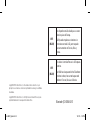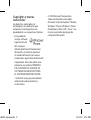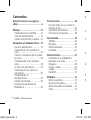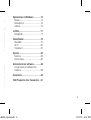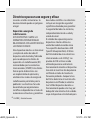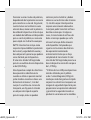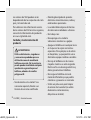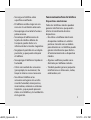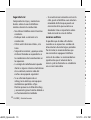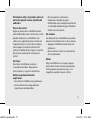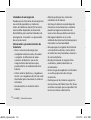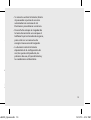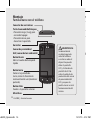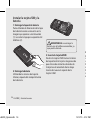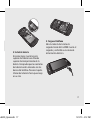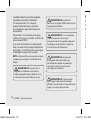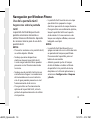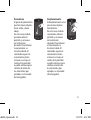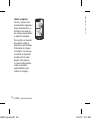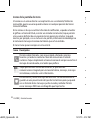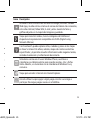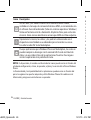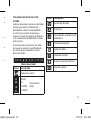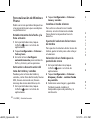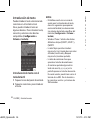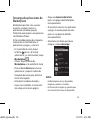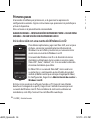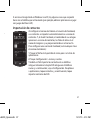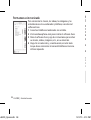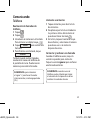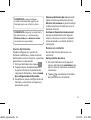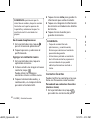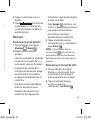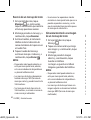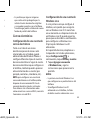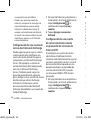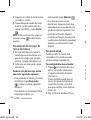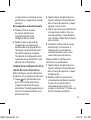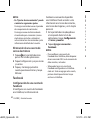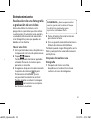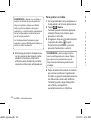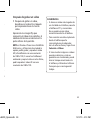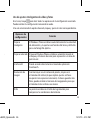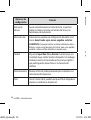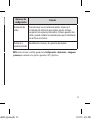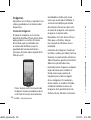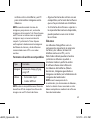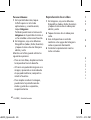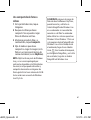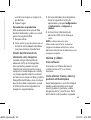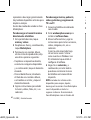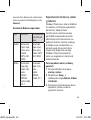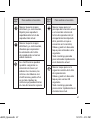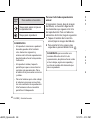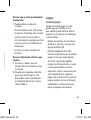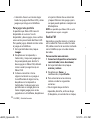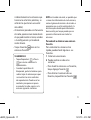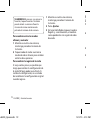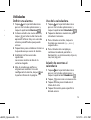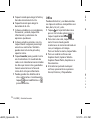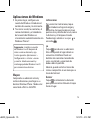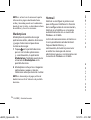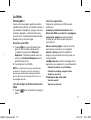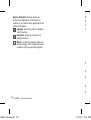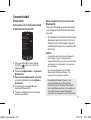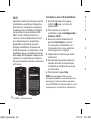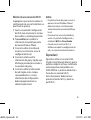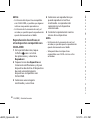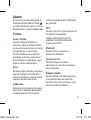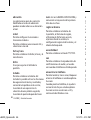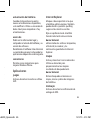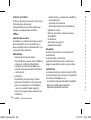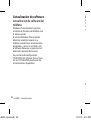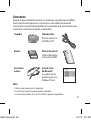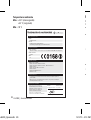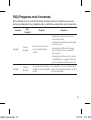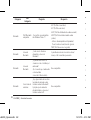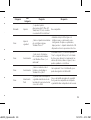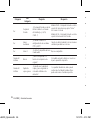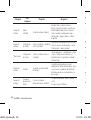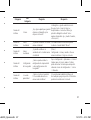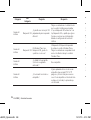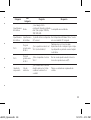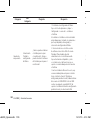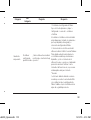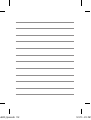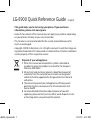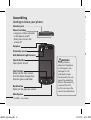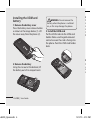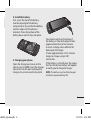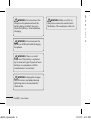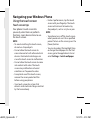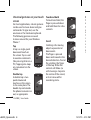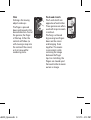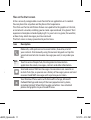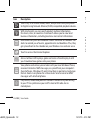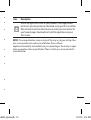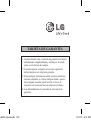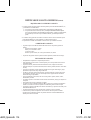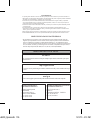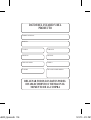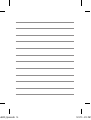LG LG Swift 7 E900 Manual de usuario
- Categoría
- Smartphones
- Tipo
- Manual de usuario

Guía del usuario
LG-E900
Esta guía le ayudará a dar los primeros pasos con el teléfono.
Si necesita más información, visite www.lg.com
ESPAÑOL
ENGLISH
P/NO : MFL66983333 (1.0) H
www.lg.com
Información general
<Centro de información al cliente de LG>
902-500-234
* Asegúrese de que el número es correcto antes de
realizar una llamada.
General Inquiries
<LG Customer Information Center>
902-500-234
* Make sure the number is correct before making a call.
LG-E900_Spain.indb 1 12/1/10 4:12 PM

Copyright©2010 LG Electronics, Inc. Reservados todos los derechos. LG y el
logotipo de LG son marcase comerciales registradas de LG Group y las entidades
relacionadas.
Copyright©2010 LG Electronics, Inc. All rights reserved. LG and the LG logo are
registered trademarks of LG Group and its related entities.
Bluetooth QD ID B016767
WiFi
(WLAN)
Este dispositivo está diseñado para su uso en
todos los países de Europa.
WLAN puede emplearse en interiores sin
restricciones en toda la UE, pero no puede
usarse en exteriores en Francia, Rusia y
Ucrania.
WiFi
(WLAN)
This device is intended for use in all European
countries.
The WLAN can be operated in the EU without
restriction indoors, but cannot be operated
outdoors in France, Russia and Ukraine.
LG-E900_Spain.indb 2 12/1/10 4:12 PM

Guía del usuario del
LG-E900
-español
• Este manual le ayudará a conocer su
teléfono. Si necesita mas información,
por favor visite www.lg.com.
• Parte del contenido de este manual
puede no ser aplicable al teléfono, en
función del software del teléfono o del
proveedor de servicios.
• Este teléfono no está recomendado
para invidentes, ya que cuenta con un
teclado de pantalla táctil.
• Copyright ©2010 LG Electronics, Inc.
Reservados todos los derechos. LG y el
logotipo de LG son marcas comerciales
registradas de LG Group y sus entidades
relacionadas. Las demás marcas
comerciales son propiedad de sus
respectivos propietarios.
LG-E900_Spain.indb 1 12/1/10 4:12 PM

2
LG-E900 | Guía del usuario
Copyrights y marcas
comerciales
Los derechos sobre todas las
tecnologías y los productos que
componen este dispositivo son
propiedad de sus respectivos titulares:
• Este producto
incluye software
bajo licencia de
MS, empresa
aliada de Microsoft Corporation.
Microsoft y el software que lleva
el nombre Microsoft son marcas
comerciales registradas de Microsoft
Corporation. Antes de utilizar este
producto, consulte los TÉRMINOS
DEL CONTRATO DE LICENCIA DE
SOFTWARE DE MICROSOFT PARA
EL SOFTWARE WINDOWS PHONE
7 al nal de esta guía para obtener
información sobre derechos y
restricciones.
Enhorabuena por la adquisición del teléfono móvil
LG-E900 de LG. Este modelo cuenta con un diseño
innovador y compacto, compatible con la tecnología de
comunicación móvil digital más avanzada.
Cómo deshacerse de aparatos eléctricos y electrónicos viejos
1 Si en un producto aparece el símbolo de un contenedor de
basura tachado, signica que éste se acoge a la Directiva
2002/96/CE.
2 Todos los aparatos eléctricos o electrónicos se deben desechar
de forma distinta del servicio municipal de recogida de basura,
a través de puntos de recogida designados por el gobierno o
las autoridades locales.
3 La correcta recogida y tratamiento de los dispositivos
inservibles contribuye a evitar riesgos potenciales para el
medio ambiente y la salud pública.
4 Para obtener más información sobre cómo deshacerse de sus
aparatos eléctricos y electrónicos viejos, póngase en contacto
con su ayuntamiento, el servicio de recogida de basuras o el
establecimiento donde adquirió el producto.
LG-E900_Spain.indb 2 12/1/10 4:12 PM

LG-E900 | Guía del usuario
Copyrights y marcas
comerciales
Los derechos sobre todas las
tecnologías y los productos que
componen este dispositivo son
propiedad de sus respectivos titulares:
• Este producto
incluye software
bajo licencia de
MS, empresa
aliada de Microsoft Corporation.
Microsoft y el software que lleva
el nombre Microsoft son marcas
comerciales registradas de Microsoft
Corporation. Antes de utilizar este
producto, consulte los TÉRMINOS
DEL CONTRATO DE LICENCIA DE
SOFTWARE DE MICROSOFT PARA
EL SOFTWARE WINDOWS PHONE
7 al nal de esta guía para obtener
información sobre derechos y
restricciones.
• © 2010 Microsoft Corporation.
Todos los derechos reservados.
Microsoft, Internet Explorer® Mobile,
Windows® Phone, Windows® Phone
Marketplace, Xbox LIVE®, Zune®, son
marcas registradas del grupo de
compañias Microsoft.
Enhorabuena por la adquisición del teléfono móvil
LG-E900 de LG. Este modelo cuenta con un diseño
innovador y compacto, compatible con la tecnología de
comunicación móvil digital más avanzada.
Cómo deshacerse de aparatos eléctricos y electrónicos viejos
1 Si en un producto aparece el símbolo de un contenedor de
basura tachado, signica que éste se acoge a la Directiva
2002/96/CE.
2 Todos los aparatos eléctricos o electrónicos se deben desechar
de forma distinta del servicio municipal de recogida de basura,
a través de puntos de recogida designados por el gobierno o
las autoridades locales.
3 La correcta recogida y tratamiento de los dispositivos
inservibles contribuye a evitar riesgos potenciales para el
medio ambiente y la salud pública.
4 Para obtener más información sobre cómo deshacerse de sus
aparatos eléctricos y electrónicos viejos, póngase en contacto
con su ayuntamiento, el servicio de recogida de basuras o el
establecimiento donde adquirió el producto.
LG-E900_Spain.indb 3 12/1/10 4:12 PM

4
LG-E900 | Guía del usuario
Directrices para un uso seguro y
eficaz �����������������������������������������������6
Montaje ������������������������������������������14
Familiarizarse con el teléfono .......14
Vista del teléfono abierto ...............15
Instalar la tarjeta SIM y la batería ...16
Navegación por Windows Phone ���19
Uso de la pantalla táctil .................19
Familiarización con la pantalla de
inicio ............................................23
Conocer y desplazarse por la pantalla
de inicio .......................................23
Personalización de la pantalla de
inicio ............................................28
Acceso a las aplicaciones .............29
Familiarización con la barra de
aplicaciones .................................29
Personalización de
Windows Phone ............................32
Introducción de texto ....................34
Descarga de aplicaciones de
Marketplace .................................35
Primeros pasos ������������������������������36
Inicio de sesión con una cuenta de
Windows Live ID ...........................36
Importación de contactos ..............37
Permanezca sincronizado ..............38
Comunicando ���������������������������������39
Teléfono .......................................39
Mensajes .....................................43
Correo electrónico ........................45
Facebook .....................................50
Entretenimiento �����������������������������51
Realización de una fotografía o
grabación de un vídeo ...................51
Imágenes .....................................58
música y vídeos ............................63
Juegos .........................................69
Radio FM .....................................70
Utilidades ���������������������������������������73
Definir una alarma ........................73
Uso de la calculadora ....................73
Añadir de eventos al calendario .....73
Office ...........................................74
Contenidos
Aplicaciones de Windows ��������������75
Mapas .........................................75
Marketplace .................................76
Hotmail ........................................76
La Web �������������������������������������������77
Navegador ...................................77
Conectividad ����������������������������������79
Bluetooth ....................................79
Wi-Fi ...........................................80
Reproducir ...................................81
Ajustes �������������������������������������������83
Sistema .......................................83
Aplicaciones .................................85
Actualización de software �������������88
Actualización de software del
teléfono .......................................88
Accesorios �������������������������������������89
FAQ (Preguntas más frecuentes) ���91
LG-E900_Spain.indb 4 12/1/10 4:12 PM

LG-E900 | Guía del usuario
5
Primeros pasos ������������������������������36
Inicio de sesión con una cuenta de
Windows Live ID ...........................36
Importación de contactos ..............37
Permanezca sincronizado ..............38
Comunicando ���������������������������������39
Teléfono .......................................39
Mensajes .....................................43
Correo electrónico ........................45
Facebook .....................................50
Entretenimiento �����������������������������51
Realización de una fotografía o
grabación de un vídeo ...................51
Imágenes .....................................58
música y vídeos ............................63
Juegos .........................................69
Radio FM .....................................70
Utilidades ���������������������������������������73
Definir una alarma ........................73
Uso de la calculadora ....................73
Añadir de eventos al calendario .....73
Office ...........................................74
Contenidos
Aplicaciones de Windows ��������������75
Mapas .........................................75
Marketplace .................................76
Hotmail ........................................76
La Web �������������������������������������������77
Navegador ...................................77
Conectividad ����������������������������������79
Bluetooth ....................................79
Wi-Fi ...........................................80
Reproducir ...................................81
Ajustes �������������������������������������������83
Sistema .......................................83
Aplicaciones .................................85
Actualización de software �������������88
Actualización de software del
teléfono .......................................88
Accesorios �������������������������������������89
FAQ (Preguntas más frecuentes) ���91
LG-E900_Spain.indb 5 12/1/10 4:12 PM

6
LG-E900 | Guía del usuario
funcionar a varios niveles de potencia,
dependiendo de la potencia necesaria
para conectarse a una red. En general,
cuanto menor sea la distancia a una
estación base, menor será la potencia
de salida del dispositivo. Antes de que
un modelo de teléfono esté disponible
para su venta al público, es necesario
que cumpla con la directiva europea
R&TTE. Esta directiva incluye como
requisito imprescindible la protección
de la salud y seguridad del usuario y
de cualquier otra persona que pudiera
verse afectada por el dispositivo.
El valor más alto de SAR registrado
para el uso auditivo de este dispositivo
es de 0,935 W/kg.
Este dispositivo cumple las directrices
de exposición a radiofrecuencia
cuando se utiliza en posición normal
junto al oído o cuando se sitúa a una
distancia de al menos 1,5 cm del
cuerpo. Si se utiliza una carcasa de
transporte, un clip para el cinturón
o cualquier otro tipo de soporte
para el cuerpo, éstos no pueden
Lea estas sencillas instrucciones. Su
desconocimiento puede ser peligroso
o ilegal.
Exposición a energía de
radiofrecuencia
ESTE DISPOSITIVO CUMPLE LAS
NORMATIVAS INTERNACIONALES
RELACIONADAS CON LA EXPOSICIÓN A
LAS ONDAS DE RADIO
Este dispositivo móvil es un transmisor
y receptor de ondas de radio. El
dispositivo está diseñado y fabricado
para no sobrepasar los límites de
exposición a la radiofrecuencia (RF)
recomendados por las normativas
internacionales (ICNIRP). Estos límites
forman parte de directrices con
un amplio ámbito de aplicación y
establecen los niveles de energía de
radiofrecuencia permitidos para la
población. Las directrices han sido
desarrolladas por organizaciones
cientícas independientes a través de
evaluaciones exhaustivas y periódicas
de estudios cientícos. Las directrices
incluyen un margen de seguridad
signicativo diseñado para garantizar
la seguridad de todas las contactos,
independientemente de su edad y
estado de salud.
El estándar de exposición para los
dispositivos móviles utiliza una
unidad de medida conocida como
Tasa especíca de absorción o SAR
(Specic Absorption Rate). El límite
de SAR establecido en las directrices
internacionales es de 2 W/kg*. Las
pruebas de SAR se llevan a cabo
utilizando posiciones estándar de
funcionamiento mientras el dispositivo
transmite al nivel más alto de potencia
certicado en todas las bandas de
frecuencia probadas. Aunque la tasa
de SAR se determine al nivel más alto
de potencia certicado, la auténtica
tasa SAR del dispositivo durante su
funcionamiento puede estar muy por
debajo del valor máximo. Esto se debe
a que el dispositivo está diseñado para
Directrices para un uso seguro y ecaz
LG-E900_Spain.indb 6 12/1/10 4:12 PM

LG-E900 | Guía del usuario
7
funcionar a varios niveles de potencia,
dependiendo de la potencia necesaria
para conectarse a una red. En general,
cuanto menor sea la distancia a una
estación base, menor será la potencia
de salida del dispositivo. Antes de que
un modelo de teléfono esté disponible
para su venta al público, es necesario
que cumpla con la directiva europea
R&TTE. Esta directiva incluye como
requisito imprescindible la protección
de la salud y seguridad del usuario y
de cualquier otra persona que pudiera
verse afectada por el dispositivo.
El valor más alto de SAR registrado
para el uso auditivo de este dispositivo
es de 0,935 W/kg.
Este dispositivo cumple las directrices
de exposición a radiofrecuencia
cuando se utiliza en posición normal
junto al oído o cuando se sitúa a una
distancia de al menos 1,5 cm del
cuerpo. Si se utiliza una carcasa de
transporte, un clip para el cinturón
o cualquier otro tipo de soporte
para el cuerpo, éstos no pueden
contener partes metálicas y deben
colocarse a una distancia de al menos
1,5 cm del cuerpo. Este dispositivo
requiere una conexión adecuada a
la red para poder transmitir archivos
de datos o mensajes. En algunos
casos, la transmisión de archivos de
datos o mensajes puede que sufra
retrasos hasta que dicha conexión
esté disponible. Compruebe que
sigue las instrucciones de distancia
de separación mencionadas
anteriormente hasta que se haya
completado la transmisión. El valor
más alto de SAR registrado para el uso
de este dispositivo cerca del cuerpo es
de 1,47 W/kg.
* El límite de tasa SAR para dispositivos
móviles utilizados por el público
es de 2 vatios/kilogramo (W/kg) de
media por cada diez gramos de tejido
corporal. Las directrices incorporan un
margen de seguridad importante para
proporcionar una protección adicional
y garantizar la seguridad cuando se
produzcan variaciones en las medidas.
de estudios cientícos. Las directrices
incluyen un margen de seguridad
signicativo diseñado para garantizar
la seguridad de todas las contactos,
independientemente de su edad y
estado de salud.
El estándar de exposición para los
dispositivos móviles utiliza una
unidad de medida conocida como
Tasa especíca de absorción o SAR
(Specic Absorption Rate). El límite
de SAR establecido en las directrices
internacionales es de 2 W/kg*. Las
pruebas de SAR se llevan a cabo
utilizando posiciones estándar de
funcionamiento mientras el dispositivo
transmite al nivel más alto de potencia
certicado en todas las bandas de
frecuencia probadas. Aunque la tasa
de SAR se determine al nivel más alto
de potencia certicado, la auténtica
tasa SAR del dispositivo durante su
funcionamiento puede estar muy por
debajo del valor máximo. Esto se debe
a que el dispositivo está diseñado para
Directrices para un uso seguro y ecaz
LG-E900_Spain.indb 7 12/1/10 4:12 PM

8
LG-E900 | Guía del usuario
• No cargue el teléfono sobre
superficies acolchadas.
• El teléfono se debe cargar en una
zona con la ventilación adecuada.
• No exponga esta unidad a humo o
polvo excesivo.
• No coloque el teléfono cerca de
tarjetas de crédito o billetes de
transporte, podría afectar a la
información de las bandas magnéticas.
• No golpee la pantalla con un objeto
punzante, ya que puede estropear
el teléfono.
• No exponga el teléfono a líquidos ni
humedad.
• Utilice con cuidado los accesorios
(por ejemplo, los auriculares). No
toque la antena si no es necesario.
• No utilice el teléfono o los
accesorios en lugares con un alto
nivel de humedad, como piscinas,
invernaderos, solariums o entornos
tropicales, ya que puede provocar
daños en el teléfono y la invalidación
de la garantía.
Los valores de SAR pueden variar
dependiendo de los requisitos de cada
país y la banda de red.
Para obtener más información acerca
de los valores de SAR en otras regiones,
consulte la información de producto
en www. lgmobile.com.
Cuidado y mantenimiento del
producto
ADVERTENCIA
Utilice sólo baterías, cargadores
y accesorios aprobados para su
utilización con este modelo de
teléfono concreto. De lo contrario,
puede quedar invalidada cualquier
aprobación o garantía para el
teléfono, además de resultar
peligroso.00
• No desmonte esta unidad. Si es
necesario repararla, llévela a un
técnico de servicio cualificado.
• Manténgala alejada de aparatos
eléctricos como televisores, radios y
ordenadores personales.
• La unidad debe alejarse de fuentes
de calor como radiadores u hornos.
• No la deje caer.
• No exponga esta unidad a
vibraciones mecánicas o golpes.
• Apague el teléfono en cualquier zona
en la que así lo exijan normativas
especiales. Por ejemplo, no lo utilice
en hospitales, ya que podrían verse
afectados equipos médicos sensibles.
• No coja el teléfono con las manos
mojadas mientras se está cargando.
Podría sufrir una descarga eléctrica y
dañar gravemente el teléfono.
• No cargue el teléfono cerca de
material inflamable ya que podría
calentarse y provocar un incendio.
• Utilice un paño seco para limpiar
el exterior de la unidad (no utilice
disolventes como benceno,
diluyentes o alcohol).
LG-E900_Spain.indb 8 12/1/10 4:12 PM

LG-E900 | Guía del usuario
9
• No cargue el teléfono sobre
superficies acolchadas.
• El teléfono se debe cargar en una
zona con la ventilación adecuada.
• No exponga esta unidad a humo o
polvo excesivo.
• No coloque el teléfono cerca de
tarjetas de crédito o billetes de
transporte, podría afectar a la
información de las bandas magnéticas.
• No golpee la pantalla con un objeto
punzante, ya que puede estropear
el teléfono.
• No exponga el teléfono a líquidos ni
humedad.
• Utilice con cuidado los accesorios
(por ejemplo, los auriculares). No
toque la antena si no es necesario.
• No utilice el teléfono o los
accesorios en lugares con un alto
nivel de humedad, como piscinas,
invernaderos, solariums o entornos
tropicales, ya que puede provocar
daños en el teléfono y la invalidación
de la garantía.
Funcionamiento ecaz del teléfono
Dispositivos electrónicos
Todos los teléfonos móviles pueden
generar interferencias que pueden
afectar el rendimiento de otros
dispositivos.
• No utilice su teléfono móvil cerca
de aparatos médicos sin solicitar
permiso. Consulte con su médico
para determinar si el teléfono puede
generar interferencias que afecten
al funcionamiento de su dispositivo
médico.
• Algunos audífonos pueden verse
afectados por teléfonos móviles.
• También pueden generar pequeñas
interferencias en televisores, radios,
ordenadores, etc.
• Manténgala alejada de aparatos
eléctricos como televisores, radios y
ordenadores personales.
• La unidad debe alejarse de fuentes
de calor como radiadores u hornos.
• No la deje caer.
• No exponga esta unidad a
vibraciones mecánicas o golpes.
• Apague el teléfono en cualquier zona
en la que así lo exijan normativas
especiales. Por ejemplo, no lo utilice
en hospitales, ya que podrían verse
afectados equipos médicos sensibles.
• No coja el teléfono con las manos
mojadas mientras se está cargando.
Podría sufrir una descarga eléctrica y
dañar gravemente el teléfono.
• No cargue el teléfono cerca de
material inflamable ya que podría
calentarse y provocar un incendio.
• Utilice un paño seco para limpiar
el exterior de la unidad (no utilice
disolventes como benceno,
diluyentes o alcohol).
LG-E900_Spain.indb 9 12/1/10 4:12 PM

10
LG-E900 | Guía del usuario
El volumen alto y la presión sobre el
auricular puede causar perdida de
audición.
Piezas de cristal
Algunas piezas de su teléfono móvil
están fabricadas con cristal. Este cristal
puede romperse si el teléfono cae
sobre una supercie dura o recibe un
impacto fuerte. Si el cristal se rompe,
no lo toque ni intente retirarlo. No
utilice su teléfono hasta que un centro
de servicio autorizado sustituya el
cristal.
Derribos
No utilice el teléfono mientras
se realizan derribos. Respete las
restricciones y siga las normativas.
Entornos potencialmente
explosivos
• No utilice el teléfono en gasolineras.
• No lo utilice cerca de productos
químicos o combustibles.
Seguridad vial
Compruebe las leyes y normativas
locales sobre el uso de teléfonos
móviles durante la conducción.
• No utilice el teléfono móvil mientras
conduzca.
• Dedique toda su atención a la
conducción.
• Utilice un kit de manos libres, si lo
tiene.
• Salga de la carretera y aparque antes
de hacer llamadas o responderlas si
las condiciones de la conducción así
lo requieren.
• La energía de radiofrecuencia puede
afectar a algunos sistemas electrónicos
de su vehículo, como la radio del
coche o el equipo de seguridad.
• Si su vehículo dispone de un
airbag, no lo obstruya con equipos
inalámbricos portátiles o fijos.
Podrían provocar un fallo del airbag
y ocasionarle graves heridas debido a
un funcionamiento indebido.
• Si escucha música mientras está en la
calle, ajuste el teléfono a un volumen
razonable de forma que pueda ser
consciente de lo que sucede a su
alrededor. Esto es importante sobre
todo cerca de las vías de tráfico.
Lesiones auditivas
Es posible que el oído sufra daños
cuando se ve expuesto a sonidos de
alto volumen durante largos períodos.
Por lo tanto, le recomendamos que
no encienda ni apague el teléfono
cerca de los oídos. Le recomendamos
igualmente que el volumen de la
música y de las llamadas se establezca
en un nivel razonable.
LG-E900_Spain.indb 10 12/1/10 4:12 PM

LG-E900 | Guía del usuario
11
El volumen alto y la presión sobre el
auricular puede causar perdida de
audición.
Piezas de cristal
Algunas piezas de su teléfono móvil
están fabricadas con cristal. Este cristal
puede romperse si el teléfono cae
sobre una supercie dura o recibe un
impacto fuerte. Si el cristal se rompe,
no lo toque ni intente retirarlo. No
utilice su teléfono hasta que un centro
de servicio autorizado sustituya el
cristal.
Derribos
No utilice el teléfono mientras
se realizan derribos. Respete las
restricciones y siga las normativas.
Entornos potencialmente
explosivos
• No utilice el teléfono en gasolineras.
• No lo utilice cerca de productos
químicos o combustibles.
• No transporte ni almacene
explosivos, líquidos o gases
inflamables en el compartimento de
su vehículo donde tenga el teléfono
móvil y los accesorios.
En aviones
Los dispositivos inalámbricos pueden
provocar interferencias en los aviones.
• Apague el teléfono móvil antes de
embarcar.
• No lo utilice en tierra sin el permiso
de la tripulación.
Niños
Deje el teléfono en un lugar seguro
fuera del alcance de niños pequeños.
Incluye piezas pequeñas que, si se
engullen, pueden causar asxia.
• Si escucha música mientras está en la
calle, ajuste el teléfono a un volumen
razonable de forma que pueda ser
consciente de lo que sucede a su
alrededor. Esto es importante sobre
todo cerca de las vías de tráfico.
Lesiones auditivas
Es posible que el oído sufra daños
cuando se ve expuesto a sonidos de
alto volumen durante largos períodos.
Por lo tanto, le recomendamos que
no encienda ni apague el teléfono
cerca de los oídos. Le recomendamos
igualmente que el volumen de la
música y de las llamadas se establezca
en un nivel razonable.
LG-E900_Spain.indb 11 12/1/10 4:12 PM

12
LG-E900 | Guía del usuario
• Si necesita sustituir la batería, llévela
al proveedor o punto de servicio
autorizado más cercano de LG
Electronics para obtener asistencia.
• Desenchufe siempre el cargador de
la toma de corriente una vez que el
teléfono haya terminado de cargarse,
para evitar así un consumo de
energía innecesario del cargador.
• La duración real de la batería
dependerá de la configuración de
red, los ajustes del producto, los
patrones de uso, el tipo de batería y
las condiciones ambientales.
Llamadas de emergencia
Puede que las llamadas de emergencia
no estén disponibles en todas las
redes de telefonía móvil. Por lo tanto,
nunca debe depender únicamente
del teléfono para realizar llamadas de
emergencia. Consulte a su proveedor
de servicios local.
Información y mantenimiento de
la batería
• No es necesario descargar por
completo la batería antes de volver
a cargarla. A diferencia de otros
sistemas de baterías, no existe
ningún efecto de memoria que
pueda afectar al rendimiento de la
batería.
• Utilice sólo las baterías y cargadores
de LG. Los cargadores de LG han sido
diseñados para maximizar la vida de
la batería.
• No desmonte ni cortocircuite la
batería.
• Mantenga limpios los contactos
metálicos de la batería.
• Sustituya la batería cuando deje de
funcionar correctamente. La batería
puede recargarse centenares de
veces antes de que deba sustituirse.
• Recargue la batería si no se ha
utilizado durante mucho tiempo para
maximizar su funcionalidad.
• No exponga el cargador de la batería
a la luz directa del sol y no lo utilice
en entornos muy húmedos, como en
el cuarto de baño.
• No deje la batería en lugares fríos
o calientes, podría deteriorar su
rendimiento.
• Existe riesgo de explosión si la batería
se sustituye por otra de un tipo
incorrecto.
• Deshágase de las baterías según las
instrucciones del fabricante. Por favor,
recíclelas siempre que sea posible. No
las tire a la basura doméstica.
LG-E900_Spain.indb 12 12/1/10 4:12 PM

LG-E900 | Guía del usuario
13
• Si necesita sustituir la batería, llévela
al proveedor o punto de servicio
autorizado más cercano de LG
Electronics para obtener asistencia.
• Desenchufe siempre el cargador de
la toma de corriente una vez que el
teléfono haya terminado de cargarse,
para evitar así un consumo de
energía innecesario del cargador.
• La duración real de la batería
dependerá de la configuración de
red, los ajustes del producto, los
patrones de uso, el tipo de batería y
las condiciones ambientales.
• Mantenga limpios los contactos
metálicos de la batería.
• Sustituya la batería cuando deje de
funcionar correctamente. La batería
puede recargarse centenares de
veces antes de que deba sustituirse.
• Recargue la batería si no se ha
utilizado durante mucho tiempo para
maximizar su funcionalidad.
• No exponga el cargador de la batería
a la luz directa del sol y no lo utilice
en entornos muy húmedos, como en
el cuarto de baño.
• No deje la batería en lugares fríos
o calientes, podría deteriorar su
rendimiento.
• Existe riesgo de explosión si la batería
se sustituye por otra de un tipo
incorrecto.
• Deshágase de las baterías según las
instrucciones del fabricante. Por favor,
recíclelas siempre que sea posible. No
las tire a la basura doméstica.
LG-E900_Spain.indb 13 12/1/10 4:12 PM

14
LG-E900 | Guía del usuario
Montaje
Familiarizarse con el teléfono
ADVERTENCIA:
la colocación de
un objeto pesado
sobre el teléfono
o sentarse sobre el
dispositivo puede
dañar la pantalla
LCD y la función de
pantalla táctil. No
cubra la película de
protección del sensor
de proximidad del
LCD, ya que esto
podría causar un mal
funcionamiento del
mismo.
Conector de auriculares
Tecla de encendido/bloqueo
• Pulsación larga (3 seg) para
encender/apagar.
• Pulsación breve para
desactivar la pantalla.
Auricular
Sensor de proximidad
ALS (sensor de luz ambiental)
Botón Buscar
Abrir el cuadro de búsqueda
rápida
Botón Inicio
Volver a la pantalla de
inicio; iniciar la función de
reconocimiento voz (mantener
pulsado).
Botón Atrás
Vuelve a la pantalla anterior.
Micrófono
Teclas de volumen
• Con la pantalla inactiva:
volumen del tono del
sistema y timbre.
• Durante una llamada:
volumen del auricular.
• Durante la reproducción
de una pista de audio:
volumen de la pista.
Vista del teléfono abierto
LG-E900_Spain.indb 14 12/1/10 4:12 PM

LG-E900 | Guía del usuario
15
Montaje
Familiarizarse con el teléfono
Tapa de la batería
Batería
Bandeja de la tarjeta SIM
Lente externa
de la cámara
Flash de la
cámara
Cargador, cable de datos
(cable USB)
SUGERENCIA: antes de conectar
el cable USB, espere hasta que
el teléfono se haya encendido y
registrado en la red.
Tecla de cámara
• Pulse esta tecla desde la pantalla
de inicio para ir directamente a la
vista previa de la cámara.
Teclas de volumen
• Con la pantalla inactiva:
volumen del tono del
sistema y timbre.
• Durante una llamada:
volumen del auricular.
• Durante la reproducción
de una pista de audio:
volumen de la pista.
Vista del teléfono abierto
LG-E900_Spain.indb 15 12/1/10 4:12 PM

16
LG-E900 | Guía del usuario
Instalar la tarjeta SIM y la
batería
1 Extraiga la tapa de la batería
Pulse el botón de liberación de la tapa
de la batería como se muestra en la
imagen que aparece a continuación
(1). Levante la tapa para separarla del
teléfono (2).
2 Extraiga la batería
Utilizando las marcas de la parte
inferior, sáquela del compartimento
de la batería.
ADVERTENCIA: no extraiga la
batería con el teléfono encendido, ya
que podría dañarlo.
3 Inserte la tarjeta USIM
Deslice la tarjeta USIM hacia el interior
del soporte de la tarjeta. Asegúrese de
que el área de contactos dorados de
la tarjeta esté orientada hacia abajo.
Inserte de nuevo el soporte de la
tarjeta USIM.
4 Instale la batería
En primer lugar, inserte la parte
superior de la batería en el borde
superior del compartimento de la
batería. Compruebe que los contactos
de la batería estén alineados con los
bornes del teléfono. Presione la parte
inferior de la batería hasta que encaje
en su sitio.
LG-E900_Spain.indb 16 12/1/10 4:12 PM

LG-E900 | Guía del usuario
17
3 Inserte la tarjeta USIM
Deslice la tarjeta USIM hacia el interior
del soporte de la tarjeta. Asegúrese de
que el área de contactos dorados de
la tarjeta esté orientada hacia abajo.
Inserte de nuevo el soporte de la
tarjeta USIM.
4 Instale la batería
En primer lugar, inserte la parte
superior de la batería en el borde
superior del compartimento de la
batería. Compruebe que los contactos
de la batería estén alineados con los
bornes del teléfono. Presione la parte
inferior de la batería hasta que encaje
en su sitio.
5 Cargue el teléfono
Abra la cubierta de la toma de
cargador lateral del LG-E900. Inserte el
cargador y enchúfelo a una toma de
alimentación eléctrica.
LG-E900_Spain.indb 17 12/1/10 4:12 PM

18
LG-E900 | Guía del usuario
Cuando la batería esté descargada,
no podrá encender el teléfono.
Se necesitan de 4 a 5 minutos
aproximadamente para alcanzar
un estado de carga suciente para
encenderlo.
Necesitará 14-15 minutos más para
realizar la carga si se realiza a través de
una conexión USB.
Si el nivel de la batería es demasiado
bajo, se mostrará la imagen de batería
muy baja y se noticará al usuario que
mantenga la carga más tiempo.
NOTA: debe realizarse una primera carga
completa para mejorar la vida útil de la
batería.
ADVERTENCIA: no conecte el
cargador al teléfono sin la batería.
Debe comprobar que la batería se ha
insertado antes de realizar la carga.
ADVERTENCIA: no retire la
batería ni la tarjeta USIM mientras está
cargando el teléfono.
ADVERTENCIA: si se reemplaza
la batería por otra de un tipo
incorrecto, existe riesgo de explosión.
Deshágase de las baterías según las
instrucciones del fabricante.
ADVERTENCIA: desconecte
el cargador de la red eléctrica y
del teléfono cuando se produzcan
tormentas eléctricas para evitar
descargas o incendios.
ADVERTENCIA: asegúrese de
que ningún elemento con bordes
alados toca la batería. Esto podría dar
lugar a un riesgo de incendio.
Uso de la pantalla táctil
Sugerencias sobre la pantalla
táctil
La pantalla táctil del dispositivo le
permite seleccionar elementos o
utilizar funciones fácilmente. Aprenda
las acciones básicas para el uso de la
pantalla táctil.
NOTAS:
• Para evitar arañazos en la pantalla táctil,
no utilice objetos alados.
• No deje que otros dispositivos
eléctricos toquen la pantalla táctil.
Las descargas electrostáticas pueden
provocar un mal funcionamiento de
la misma.
• No deje que la pantalla táctil entre en
contacto con el agua. Las condiciones
de humedad excesiva o el contacto
con el agua pueden provocar un mal
funcionamiento de la misma.
• Para garantizar un funcionamiento
óptimo de la pantalla táctil, retire la
película de protección antes de utilizar
el dispositivo.
Navegación por Windows Phone
LG-E900_Spain.indb 18 12/1/10 4:12 PM

LG-E900 | Guía del usuario
19
Uso de la pantalla táctil
Sugerencias sobre la pantalla
táctil
La pantalla táctil del dispositivo le
permite seleccionar elementos o
utilizar funciones fácilmente. Aprenda
las acciones básicas para el uso de la
pantalla táctil.
NOTAS:
• Para evitar arañazos en la pantalla táctil,
no utilice objetos alados.
• No deje que otros dispositivos
eléctricos toquen la pantalla táctil.
Las descargas electrostáticas pueden
provocar un mal funcionamiento de
la misma.
• No deje que la pantalla táctil entre en
contacto con el agua. Las condiciones
de humedad excesiva o el contacto
con el agua pueden provocar un mal
funcionamiento de la misma.
• Para garantizar un funcionamiento
óptimo de la pantalla táctil, retire la
película de protección antes de utilizar
el dispositivo.
• La pantalla táctil cuenta con una capa
que detecta las pequeñas cargas
eléctricas que emite el cuerpo humano.
• Para garantizar un rendimiento óptimo,
toque la pantalla táctil con la punta
de los dedos. Ésta no reacciona a los
toques con objetos alados, como un
bolígrafo o un lápiz.
NOTAS:
• La pantalla táctil del dispositivo se
apaga cuando éste no se utiliza durante
un período de tiempo especicado.
Para encender la pantalla, pulse el
botón de encendido.
• Además, puede ajustar el tiempo
de luz de fondo o cambiar el fondo
de pantalla. En la pantalla de inicio,
desplácese a la lista de aplicaciones y
seleccione Conguración > bloqueo
y fondo.
Navegación por Windows Phone
LG-E900_Spain.indb 19 12/1/10 4:12 PM

20
LG-E900 | Guía del usuario
Movimientos universales en la
pantalla táctil
Con la mayoría de las aplicaciones, es
posible utilizar movimientos naturales
para desplazarse por las distintas
funciones y ejecutar comandos. Para
introducir texto, utilice el teclado en
pantalla o el de hardware.
Para moverse por Windows Phone 7,
utilice los siguientes movimientos:
Tocar
Un toque consiste
en una sola
pulsación rápida
en la pantalla.
Tocar sirve para
ejecutar comandos
(de la misma
manera que se
pulsa Intro en
un PC). Al tocar,
además, se detiene
el movimiento en
la pantalla.
t
Tocar dos veces
Un doble toque
consiste en dos
pulsaciones
rápidas en el
mismo lugar de
la pantalla. Al
tocar dos veces,
el teléfono
amplía o reduce
la imagen, según
corresponda.
y
Mantener
pulsado
Al mantener
pulsado, el dedo se
deja inmóvil sobre
la pantalla durante
unos segundos.
Panorámica
El gesto de panorámica
permite mover objetos
hacia arriba y hacia
abajo.
En este caso, el dedo
presiona sobre la
pantalla y se mueve
en la dirección
deseada. Para detener
la panorámica, se
levanta el dedo. El
contenido seguirá al
movimiento (como
al mover un mapa al
centro de la pantalla)
o podrá utilizarse para
cambiar el orden de
los elementos (por
ejemplo, un marcador
del navegador).
LG-E900_Spain.indb 20 12/1/10 4:12 PM

LG-E900 | Guía del usuario
21
Tocar dos veces
Un doble toque
consiste en dos
pulsaciones
rápidas en el
mismo lugar de
la pantalla. Al
tocar dos veces,
el teléfono
amplía o reduce
la imagen, según
corresponda.
Mantener
pulsado
Al mantener
pulsado, el dedo se
deja inmóvil sobre
la pantalla durante
unos segundos.
Panorámica
El gesto de panorámica
permite mover objetos
hacia arriba y hacia
abajo.
En este caso, el dedo
presiona sobre la
pantalla y se mueve
en la dirección
deseada. Para detener
la panorámica, se
levanta el dedo. El
contenido seguirá al
movimiento (como
al mover un mapa al
centro de la pantalla)
o podrá utilizarse para
cambiar el orden de
los elementos (por
ejemplo, un marcador
del navegador).
Desplazamiento
El desplazamiento sirve
para mover objetos
lateralmente.
En este caso, el dedo
se presiona sobre la
pantalla y se mueve
en la dirección
deseada. Para detener
el movimiento, se
levanta el dedo. El
contenido seguirá al
movimiento (como
al mover un mapa al
centro de la pantalla)
o podrá utilizarse para
cambiar el orden de
los elementos (por
ejemplo, un marcador
del navegador).
LG-E900_Spain.indb 21 12/1/10 4:12 PM

22
LG-E900 | Guía del usuario
Juntar y separar
Juntar y separar son
movimientos opuestos.
Estos movimientos se
utilizan a menudo en
los mapas para ampliar
y reducir la imagen.
Para juntar, se mueven
dos dedos sobre la
pantalla, acercándolos.
Al hacerlo, la imagen
se amplía, a la vez que
se centra en el punto
medio entre los dos
dedos. Para separar,
se mueven dos dedos
sobre la pantalla,
separándolos, para
reducir la imagen.
Familiarización con la
pantalla de inicio
Desde esta pantalla, puede acceder
a las opciones del menú, realizar una
llamada, ver el estado del teléfono y
mucho más.
LG-E900_Spain.indb 22 12/1/10 4:12 PM

LG-E900 | Guía del usuario
23
Familiarización con la
pantalla de inicio
Desde esta pantalla, puede acceder
a las opciones del menú, realizar una
llamada, ver el estado del teléfono y
mucho más.
Conocer y desplazarse por la
pantalla de inicio
La pantalla de inicio representa el
punto de partida en Windows Phone 7
cuando los usuarios encienden el
teléfono. En la pantalla de inicio,
se muestra una serie de iconos de
aplicaciones que los usuarios han
situado en la posición deseada para
una activación rápida. Al pulsar el
botón [Inicio]
del teléfono, vuelve a
aparecer siempre la pantalla de inicio,
independientemente de la aplicación
que esté ejecutándose.
1 Para ver las distintas aplicaciones,
sólo tiene dar un ligero toque
con el dedo a izquierda, derecha,
arriba o abajo.
Además, puede personalizar los
iconos de la pantalla de inicio, que
son accesos directos a sus menús y
aplicaciones favoritos.
NOTAS: cuando se encuentre en una
pantalla de espera al desbloquear el
teléfono, pase ligeramente el dedo hacia
arriba y podrá ver la pantalla de inicio con
los iconos de aplicaciones.
LG-E900_Spain.indb 23 12/1/10 4:12 PM

24
LG-E900 | Guía del usuario
Iconos de la pantalla de inicio
Un iconos es un acceso directo a una aplicación o a su contenido, fácilmente
reconocible, que los usuarios pueden colocar en cualquier posición del menú
Inicio del teléfono.
En los iconos en los que se utiliza la función de noticación, se puede actualizar
el gráco o el texto del título, o incluir un contador incremental, lo que permite
a los usuarios disfrutar de una experiencia más personal e intuitiva. Se puede
mostrar, por ejemplo, si es su turno en una partida, información meteorológica o
el número de mensajes de correo electrónico que se han recibido.
El menú Inicio aparece siempre en vista vertical.
Icono Descripción
Permite realizar llamadas, con acceso rápido a llamadas recientes,
favoritos y a todos los contactos. Marcado manual con el teclado
numérico. Toque simplemente el icono de correo de voz para escuchar el
mensaje de voz deseado, en el orden que preera.
Toque para acceder al icono de contactos, la aplicación de
comunicaciones integrada para correo electrónico, mensajes, mensajes
instantáneos, contactos u otra información.
Permite enviar y recibir mensajes de texto SMS. Las conversaciones se
guardan en una presentación de tipo chat instantánea para que pueda
ver un historial de los mensajes que ha enviado y recibido. Permite
enviar mensajes MMS con una fotografía que haya hecho.
Icono Descripción
Windows Phone funciona con Microsoft Exchange, Microsoft Outlook
Web App y muchos de los sistemas de correo electrónico más conocidos,
entre ellos Hotmail, Yahoo! Mail, G-mail y otros. Guarde las fotos y
grácos adjuntos en la carpeta de Imágenes guardadas.
Toque para transmitir vídeos, música e imágenes del teléfono al
dispositivo de reproducción compatible con DLNA (Digital Living
Network Alliance).
Con ScanSearch, puede explorar calles, ciudades y países en los mapas
en línea. ScanSearch le ofrece, además, mapas de carretera a destinos
especicados y le permite consultar información sobre negocios locales,
incluidas la ubicación y la información de contacto.
Introduzca eventos en el nuevo Windows Phone, suscríbase a
calendarios y establezca alertas para recordar eventos, citas y fechas
límite. Además, se sincronizan con el calendario de Windows Live y
viceversa.
Toque para acceder a Internet con Internet Explorer.
Acceda a Xbox Live para jugar a algún juego e invitar a un amigo a
participar. Descargue juegos nuevos en el teléfono.
LG-E900_Spain.indb 24 12/1/10 4:12 PM

LG-E900 | Guía del usuario
25
Iconos de la pantalla de inicio
Un iconos es un acceso directo a una aplicación o a su contenido, fácilmente
reconocible, que los usuarios pueden colocar en cualquier posición del menú
Inicio del teléfono.
En los iconos en los que se utiliza la función de noticación, se puede actualizar
el gráco o el texto del título, o incluir un contador incremental, lo que permite
a los usuarios disfrutar de una experiencia más personal e intuitiva. Se puede
mostrar, por ejemplo, si es su turno en una partida, información meteorológica o
el número de mensajes de correo electrónico que se han recibido.
El menú Inicio aparece siempre en vista vertical.
Icono Descripción
Permite realizar llamadas, con acceso rápido a llamadas recientes,
favoritos y a todos los contactos. Marcado manual con el teclado
numérico. Toque simplemente el icono de correo de voz para escuchar el
mensaje de voz deseado, en el orden que preera.
Toque para acceder al icono de contactos, la aplicación de
comunicaciones integrada para correo electrónico, mensajes, mensajes
instantáneos, contactos u otra información.
Permite enviar y recibir mensajes de texto SMS. Las conversaciones se
guardan en una presentación de tipo chat instantánea para que pueda
ver un historial de los mensajes que ha enviado y recibido. Permite
enviar mensajes MMS con una fotografía que haya hecho.
Icono Descripción
Windows Phone funciona con Microsoft Exchange, Microsoft Outlook
Web App y muchos de los sistemas de correo electrónico más conocidos,
entre ellos Hotmail, Yahoo! Mail, G-mail y otros. Guarde las fotos y
grácos adjuntos en la carpeta de Imágenes guardadas.
Toque para transmitir vídeos, música e imágenes del teléfono al
dispositivo de reproducción compatible con DLNA (Digital Living
Network Alliance).
Con ScanSearch, puede explorar calles, ciudades y países en los mapas
en línea. ScanSearch le ofrece, además, mapas de carretera a destinos
especicados y le permite consultar información sobre negocios locales,
incluidas la ubicación y la información de contacto.
Introduzca eventos en el nuevo Windows Phone, suscríbase a
calendarios y establezca alertas para recordar eventos, citas y fechas
límite. Además, se sincronizan con el calendario de Windows Live y
viceversa.
Toque para acceder a Internet con Internet Explorer.
Acceda a Xbox Live para jugar a algún juego e invitar a un amigo a
participar. Descargue juegos nuevos en el teléfono.
LG-E900_Spain.indb 25 12/1/10 4:12 PM

26
LG-E900 | Guía del usuario
Icono Descripción
Vea las fotos y los vídeos creados con el nuevo Windows Phone,
recibidos en mensajes de correo electrónico o MMS, o sincronizados con
el software Zune del ordenador. (Sólo con sistemas operativos Windows)
Véalos en formato vertical u horizontal. Amplíe las fotos para verlas más
de cerca. Envíe correos electrónicos o mensajes MMS con fotos adjuntas.
Reproduzca la música, los vídeos y los podcasts almacenados en el
dispositivo conectándolo a su ordenador para sincronizar sus cosas.
Escuche la radio FM. Visite Marketplace.
Busque aplicaciones para Windows Phone en Marketplace, las cuales se
pueden comprar o descargar con la conexión Wi-Fi o de red móvil de
datos. Lea o escriba críticas de las aplicaciones favoritas. Descargue e
instale la aplicación en la pantalla de inicio.
NOTAS: la disposición, el nombre o el diseño de los iconos puede variar en función del
estado de conguración, el área, el operador, el plan y la versión del software Windows
Phone.
La funcionalidad y la disponibilidad de las aplicaciones pueden variar en función del
país o la región en los que ha adquirido y utiliza Windows Phone. Para obtener más
información, póngase en contacto con su operador.
Visualización de la barra de
estado
La barra de estado cuenta con distintos
iconos para mostrar información
del teléfono, como la intensidad de
la señal, la existencia de mensajes
nuevos, el nivel de carga de la batería y
si las conexiones de Bluetooth y datos
están activas.
A continuación se muestra una tabla
en la que se explica el signicado de
los iconos que se pueden ver en la
barra de estado.
[Barra de estado]
Icono Descripción
Potencia de señal
HSDPA
3G
2G-GPRS
2G-EDGE
Conexión de
datos
LG-E900_Spain.indb 26 12/1/10 4:12 PM

LG-E900 | Guía del usuario
27
Icono Descripción
Vea las fotos y los vídeos creados con el nuevo Windows Phone,
recibidos en mensajes de correo electrónico o MMS, o sincronizados con
el software Zune del ordenador. (Sólo con sistemas operativos Windows)
Véalos en formato vertical u horizontal. Amplíe las fotos para verlas más
de cerca. Envíe correos electrónicos o mensajes MMS con fotos adjuntas.
Reproduzca la música, los vídeos y los podcasts almacenados en el
dispositivo conectándolo a su ordenador para sincronizar sus cosas.
Escuche la radio FM. Visite Marketplace.
Busque aplicaciones para Windows Phone en Marketplace, las cuales se
pueden comprar o descargar con la conexión Wi-Fi o de red móvil de
datos. Lea o escriba críticas de las aplicaciones favoritas. Descargue e
instale la aplicación en la pantalla de inicio.
NOTAS: la disposición, el nombre o el diseño de los iconos puede variar en función del
estado de conguración, el área, el operador, el plan y la versión del software Windows
Phone.
La funcionalidad y la disponibilidad de las aplicaciones pueden variar en función del
país o la región en los que ha adquirido y utiliza Windows Phone. Para obtener más
información, póngase en contacto con su operador.
Visualización de la barra de
estado
La barra de estado cuenta con distintos
iconos para mostrar información
del teléfono, como la intensidad de
la señal, la existencia de mensajes
nuevos, el nivel de carga de la batería y
si las conexiones de Bluetooth y datos
están activas.
A continuación se muestra una tabla
en la que se explica el signicado de
los iconos que se pueden ver en la
barra de estado.
[Barra de estado]
Icono Descripción
Potencia de señal
H
3G
G
E
HSDPA
3G
2G-GPRS
2G-EDGE
Conexión de
datos
Icono Descripción
Reenvío de llamada
Itinerancia
Intensidad de señal de la red
inalámbrica
Estado de Bluetooth
Modo de timbre
Estado de entrada
Nivel de carga de la batería
Reloj del sistema
LG-E900_Spain.indb 27 12/1/10 4:12 PM

28
LG-E900 | Guía del usuario
Personalización de la pantalla de inicio
Puede personalizar la distribución de los iconos de la pantalla
de inicio.
En ella, puede incluir todo tipo de elementos, como
aplicaciones, sitios Web, mapas e incluso contactos. Al
añadir un contacto a la pantalla de inicio, recibirá todas las
actualizaciones de contenido de esa persona, directamente
del iconos.
En la mayoría de los casos, para añadir un elemento al
menú de inicio, debe mantener pulsado el elemento
correspondiente hasta que aparezca el menú, o abrir la lista
de aplicaciones, y, a continuación, tocar anclar a Inicio.
• Si desea mover un iconos a una posición diferente del
menú de inicio, mantenga pulsado el iconos y muévalo a la
posición deseada.
• Para quitar un iconos, manténgalo pulsado y toque
desanclar
.
Navegación y conguración
de las aplicaciones
Acceso a las aplicaciones
Para acceder a las aplicaciones de
Windows Phone:
1 En la pantalla de inicio, toque la
echa para acceder a la lista de
aplicaciones.
2 Si el iconos no es visible, desplácese
hacia abajo.
3 Seleccione una aplicación.
4 Pulse el botón Atrás para volver
a la pantalla anterior. Pulse el botón
Inicio para volver a la pantalla
de inicio.
NOTAS:
• Puede añadir un acceso directo a una
aplicación manteniendo pulsado su
icono en la lista de aplicaciones. Puede
mover la aplicación a la posición que
desee en la pantalla de inicio.
LG-E900_Spain.indb 28 12/1/10 4:12 PM

LG-E900 | Guía del usuario
29
Personalización de la pantalla de inicio
Puede personalizar la distribución de los iconos de la pantalla
de inicio.
En ella, puede incluir todo tipo de elementos, como
aplicaciones, sitios Web, mapas e incluso contactos. Al
añadir un contacto a la pantalla de inicio, recibirá todas las
actualizaciones de contenido de esa persona, directamente
del iconos.
En la mayoría de los casos, para añadir un elemento al
menú de inicio, debe mantener pulsado el elemento
correspondiente hasta que aparezca el menú, o abrir la lista
de aplicaciones, y, a continuación, tocar anclar a Inicio.
• Si desea mover un iconos a una posición diferente del
menú de inicio, mantenga pulsado el iconos y muévalo a la
posición deseada.
• Para quitar un iconos, manténgalo pulsado y toque
desanclar .
Navegación y conguración
de las aplicaciones
Acceso a las aplicaciones
Para acceder a las aplicaciones de
Windows Phone:
1 En la pantalla de inicio, toque la
echa
para acceder a la lista de
aplicaciones.
2 Si el iconos no es visible, desplácese
hacia abajo.
3 Seleccione una aplicación.
4 Pulse el botón Atrás
para volver
a la pantalla anterior. Pulse el botón
Inicio
para volver a la pantalla
de inicio.
NOTAS:
• Puede añadir un acceso directo a una
aplicación manteniendo pulsado su
icono en la lista de aplicaciones. Puede
mover la aplicación a la posición que
desee en la pantalla de inicio.
• Windows Phone cuenta con un sensor
de movimiento integrado que detecta
su orientación. Si se gira el dispositivo
mientras se utilizan algunas funciones, la
interfaz cambiará automáticamente a la
vista horizontal.
Familiarización con la barra
de aplicaciones
Para congurar la aplicación, puede
utilizar la barra de aplicaciones y el
menú de la barra de aplicaciones que
se muestran más adelante.
Por ejemplo, para congurar las
alarmas:
1 En la pantalla de inicio, toque la
echa
para acceder a la lista de
aplicaciones.
2 Toque Alarmas
.
3 Toque dos veces la barra de
aplicaciones para conocer el
menú de aplicaciones o para ver
los botones de iconos con las
indicaciones de texto.
4 Seleccione el botón de icono o el
menú que desee congurar.
LG-E900_Spain.indb 29 12/1/10 4:12 PM

30
LG-E900 | Guía del usuario
Barra de aplicaciones
Cuando el usuario toca el indicador
visual de puntos suspensivos o
desplaza hacia arriba la barra de
aplicaciones, se ofrece una vista de
botones de icono con indicaciones de
texto y un menú contextual optativo.
Esta vista puede cerrarse tocando
fuera del área de menús o en los
puntos, pulsando el botón Atrás o
seleccionando un elemento de menú o
icono de la barra de aplicaciones.
Menú de la barra de aplicaciones
El menú de la barra de aplicaciones
ofrece a los usuarios un modo de
acceder a determinadas tareas desde
la barra de aplicaciones. A este menú
se puede acceder tocando el indicador
visual de puntos suspensivos de la
barra de aplicaciones o desplazando
ésta hacia arriba. Esta vista puede
cerrarse tocando fuera del área de
menús o en los puntos, pulsando
el botón Atrás o seleccionando un
elemento de menú o icono de la barra
de aplicaciones.
NOTAS:
• Es posible mostrar un máximo de cinco
elementos de menú.
• Si no se muestra ningún elemento de
menú, aparece solamente la indicación
de texto del icono.
• El menú de la barra de aplicaciones
permanecerá en pantalla hasta que el
usuario lleve a cabo una acción.
Iconos de la barra de aplicaciones
A continuación, se muestran algunos de los iconos de conguración de las
aplicaciones que se utilizan con frecuencia.
LG-E900_Spain.indb 30 12/1/10 4:12 PM

LG-E900 | Guía del usuario
31
Menú de la barra de aplicaciones
El menú de la barra de aplicaciones
ofrece a los usuarios un modo de
acceder a determinadas tareas desde
la barra de aplicaciones. A este menú
se puede acceder tocando el indicador
visual de puntos suspensivos de la
barra de aplicaciones o desplazando
ésta hacia arriba. Esta vista puede
cerrarse tocando fuera del área de
menús o en los puntos, pulsando
el botón Atrás o seleccionando un
elemento de menú o icono de la barra
de aplicaciones.
NOTAS:
• Es posible mostrar un máximo de cinco
elementos de menú.
• Si no se muestra ningún elemento de
menú, aparece solamente la indicación
de texto del icono.
• El menú de la barra de aplicaciones
permanecerá en pantalla hasta que el
usuario lleve a cabo una acción.
Iconos de la barra de aplicaciones
A continuación, se muestran algunos de los iconos de conguración de las
aplicaciones que se utilizan con frecuencia.
VIDEO
FAVORITOS
COMPARTIR
JUGAR
CÁMARA
AÑADIR A
FAVORITOS
EDITAR
PAUSA
CORREO
ELECTRÓNICO
DESCARGAR
PUNTOS DE CONTENIDO
ADICIONAL
ANTERIOR/
RETROCESO
AJUSTES
CARGAR
SIGUIENTE/AVANCE
RÁPIDO
NUEVO AÑADIR MENOS COMPROBACIÓN
CERRAR CANCELAR SINCRONIZAR ACTUALIZAR
INTERROGACIÓN EXCLAMACIÓN ATRÁS SIGUIENTE
BUSCAR ELIMINAR GUARDAR CARPETA
LG-E900_Spain.indb 31 12/1/10 4:12 PM

32
LG-E900 | Guía del usuario
Personalización de Windows
Phone
Podrá sacar más partido al dispositivo
si lo personaliza para que se adapte a
sus preferencias.
Establecimiento de la fecha y la
hora actuales
1 En la pantalla de inicio, toque
la echa
para ir a la lista de
aplicaciones.
2 Toque Conguración > Sistema >
fecha y hora.
3 Arrastre la barra Congurar
automáticamente para cambiar la
fecha y la hora y otras opciones.
Activación o desactivación del
tono de timbre y sonidos
Puede ajustar el tono de timbre y
sonidos, como Tono de llamada, Nuevo
SMS, Nuevo correo de voz, Nuevo
mensaje de correo electrónico, etc.
1 En la pantalla de inicio, toque
la echa
para ir a la lista de
aplicaciones.
2 Toque Conguración > Sistema >
tonos y sonidos.
Cambio al modo silencio
Para activar o desactivar el modo
silencio, arrastre la barra de estado
Tonos hacia la izquierda o hacia la
derecha.
Ajuste del volumen de los tonos
de timbre
Para ajustar el volumen de los tonos de
timbre, pulse la tecla para subir o bajar
el volumen.
Selección de un fondo para la
pantalla de inicio
1 En la pantalla de inicio, toque
la echa
para ir a la lista de
aplicaciones.
2 Toque Conguración > Sistema >
bloqueo y fondo > cambiar fondo
de pantalla.
3 Seleccione una imagen y guárdela.
También puede cambiar el
tiempo de espera de pantalla y la
contraseña.
NOTAS:
• LG no se hace responsable del uso
de imágenes o fondos de pantalla
predeterminados suministrados con el
dispositivo.
Ajuste del brillo de la pantalla
Puede ajustar rápidamente el brillo
de la pantalla desplazando hacia la
izquierda o hacia la derecha la línea del
indicador de la pantalla.
Para ajustar el brillo en el menú de
conguración:
1 En la pantalla de inicio, toque
la echa para ir a la lista de
aplicaciones.
2 Toque Conguración > Sistema
> brillo.
3 Arrastre el control deslizante
Ajustar automáticamente a la
posición Desactivado y toque el
nivel de brillo deseado.
NOTA: el nivel de brillo de la pantalla
afecta al consumo de batería del
dispositivo.
LG-E900_Spain.indb 32 12/1/10 4:13 PM

LG-E900 | Guía del usuario
33
2 Toque Conguración > Sistema >
tonos y sonidos.
Cambio al modo silencio
Para activar o desactivar el modo
silencio, arrastre la barra de estado
Tonos hacia la izquierda o hacia la
derecha.
Ajuste del volumen de los tonos
de timbre
Para ajustar el volumen de los tonos de
timbre, pulse la tecla para subir o bajar
el volumen.
Selección de un fondo para la
pantalla de inicio
1 En la pantalla de inicio, toque
la echa para ir a la lista de
aplicaciones.
2 Toque Conguración > Sistema >
bloqueo y fondo > cambiar fondo
de pantalla.
3 Seleccione una imagen y guárdela.
También puede cambiar el
tiempo de espera de pantalla y la
contraseña.
NOTAS:
• LG no se hace responsable del uso
de imágenes o fondos de pantalla
predeterminados suministrados con el
dispositivo.
Ajuste del brillo de la pantalla
Puede ajustar rápidamente el brillo
de la pantalla desplazando hacia la
izquierda o hacia la derecha la línea del
indicador de la pantalla.
Para ajustar el brillo en el menú de
conguración:
1 En la pantalla de inicio, toque
la echa
para ir a la lista de
aplicaciones.
2 Toque Conguración > Sistema
> brillo.
3 Arrastre el control deslizante
Ajustar automáticamente a la
posición Desactivado y toque el
nivel de brillo deseado.
NOTA: el nivel de brillo de la pantalla
afecta al consumo de batería del
dispositivo.
Bloqueo de la tarjeta SIM
Puede bloquear el dispositivo
activando el PIN facilitado con la
tarjeta SIM.
1 En la pantalla de inicio, toque
la echa
para ir a la lista de
aplicaciones.
2 Toque Conguración y arrastre para
seleccionar aplicación > teléfono.
3 Arrastre el control deslizante
Seguridad de SIM a la posición
Activado.
4 Introduzca el PIN y seleccione intro.
NOTAS:
• Una vez activado el bloqueo por PIN,
deberá introducirlo cada vez que
encienda el dispositivo.
• Si introduce un PIN incorrecto
demasiadas veces, la tarjeta SIM se
bloqueará. Para desbloquear la tarjeta
SIM, deberá introducir una clave de
desbloqueo de PIN (PUK).
LG-E900_Spain.indb 33 12/1/10 4:13 PM

34
LG-E900 | Guía del usuario
Introducción de texto
Puede introducir texto seleccionando
caracteres en el teclado virtual.
No se puede introducir texto en
algunos idiomas. Para introducir texto,
consulte y seleccione los idiomas
compatibles (Conguración >
Sistema > teclado).
Introducción de texto con el
teclado táctil
1 Toque el icono del panel de entrada.
2 Toque los caracteres para introducir
el texto.
NOTAS:
• El teléfono cuenta con una serie de
ayudas para la introducción de texto,
como las sugerencias que aparecen
encima del teclado, la autocorrección
y los diseños de teclado especícos del
contexto (Conguración > Sistema >
teclado).
• Windows Phone 7 admite sólo diseños
alfabéticos de tipo QWERTY, AZERTY y
QWERTZ.
• La tecla Mayús permite introducir
mayúsculas. Hay 3 modos de mayúsculas:
Activado, Desactivado y Bloqueo
mayúsculas (mantener pulsado).
• La tecla de emoticonos hace que
aparezca el selector de emoticonos.
• Al mantener pulsada alguna de las
teclas de vocal (a, e, i, o y u), en la
pantalla aparece el selector de acento.
El uso de acentos puede hacer variar el
tamaño de su SMS. Preste atención a
los caracteres escritos y al número de
SMS enviados.
Descarga de aplicaciones de
Marketplace
Marketplace permite a los usuarios
encontrar y adquirir música y
aplicaciones (incluidos juegos)
fácilmente para mejorar su experiencia
con Windows Phone.
Se han añadido páginas de categorías
individuales al sitio dedicadas a
aplicaciones y juegos, y a música.
• En la pantalla de inicio, toque
la echa para ir a la lista de
aplicaciones y, a continuación, toque
Marketplace .
O bien, toque el iconos de
Marketplace en la pantalla de inicio.
• Pulse el botón Buscar para buscar
aplicaciones y toque la cadena de
búsqueda de nuevo para editarla e
iniciar la búsqueda.
• Introduzca la cadena deseada y
toque. Los resultados se mostrarán
más abajo en la misma página.
LG-E900_Spain.indb 34 12/1/10 4:13 PM

LG-E900 | Guía del usuario
35
NOTAS:
• El teléfono cuenta con una serie de
ayudas para la introducción de texto,
como las sugerencias que aparecen
encima del teclado, la autocorrección
y los diseños de teclado especícos del
contexto (Conguración > Sistema >
teclado).
• Windows Phone 7 admite sólo diseños
alfabéticos de tipo QWERTY, AZERTY y
QWERTZ.
• La tecla Mayús permite introducir
mayúsculas. Hay 3 modos de mayúsculas:
Activado, Desactivado y Bloqueo
mayúsculas (mantener pulsado).
• La tecla de emoticonos hace que
aparezca el selector de emoticonos.
• Al mantener pulsada alguna de las
teclas de vocal (a, e, i, o y u), en la
pantalla aparece el selector de acento.
El uso de acentos puede hacer variar el
tamaño de su SMS. Preste atención a
los caracteres escritos y al número de
SMS enviados.
Descarga de aplicaciones de
Marketplace
Marketplace permite a los usuarios
encontrar y adquirir música y
aplicaciones (incluidos juegos)
fácilmente para mejorar su experiencia
con Windows Phone.
Se han añadido páginas de categorías
individuales al sitio dedicadas a
aplicaciones y juegos, y a música.
• En la pantalla de inicio, toque
la echa
para ir a la lista de
aplicaciones y, a continuación, toque
Marketplace .
O bien, toque el iconos de
Marketplace en la pantalla de inicio.
• Pulse el botón Buscar para buscar
aplicaciones y toque la cadena de
búsqueda de nuevo para editarla e
iniciar la búsqueda.
• Introduzca la cadena deseada y
toque. Los resultados se mostrarán
más abajo en la misma página.
• Toque un elemento de la lista
para ir a la página de Marketplace
correspondiente.
• Al examinar o buscar una aplicación
o juego, el usuario puede tocarlos
para ver su página de detalles
correspondiente.
• Seleccione el artículo que desee
comprar y toque descargar.
NOTAS:
• En Marketplace no hay disponibles
imágenes, podcasts ni vídeos.
• En función de la región, es posible que
esta característica no esté disponible.
LG-E900_Spain.indb 35 12/1/10 4:13 PM

36
LG-E900 | Guía del usuario
Al encender el teléfono por primera vez, se le guiará en las opciones de
conguración esenciales. Siga las instrucciones que aparecen en la pantalla para
activar el dispositivo.
Éstas se basan en el procedimiento recomendado.
ELEGIR UN IDIOMA > CONFIGURACIÓN DE WINDOWS PHONE > ELEGIR ZONA
HORARIA > INICIAR SESIÓN CON UN WINDOWS LIVE ID
Inicio de sesión con una cuenta de Windows Live ID
Para obtener aplicaciones, jugar con Xbox LIVE, usar un pase
de Zune, sincronizar automáticamente información de
Windows Live en la Web y mucho más, es necesario iniciar
sesión con una cuenta de Windows Live ID.
Una cuenta de Windows Live ID es la dirección de correo
electrónico utilizada para iniciar sesión en servicios como
Xbox LIVE®, Zune®, Hotmail®, etc. Si no recuerda la dirección
de correo electrónico que utiliza:
En Xbox LIVE: en su consola Xbox 360®, inicie sesión con
su gamertag y, a continuación, pulse el botón de guía del
mando (el botón central que asemeja el logotipo de Xbox).
En Conguración, haga clic en Administración de cuentas >
Windows Live ID.
En Zune: inicie sesión en el software Zune de su PC. Haga clic con el botón
derecho en la imagen de su perl y haga clic en Cambiar de usuario para ver
su cuenta de Windows Live ID. Para restablecer la contraseña u obtener un
recordatorio, visite http://account live.com/ResetPassword.aspx.
Primeros pasos
Si aún no está registrado en Windows Live ID, hay algunas cosas que no podrá
hacer con el teléfono por el momento (por ejemplo, obtener aplicaciones o jugar
con juegos de Xbox LIVE).
Importación de contactos
Al congurar el correo electrónico o la cuenta de Facebook,
sus contactos se importan automáticamente a su icono de
contactos. Y, al añadir Facebook, el contenido de sus amigos
aparece en su icono de contactos, las fotos de éstos en el
icono de imágenes y su propio contenido en el iconos Yo.
Para congurar una cuenta de Facebook (o de cualquier clase
de correo electrónico):
1 Toque la echa de la pantalla de inicio para ir a la lista de
aplicaciones.
2 Toque Conguración > correo y cuentas.
También es fácil importar los contactos de su teléfono
antiguo. Introduzca la tarjeta SIM antigua en el teléfono
nuevo y, a continuación, vaya a Conguración. Desplácese
a aplicaciones, toque contactos y, a continuación, toque
importar contactos de SIM.
LG-E900_Spain.indb 36 12/1/10 4:13 PM

LG-E900 | Guía del usuario
37
Al encender el teléfono por primera vez, se le guiará en las opciones de
conguración esenciales. Siga las instrucciones que aparecen en la pantalla para
activar el dispositivo.
Éstas se basan en el procedimiento recomendado.
ELEGIR UN IDIOMA > CONFIGURACIÓN DE WINDOWS PHONE > ELEGIR ZONA
HORARIA > INICIAR SESIÓN CON UN WINDOWS LIVE ID
Inicio de sesión con una cuenta de Windows Live ID
Para obtener aplicaciones, jugar con Xbox LIVE, usar un pase
de Zune, sincronizar automáticamente información de
Windows Live en la Web y mucho más, es necesario iniciar
sesión con una cuenta de Windows Live ID.
Una cuenta de Windows Live ID es la dirección de correo
electrónico utilizada para iniciar sesión en servicios como
Xbox LIVE®, Zune®, Hotmail®, etc. Si no recuerda la dirección
de correo electrónico que utiliza:
En Xbox LIVE: en su consola Xbox 360®, inicie sesión con
su gamertag y, a continuación, pulse el botón de guía del
mando (el botón central que asemeja el logotipo de Xbox).
En Conguración, haga clic en Administración de cuentas >
Windows Live ID.
En Zune: inicie sesión en el software Zune de su PC. Haga clic con el botón
derecho en la imagen de su perl y haga clic en Cambiar de usuario para ver
su cuenta de Windows Live ID. Para restablecer la contraseña u obtener un
recordatorio, visite http://account live.com/ResetPassword.aspx.
Primeros pasos
Si aún no está registrado en Windows Live ID, hay algunas cosas que no podrá
hacer con el teléfono por el momento (por ejemplo, obtener aplicaciones o jugar
con juegos de Xbox LIVE).
Importación de contactos
Al congurar el correo electrónico o la cuenta de Facebook,
sus contactos se importan automáticamente a su icono de
contactos. Y, al añadir Facebook, el contenido de sus amigos
aparece en su icono de contactos, las fotos de éstos en el
icono de imágenes y su propio contenido en el iconos Yo.
Para congurar una cuenta de Facebook (o de cualquier clase
de correo electrónico):
1 Toque la echa de la pantalla de inicio para ir a la lista de
aplicaciones.
2 Toque Conguración > correo y cuentas.
También es fácil importar los contactos de su teléfono
antiguo. Introduzca la tarjeta SIM antigua en el teléfono
nuevo y, a continuación, vaya a Conguración. Desplácese
a aplicaciones, toque contactos y, a continuación, toque
importar contactos de SIM.
LG-E900_Spain.indb 37 12/1/10 4:13 PM

38
LG-E900 | Guía del usuario
Permanezca sincronizado
Para sincronizar la música, los vídeos, las imágenes y las
actualizaciones de su ordenador y teléfono, necesitará el
software Zune.
1 Conecte el teléfono al ordenador con el cable.
2 Visite windowsphone.com para instalar el software Zune.
3 Abra el software Zune y siga las instrucciones para incluir
su música, vídeos, imágenes, etc., en su colección.
4 Haga clic en colección y, a continuación, arrastre todo
lo que desee sincronizar al icono del teléfono en la zona
inferior izquierda.
Teléfono
Realización de llamadas de
teléfono
1 Toque .
2 Toque .
3 Introduzca el número en el teclado.
Para eliminar un dígito, toque .
4 Toque para realizar una
llamada.
5 Para nalizar una llamada, toque
.
También puede realizar llamadas
mediante el iconos de teléfono de
la pantalla de inicio. Puede marcar
números para realizar llamadas.
Comunicando
LG-E900_Spain.indb 38 12/1/10 4:13 PM

LG-E900 | Guía del usuario
39
Permanezca sincronizado
Para sincronizar la música, los vídeos, las imágenes y las
actualizaciones de su ordenador y teléfono, necesitará el
software Zune.
1 Conecte el teléfono al ordenador con el cable.
2 Visite windowsphone.com para instalar el software Zune.
3 Abra el software Zune y siga las instrucciones para incluir
su música, vídeos, imágenes, etc., en su colección.
4 Haga clic en colección y, a continuación, arrastre todo
lo que desee sincronizar al icono del teléfono en la zona
inferior izquierda.
Teléfono
Realización de llamadas de
teléfono
1 Toque .
2 Toque
.
3 Introduzca el número en el teclado.
Para eliminar un dígito, toque
.
4 Toque
llamar
para realizar una
llamada.
5 Para nalizar una llamada, toque
nalizar
.
También puede realizar llamadas
mediante el iconos de teléfono de
la pantalla de inicio. Puede marcar
números para realizar llamadas.
SUGERENCIA: para introducir
el signo “+” para hacer llamadas
internacionales, mantenga pulsado
[0+].
Llamadas a contactos
1 Toque contactos para abrir la lista
de contactos.
2 Desplácese por la lista o introduzca
las primeras letras del contacto al
que desea llamar tocando
.
3 En la lista, toque el contacto al que
desea llamar y seleccione el número
que desea usar si el contacto
dispone de varios.
Contestar y rechazar una llamada
Cuando el teléfono suene, toque la
sección responder para contestar.
Toque la sección ignorar para rechazar
una llamada entrante.
SUGERENCIA: cuando suene el
teléfono, pulse el botón para bajar
el volumen de la izquierda si desea
cambiar al modo de silencio.
Comunicando
LG-E900_Spain.indb 39 12/1/10 4:13 PM

40
LG-E900 | Guía del usuario
Modo avión (para desactivar la
comunicación inalámbrica)
En algunos lugares, es posible que
deba desactivar las conexiones
inalámbricas del teléfono y ponerlo en
modo avión.
Toque CONFIGURACIÓN > modo
avión. Esta característica cambia el
modo de activación de radio móvil, Wi-
Fi y Bluetooth simultáneamente.
Ajuste del volumen de la llamada
Para ajustar el volumen durante una
llamada, utilice el botón para subir y
bajar el volumen que se encuentra en
el lateral izquierdo del teléfono.
Realizar una segunda llamada
1 Durante la llamada inicial, toque
y, a continuación, toque .
2 Marque el número o búsquelo en
sus contactos con
o .
3 Toque el icono de llamar para iniciar
la llamada.
4 Ambas llamadas aparecerán en la
pantalla de llamada. La primera
llamada se bloqueará y se pondrá
en espera.
5 Toque PULSE PARA ALTERNAR en la
parte superior de la pantalla para
cambiar entre las llamadas.
6 Para nalizar las llamadas activas,
toque nalizar llamada.
Si no existe ninguna llamada
activa, nalizará la función Retener
llamada.
NOTA: se le cobrará por cada una de las
llamadas realizadas acorde a su contrato
con su operador de red.
Visualización del registro de
llamadas
En la pantalla de inicio, pulse para
ver el registro de llamadas.
Permite ver la lista completa de todas
las llamadas realizadas, recibidas y
perdidas.
Ajustes de llamadas
Puede congurar los ajustes de
llamadas telefónicas, como el desvío
de llamada y otras funciones especiales
que ofrezca su proveedor.
1 En la pantalla de inicio, toque .
2 Toque la barra de aplicaciones en
la parte inferior de la pantalla del
registro de llamadas y abra el menú
de conguración de llamada.
3 Desplácese, toque conguración de
llamada y seleccione las opciones
que desee ajustar.
LG-E900_Spain.indb 40 12/1/10 4:13 PM

LG-E900 | Guía del usuario
41
4 Ambas llamadas aparecerán en la
pantalla de llamada. La primera
llamada se bloqueará y se pondrá
en espera.
5 Toque PULSE PARA ALTERNAR en la
parte superior de la pantalla para
cambiar entre las llamadas.
6 Para nalizar las llamadas activas,
toque nalizar llamada.
Si no existe ninguna llamada
activa, nalizará la función Retener
llamada.
NOTA: se le cobrará por cada una de las
llamadas realizadas acorde a su contrato
con su operador de red.
Visualización del registro de
llamadas
En la pantalla de inicio, pulse para
ver el registro de llamadas.
Permite ver la lista completa de todas
las llamadas realizadas, recibidas y
perdidas.
SUGERENCIA: toque cualquier
entrada individual del registro de
llamadas para ver su fecha y hora.
SUGERENCIA: toque la sección Barra
de aplicaciones y, a continuación,
Eliminar todo para eliminar todos
los elementos registrados.
Ajustes de llamadas
Puede congurar los ajustes de
llamadas telefónicas, como el desvío
de llamada y otras funciones especiales
que ofrezca su proveedor.
1 En la pantalla de inicio, toque
.
2 Toque la barra de aplicaciones en
la parte inferior de la pantalla del
registro de llamadas y abra el menú
de conguración de llamada.
3 Desplácese, toque conguración de
llamada y seleccione las opciones
que desee ajustar.
Número del buzón de voz: permite
editar el número del buzón de voz.
Mostrar mi número a: permite elegir
si debe mostrarse el número en una
llamada saliente.
Asistencia llamada internacional:
corrige automáticamente algunos
errores comunes al marcar números
internacionales o se llama desde el
extranjero.
Buscar un contacto
Existen dos formas de buscar un
contacto:
En la pantalla de inicio
1 En la pantalla de inicio, toque el
iconos del icono de contactos para
abrir la lista de contactos (icono de
contactos).
2 Toque
e introduzca el nombre
del contacto con el teclado.
LG-E900_Spain.indb 41 12/1/10 4:13 PM

42
LG-E900 | Guía del usuario
SUGERENCIA: para buscar por la
inicial de un nombre, toque la sección
Contactos en la parte superior de
la pantalla y seleccione Grupos. Se
mostrará una lista con todos los
grupos.
En el menú de aplicaciones
1 En la pantalla de inicio, toque
para ir al menú de aplicaciones.
2 Toque la persona y seleccione el
perl deseado.
Agregar un contacto nuevo
1 En la pantalla de inicio, toque la
aplicación contactos.
2 Si desea añadir una imagen al nuevo
contacto, toque
.
Puede utilizar las imágenes
existentes o hacer una foto nueva.
3 Toque el elemento deseado y, a
continuación, un campo de texto
para abrir el teclado táctil.
4 Toque el icono Listo para guardar la
información que acaba de añadir.
5 Toque una categoría de información
de contacto e introduzca los detalles
del mismo.
6 Toque el icono Guardar para
guardar el contacto.
SUGERENCIA:
• Toque la sección Barra de
aplicaciones y, a continuación,
Eliminar para eliminar el contacto
que acaba de guardar.
• Al mantener pulsado un contacto
de la lista de contactos, aparecerá
un menú desde el que podrá
editarlo, eliminarlo o anclarlo a
Inicio.
Contactos favoritos
Puede clasicar los contactos a los que
llame con frecuencia como favoritos.
Para añadir un contacto a Favoritos
(Anclar a Inicio)
1 En la pantalla de inicio, toque
para abrir los contactos del perl.
2 Toque un contacto para ver sus
detalles.
3 Toque
Anclar a Inicio en el menú de
la aplicaciones y, a continuación,
su contacto favorito se añadirá a la
pantalla de inicio.
Mensajes
Envío de un mensaje de texto
1 En la pantalla de inicio, toque
Mensajes > Nuevo .
2 Puede realizar una de estas
acciones:
• Comience escribiendo el nombre de
una persona en el cuadro Para: y, a
continuación, toque en un nombre
de contacto que coincida de la
lista. Repita el proceso para agregar
más destinatarios y los nombres
se agregarán automáticamente al
cuadro Para:.
• Introduzca el número de teléfono
móvil o la dirección de correo
electrónico de la persona en el
cuadro Para:. Para agregar más
LG-E900_Spain.indb 42 12/1/10 4:13 PM

LG-E900 | Guía del usuario
43
4 Toque el icono Listo para guardar la
información que acaba de añadir.
5 Toque una categoría de información
de contacto e introduzca los detalles
del mismo.
6 Toque el icono Guardar para
guardar el contacto.
Contactos favoritos
Puede clasicar los contactos a los que
llame con frecuencia como favoritos.
Para añadir un contacto a Favoritos
(Anclar a Inicio)
1 En la pantalla de inicio, toque
para abrir los contactos del perl.
2 Toque un contacto para ver sus
detalles.
3 Toque
Anclar a Inicio en el menú de
la aplicaciones y, a continuación,
su contacto favorito se añadirá a la
pantalla de inicio.
Mensajes
Envío de un mensaje de texto
1 En la pantalla de inicio, toque
Mensajes
> Nuevo .
2 Puede realizar una de estas
acciones:
• Comience escribiendo el nombre de
una persona en el cuadro Para: y, a
continuación, toque en un nombre
de contacto que coincida de la
lista. Repita el proceso para agregar
más destinatarios y los nombres
se agregarán automáticamente al
cuadro Para:.
• Introduzca el número de teléfono
móvil o la dirección de correo
electrónico de la persona en el
cuadro Para:. Para agregar más
destinatarios, toque Aceptar después
de cada uno de ellos.
• Toque Agregar
, desplácese a un
contacto y tóquelo. Repita el proceso
para agregar más destinatarios
y los nombres se agregarán
automáticamente al cuadro Para:.
3 Toque el cuadro de mensajes,
escriba el mensaje y, a continuación,
toque Enviar
.
NOTAS: si desea adjuntar datos al
mensaje, toque
en la parte inferior
de la pantalla y elija el archivo deseado.
Recuerde que solamente puede adjuntar
imágenes.
Respuesta a un mensaje de texto
1 En la pantalla de inicio, toque
Mensajes y, a continuación, toque
la conversación que contiene el
mensaje de texto que ha recibido.
2 Toque el cuadro del mensaje,
escriba la respuesta y, a
continuación, toque Enviar
.
LG-E900_Spain.indb 43 12/1/10 4:13 PM

44
LG-E900 | Guía del usuario
Reenvío de un mensaje de texto
1 En la pantalla de inicio, toque
Mensajes
, y, a continuación,
toque la conversación que contiene
el mensaje que desea reenviar.
2 Mantenga pulsado un mensaje y, a
continuación, toque Reenviar.
3 Escriba el nombre, el número de
teléfono móvil o la dirección de
correo electrónico de la persona en
el cuadro Para:.
4 Toque el cuadro del mensaje,
escriba un mensaje si lo desea y, a
continuación, toque Enviar
.
NOTAS:
• El operador móvil puede cobrarle un
extra por mensaje de texto; además,
este servicio debe estar disponible en
su plan de telefonía actual.
• Los mensajes de texto se denominan
también mensajes SMS (Servicio de
mensajes cortos) y pueden tener hasta
160 caracteres.
• Si el mensaje de texto tiene más de
160 caracteres, se enviará en uno o en
varios mensajes adicionales.
• En ocasiones los operadores móviles
enviarán un mensaje de texto que no se
pueden responder o reenviar, y en los
que el cuadro del mensaje indica que es
un mensaje de sólo lectura.
Almacenamiento de una imagen
de un mensaje de texto
1 En la pantalla de inicio, toque
Mensajes
.
2 Toque una conversación que tenga
una imagen y, a continuación, toque
la imagen.
3 Mantenga pulsada la imagen
abierta y, a continuación, toque
Guardar en teléfono.
La imagen se guarda en el álbum
Imágenes guardadas del teléfono.
NOTAS:
• El operador móvil puede cobrarle un
extra por mensaje de texto; además,
este servicio debe estar disponible en
su plan de telefonía actual.
• Los mensajes de texto que tienen una
imagen adjunta se denominan también
mensajes MMS (Servicio de mensajes
multimedia).
• Es posible que algunas imágenes
que reciba estén protegidas por la
administración de derechos digitales
y no puedan guardarse en el teléfono.
Sin embargo, podrá establecerlas como
fondo de pantalla del teléfono.
Correo electrónico
Conguración de una cuenta de
correo electrónico
Tanto si se trata de un correo
electrónico personal como si está
relacionado con el trabajo, puede
obtenerlo desde Windows Phone si
congura diferentes tipos de cuentas
de correo electrónico. Según la cuenta
de correo electrónico que congure en
el teléfono, también pueden aparecer
otros elementos de su cuenta (por
ejemplo, contactos, calendario, etc.).
NOTA: para congurar una cuenta de
correo electrónico en el teléfono, debe
disponer de una conexión Wi-Fi o de
conexión de datos móviles, activados.
Para obtener más información sobre
cómo conectarse a una red Wi-Fi, consulte
Conexión a una red Wi-Fi.
LG-E900_Spain.indb 44 12/1/10 4:13 PM

LG-E900 | Guía del usuario
45
• En ocasiones los operadores móviles
enviarán un mensaje de texto que no se
pueden responder o reenviar, y en los
que el cuadro del mensaje indica que es
un mensaje de sólo lectura.
Almacenamiento de una imagen
de un mensaje de texto
1 En la pantalla de inicio, toque
Mensajes .
2 Toque una conversación que tenga
una imagen y, a continuación, toque
la imagen.
3 Mantenga pulsada la imagen
abierta y, a continuación, toque
Guardar en teléfono.
La imagen se guarda en el álbum
Imágenes guardadas del teléfono.
NOTAS:
• El operador móvil puede cobrarle un
extra por mensaje de texto; además,
este servicio debe estar disponible en
su plan de telefonía actual.
• Los mensajes de texto que tienen una
imagen adjunta se denominan también
mensajes MMS (Servicio de mensajes
multimedia).
• Es posible que algunas imágenes
que reciba estén protegidas por la
administración de derechos digitales
y no puedan guardarse en el teléfono.
Sin embargo, podrá establecerlas como
fondo de pantalla del teléfono.
Correo electrónico
Conguración de una cuenta de
correo electrónico
Tanto si se trata de un correo
electrónico personal como si está
relacionado con el trabajo, puede
obtenerlo desde Windows Phone si
congura diferentes tipos de cuentas
de correo electrónico. Según la cuenta
de correo electrónico que congure en
el teléfono, también pueden aparecer
otros elementos de su cuenta (por
ejemplo, contactos, calendario, etc.).
NOTA: para congurar una cuenta de
correo electrónico en el teléfono, debe
disponer de una conexión Wi-Fi o de
conexión de datos móviles, activados.
Para obtener más información sobre
cómo conectarse a una red Wi-Fi, consulte
Conexión a una red Wi-Fi.
Conguración de una cuenta de
Windows Live
Si es la primera vez que congura el
teléfono, se le pedirá que se registre
con su Windows Live ID. Si no lo hizo
en su momento o si dispone de más de
un Windows Live ID, puede seguir los
pasos que se describen a continuación
para congurar su Windows Live
ID principal o Windows Live ID
adicionales.
En la pantalla de inicio, desplácese a
la izquierda a la lista de aplicaciones,
toque Conguración
y, a
continuación, toque Correo y cuentas.
1 Toque Agregar una cuenta
> Windows Live y siga las
instrucciones que aparecen en la
pantalla.
NOTAS:
• La primera cuenta de Windows Live
que congure no se podrá eliminar del
teléfono.
• Si congura Windows Live ID
adicionales en el teléfono, las fotos
de dichas cuentas adicionales no se
LG-E900_Spain.indb 45 12/1/10 4:13 PM

46
LG-E900 | Guía del usuario
sincronizarán con el teléfono.
• Puede crear aquí una cuenta de
Hotmail y recuperar los mensajes de
correo electrónicos nuevos desde
Hotmail a su Buzón de entrada. Al
acceder a esta aplicación de Hotmail,
se muestra el número total de correos
electrónicos nuevos en el título del
correo electrónico.
Conguración de una cuenta de
correo electrónico de Exchange
Puede seguir los pasos que se indican
a continuación para congurar una
cuenta de correo electrónico que se
encuentre en un Microsoft Exchange
Server. (Por ejemplo, su cuenta de
correo electrónico del trabajo puede
estar en un Microsoft Exchange
Server). También puede seguir los
pasos del procedimiento siguiente
para congurar otras cuentas de correo
electrónico que utilicen Exchange
ActiveSync, incluida una cuenta
de correo electrónico de Microsoft
Exchange hospedada o una cuenta de
Outlook Web App.
1 En la pantalla de inicio, desplácese a
la izquierda a la lista de aplicaciones,
toque Conguración
y, a
continuación, toque Correo y
cuentas.
2 Toque Agregar una cuenta >
Outlook.
Conguración de una cuenta
de correo electrónico desde
un proveedor de servicios de
Internet (ISP)
Al congurar una cuenta de correo
electrónico, el teléfono intentará
encontrar automáticamente los ajustes
correctos para dicha cuenta. La cuenta
de correo electrónico puede ser una
proporcionada por su proveedor de
servicios de Internet (ISP) o puede
ser otra cuenta IMAP o POP de otro
proveedor.
1 En la pantalla de inicio, desplácese a
la izquierda a la lista de aplicaciones,
toque Conguración
y, a
continuación, toque Correo y
cuentas.
2 Toque Agregar una cuenta > Otra
cuenta.
A continuación ofrecemos la
conguración que necesitará conocer
de antemano cuando no encuentre
la conguración de cuenta de correo
correcta de forma automática.
Normalmente podrá encontrar esta
información en el sitio Web del
proveedor.
• El tipo de cuenta de correo
electrónico (POP o IMAP)
• La dirección del servidor de correo
electrónico de entrada
• La dirección del servidor de correo
electrónico de salida (SMTP)
• Los ajustes de autenticación del
servidor
• Requisitos de SSL para correo
electrónico de entrada
• Requisitos de SSL para correo
electrónico de salida
LG-E900_Spain.indb 46 12/1/10 4:13 PM

LG-E900 | Guía del usuario
47
1 En la pantalla de inicio, desplácese a
la izquierda a la lista de aplicaciones,
toque Conguración y, a
continuación, toque Correo y
cuentas.
2 Toque Agregar una cuenta >
Outlook.
Conguración de una cuenta
de correo electrónico desde
un proveedor de servicios de
Internet (ISP)
Al congurar una cuenta de correo
electrónico, el teléfono intentará
encontrar automáticamente los ajustes
correctos para dicha cuenta. La cuenta
de correo electrónico puede ser una
proporcionada por su proveedor de
servicios de Internet (ISP) o puede
ser otra cuenta IMAP o POP de otro
proveedor.
1 En la pantalla de inicio, desplácese a
la izquierda a la lista de aplicaciones,
toque Conguración y, a
continuación, toque Correo y
cuentas.
2 Toque Agregar una cuenta > Otra
cuenta.
A continuación ofrecemos la
conguración que necesitará conocer
de antemano cuando no encuentre
la conguración de cuenta de correo
correcta de forma automática.
Normalmente podrá encontrar esta
información en el sitio Web del
proveedor.
• El tipo de cuenta de correo
electrónico (POP o IMAP)
• La dirección del servidor de correo
electrónico de entrada
• La dirección del servidor de correo
electrónico de salida (SMTP)
• Los ajustes de autenticación del
servidor
• Requisitos de SSL para correo
electrónico de entrada
• Requisitos de SSL para correo
electrónico de salida
Envío de un mensaje de correo
electrónico
Una vez congurada una cuenta de
correo electrónico en el teléfono,
puede enviar o eliminar correos
electrónicos desde dicha cuenta.
1 En la pantalla de inicio, toque la
cuenta de correo electrónico a la
que desea acceder (por ejemplo,
Outlook, Google o Windows Live).
2 Toque Nuevo
.
3 Puede realizar una de estas
acciones:
• En el cuadro de texto Para:, toque
Agregar
y seleccione un
contacto.
• Toque en el cuadro de texto Para: y
comience a escribir una dirección
de correo electrónico. El teléfono
ofrecerá sugerencias a medida que
escribe.
• Para eliminar un destinatario, toque
su nombre o dirección de correo
electrónico y luego toque Eliminar.
LG-E900_Spain.indb 47 12/1/10 4:13 PM

48
LG-E900 | Guía del usuario
4 Toque en el cuadro de texto Asunto:
y escriba un asunto.
5 Toque debajo del cuadro de texto
Asunto:, escriba su dirección de
correo electrónico y toque Enviar
.
NOTE: NOTA: puede adjuntar imágenes
tocando el icono
de adjunto antes
de enviar.
Visualización de mensajes de
correo electrónico
1 En la pantalla de inicio, toque la
cuenta de correo electrónico a la
que desea acceder (por ejemplo,
Outlook, Google o Windows Live).
2 Seleccione un mensaje de correo
electrónico.
Desde la vista del mensaje, utilice
una de las siguientes opciones:
• Para responder o reenviar un correo
electrónico, toque Responder
y realice una de las siguientes
acciones:
• Para eliminar un correo electrónico,
tóquelo para abrirlo y, a
continuación, toque Eliminar
.
• Para eliminar varios correos
electrónicos, toque en el extremo
izquierdo de un correo electrónico
que desee eliminar. Aparecerá una
casilla de vericación. Toque la
casilla de vericación situada junto
a cada correo electrónico que desee
eliminar y, a continuación, toque
Eliminar.
Recuperar email
Puede consultar la cuenta para
comprobar si hay email nuevo de
manera manual o automática.
Para comprobarlo manualmente:
1 Toque
en la pantalla de inicio
para ir a la lista de aplicaciones
y toque la aplicación de correo
electrónico.
O bien, también puede tocar el
iconos de correo electrónico en
la pantalla de inicio y la cuenta
que quiera utilizar, como Hotmail,
Gmail, etc.
2 Elija sincronizar. Windows Phone
se conectará a la cuenta de correo
electrónico y recuperará los nuevos
mensajes.
Para comprobar automáticamente:
1 Windows Phone recupera
los correos electrónicos
automáticamente como
conguración de cuenta.
2 Puede cambiar el periodo de
recuperación (sincronización)
modicando la conguración de
"descargar correo electrónico de".
Consulte la siguiente categoría
"Cambio de la conguración de la
cuenta de correo electrónico" para
obtener más información.
Cambio de la conguración de la
cuenta de correo electrónico
Podrá congurar cuentas adicionales
basándose en sus propias preferencias.
1 Toque en la pantalla de inicio
para ir a la lista de aplicaciones
y toque la aplicación de correo
electrónico. También puede tocar el
iconos de correo electrónico en la
pantalla de inicio.
LG-E900_Spain.indb 48 12/1/10 4:13 PM

LG-E900 | Guía del usuario
49
continuación, toque Eliminar .
• Para eliminar varios correos
electrónicos, toque en el extremo
izquierdo de un correo electrónico
que desee eliminar. Aparecerá una
casilla de vericación. Toque la
casilla de vericación situada junto
a cada correo electrónico que desee
eliminar y, a continuación, toque
Eliminar.
Recuperar email
Puede consultar la cuenta para
comprobar si hay email nuevo de
manera manual o automática.
Para comprobarlo manualmente:
1 Toque en la pantalla de inicio
para ir a la lista de aplicaciones
y toque la aplicación de correo
electrónico.
O bien, también puede tocar el
iconos de correo electrónico en
la pantalla de inicio y la cuenta
que quiera utilizar, como Hotmail,
Gmail, etc.
2 Elija sincronizar. Windows Phone
se conectará a la cuenta de correo
electrónico y recuperará los nuevos
mensajes.
Para comprobar automáticamente:
1 Windows Phone recupera
los correos electrónicos
automáticamente como
conguración de cuenta.
2 Puede cambiar el periodo de
recuperación (sincronización)
modicando la conguración de
"descargar correo electrónico de".
Consulte la siguiente categoría
"Cambio de la conguración de la
cuenta de correo electrónico" para
obtener más información.
Cambio de la conguración de la
cuenta de correo electrónico
Podrá congurar cuentas adicionales
basándose en sus propias preferencias.
1 Toque
en la pantalla de inicio
para ir a la lista de aplicaciones
y toque la aplicación de correo
electrónico. También puede tocar el
iconos de correo electrónico en la
pantalla de inicio.
2 Toque la barra de aplicaciones en
la parte inferior de la pantalla para
abrir el menú de opciones y toque
agregar cuenta correo.
3 Elija la cuenta de correo electrónico
a la que desea cambiar. Hay una
serie de opciones, como Windows
Live, Outlook, Yahoo! Mail, Google y
otras cuentas.
4 Introduzca la dirección de correo
electrónico y la contraseña. A
continuación, se sincronizará
automáticamente con la nueva
cuenta de correo electrónico.
Puede cambiar la conguración
conforme a sus preferencias.
1 Toque la barra de aplicaciones en
la parte inferior de la pantalla para
abrir el menú de opciones y toque
Conguración.
2 Puede cambiar las opciones de
sincronización detalladas tocando
"Ajustes de sincronización" o
marcando/desmarcando "Cco
siempre a mí mismo" y "Utilizar una
rma de correo electrónico".
LG-E900_Spain.indb 49 12/1/10 4:13 PM

50
LG-E900 | Guía del usuario
NOTAS:
• En "Ajustes de sincronización" puede
cambiar los siguientes ajustes
Descargar contenido nuevo: el periodo
de recuperación de contenidos
Descargar correo electrónico desde
el contenido para sincronizar (correo
electrónico, contactos, calendario):
activar/desactivar los contenidos y otra
información detallada de la cuenta.
Eliminación de una cuenta de
correo electrónico
1 Toque en la pantalla de inicio
para ir a la lista de aplicaciones.
2 Toque Conguración y vaya a correo
y cuentas.
3 Toque y mantenga pulsada la
cuenta que desea eliminar y toque
Eliminar.
Facebook
Conguración de una cuenta de
Facebook
Al congurar una cuenta de Facebook
en el teléfono, la información de
Facebook se encuentra disponible
en el teléfono. Puede acceder a esta
información en el icono de contactos,
en el icono de imágenes y en la tarjeta
personal.
1 En la pantalla de inicio,desplácese
a la izquierda hasta la lista de
aplicaciones, toque Conguración
> Correo y cuentas.
2 Toque Agregar una cuenta >
Facebook.
NOTAS:
• Para congurar una cuenta de
Facebook en el teléfono, debe disponer
de una conexión Wi-Fi o de conexión de
datos móviles, activados.
• Sólo puede tener una cuenta de
Facebook congurada en el teléfono
cada vez. Si desea agregar otra cuenta,
primero tendrá que eliminar la que
existe en el teléfono.
Realización de una fotografía
o grabación de un vídeo
Antes de utilizar la cámara, se le
preguntará si permite que ésta utilice
su ubicación. Al autorizar esta opción,
se añadirá información de ubicación
a las fotografías para que pueda ver
dónde se han hecho.
Hacer una foto
1 En la pantalla de inicio, desplácese a
la izquierda a la lista de aplicaciones.
2 Toque Cámara.
También puede mantener pulsado
el botón físico de la cámara para
ponerla en marcha.
3 Asegúrese de que está seleccionada
la opción de cámara . Sujete
rmemente el teléfono, ya sea
en posición horizontal o vertical.
Puede ampliar o reducir la imagen
para acercarse o alejarse
del tema en cuestión.
Entretenimiento
LG-E900_Spain.indb 50 12/1/10 4:13 PM

LG-E900 | Guía del usuario
51
Facebook se encuentra disponible
en el teléfono. Puede acceder a esta
información en el icono de contactos,
en el icono de imágenes y en la tarjeta
personal.
1 En la pantalla de inicio,desplácese
a la izquierda hasta la lista de
aplicaciones, toque Conguración
> Correo y cuentas.
2 Toque Agregar una cuenta >
Facebook.
NOTAS:
• Para congurar una cuenta de
Facebook en el teléfono, debe disponer
de una conexión Wi-Fi o de conexión de
datos móviles, activados.
• Sólo puede tener una cuenta de
Facebook congurada en el teléfono
cada vez. Si desea agregar otra cuenta,
primero tendrá que eliminar la que
existe en el teléfono.
Realización de una fotografía
o grabación de un vídeo
Antes de utilizar la cámara, se le
preguntará si permite que ésta utilice
su ubicación. Al autorizar esta opción,
se añadirá información de ubicación
a las fotografías para que pueda ver
dónde se han hecho.
Hacer una foto
1 En la pantalla de inicio, desplácese a
la izquierda a la lista de aplicaciones.
2 Toque
Cámara.
También puede mantener pulsado
el botón físico de la cámara para
ponerla en marcha.
3 Asegúrese de que está seleccionada
la opción de cámara
. Sujete
rmemente el teléfono, ya sea
en posición horizontal o vertical.
Puede ampliar o reducir la imagen
para acercarse o alejarse
del tema en cuestión.
SUGERENCIA: ¿desea experimentar
con los ajustes de la cámara? Toque
los distintos parámetros para
ajustarlos, incluido el ash.
4 Pulse el botón físico de la cámara
para hacer la foto.
5 Ésta se guarda automáticamente en
Álbum de cámara del teléfono.
También puede cargar fotografías en la
Web y compartirlas automáticamente
en SkyDrive.
Después de realizar una
fotografía
1 Después de hacer una foto,
desplácese a la derecha si desea
verla en el visor de imágenes.
Entretenimiento
LG-E900_Spain.indb 51 12/1/10 4:13 PM

52
LG-E900 | Guía del usuario
SUGERENCIA: ¿desea ver sus fotos y
vídeos en forma de tira de película?
Vaya a la cámara, toque una foto o
vídeo, junte los dedos como para
reducirla y, a continuación, desplácese
hacia la izquierda o la derecha para
ver la tira de película.
La tira de película funciona mejor
cuando se gira el teléfono de lado y se
utiliza la vista horizontal.
2 Mantenga pulsada la imagen para
ver las opciones de imagen como
añadirla a favoritos, eliminarla,
utilizarla como fondo de pantalla,
cargarla en Mensajes o Reproducir.
Para grabar un vídeo
1 En la pantalla de inicio, desplácese a
la izquierda a la lista de aplicaciones.
2 Toque
Cámara.
También puede mantener pulsado
el botón físico de la cámara para
ponerla en marcha.
3 Asegúrese de que está seleccionada
la opción de vídeo
. Sujete
rmemente el teléfono, ya sea en
posición horizontal o vertical.
SUGERENCIA: ¿desea experimentar
con la conguración de vídeo? Toque
para ajustar los parámetros que el
fabricante del teléfono pueda haber
añadido.
4 Pulse el botón físico de de la cámara
para iniciar o detener la grabación.
El vídeo se guarda automáticamente
en Álbum de cámara del teléfono.
También puede cargar fotografías
en la Web y compartirlas
automáticamente en SkyDrive.
Después de grabar un vídeo
1 Después de grabar un vídeo,
desplácese a la derecha y tóquelo
para reproducirlo en el visor de
vídeo.
Aparecerá una imagen ja que
representa el vídeo en la pantalla y el
nombre del mismo se mostrará en la
parte inferior de la pantalla.
NOTA: si Windows Phone tiene 256 MB de
RAM o más y el fabricante ha añadido la
opción, podrá grabar y reproducir vídeo
HD (alta denición con una resolución
de 1280 x 720). Si conecta el teléfono al
ordenador y copia el vídeo en este último,
podrá reproducir vídeo HD con una
resolución de 1280 x 720.
LG-E900_Spain.indb 52 12/1/10 4:13 PM

LG-E900 | Guía del usuario
53
Para grabar un vídeo
1 En la pantalla de inicio, desplácese a
la izquierda a la lista de aplicaciones.
2 Toque Cámara.
También puede mantener pulsado
el botón físico de la cámara para
ponerla en marcha.
3 Asegúrese de que está seleccionada
la opción de vídeo . Sujete
rmemente el teléfono, ya sea en
posición horizontal o vertical.
4 Pulse el botón físico de de la cámara
para iniciar o detener la grabación.
El vídeo se guarda automáticamente
en Álbum de cámara del teléfono.
También puede cargar fotografías
en la Web y compartirlas
automáticamente en SkyDrive.
Después de grabar un vídeo
1 Después de grabar un vídeo,
desplácese a la derecha y tóquelo
para reproducirlo en el visor de
vídeo.
Aparecerá una imagen ja que
representa el vídeo en la pantalla y el
nombre del mismo se mostrará en la
parte inferior de la pantalla.
NOTA: si Windows Phone tiene 256 MB de
RAM o más y el fabricante ha añadido la
opción, podrá grabar y reproducir vídeo
HD (alta denición con una resolución
de 1280 x 720). Si conecta el teléfono al
ordenador y copia el vídeo en este último,
podrá reproducir vídeo HD con una
resolución de 1280 x 720.
SUGERENCIAS:
• Si desea ver vídeos descargados de
un sitio Web en el teléfono, conecte
el teléfono al PC y sincronícelos.
No se pueden cargar vídeos
automáticamente en el teléfono.
• Para encontrar un vídeo capturado
desde el teléfono que ha
sincronizado con el ordenador,
abra el software Zune y haga clic en
Colección > Vídeos.
• Si tiene muchas imágenes o vídeos
que desea eliminar, o si desea
guardarlos en el ordenador, puede
ahorrar tiempo conectando éste
al teléfono y utilizando el software
Zune para que se encargue del
trabajo.
LG-E900_Spain.indb 53 12/1/10 4:13 PM

54
LG-E900 | Guía del usuario
Añadir de información de
ubicación a mis imágenes
Cuando incluye información de
ubicación (GPS) en las fotografías,
otras contactos pueden ver esta
información una vez que las carga y
comparte. Cuando haga esto, usted y
sus amigos podrán divertirse viendo
las fotos en un mapa con Bing y Galería
fotográca de Windows Live, e incluso
buscar otras fotos semejantes, ya que
la información está integrada en la
imagen en segundo plano.
1 En la pantalla de inicio, desplácese
hacia la izquierda a la lista de
aplicaciones y toque Conguración
> Aplicaciones > imágenes y
cámara.
2 Active Incluir información de
ubicación (GPS) en las fotos que
sacas.
NOTA: si desea conservar esta
información con las fotos cuando las
cargue en Facebook o SkyDrive, active
Mantener información de ubicación en las
imágenes cargadas.
Familiarización con el modo de
cámara
Modo de cámara/grabación de
vídeo: deslícese hacia abajo en este
icono para cambiar al modo cámara/
grabación de vídeo
Zoom: permite ampliar o reducir.
Conguración: toque este icono
para abrir el menú de conguración.
Consulte Utilizar la conguración
avanzada. Le permite congurar
Disparo inteligente, Disparo retocado,
ScanSearch, Resolución de imagen, etc.
Uso de ajustes inteligentes de vídeo y fotos
En el visor, toque para abrir todas las opciones de la conguración avanzada.
Puede cambiar la conguración moviendo la rueda.
Una vez seleccionada la opción deseada, toque y ajuste el valor correspondiente.
Opciones de
conguración
Función
Disparo
inteligente
El Windows Phone establece automáticamente la velocidad
de obturación y la apertura en función del tema y del brillo
para una fotografía óptima.
Disparo retocado El nuevo Windows Phone establece automáticamente el
enfoque y el balance de color para representar un tono de
piel natural.
ScanSearch Puede acceder directamente al modo de aplicación
ScanSearch.
Resolución de
imagen
Cuanto mayor sea el número de píxeles, mayor será
el tamaño del archivo (lo que implica que los archivos
ocuparán más espacio en memoria). Si desea guardar más
fotos, puede cambiar el número de megapíxeles para que
el tamaño de los archivos sea menor.
Brillo Le permite establecer el brillo de la grabación para
compensar las condiciones del entorno.
LG-E900_Spain.indb 54 12/1/10 4:13 PM

LG-E900 | Guía del usuario
55
Familiarización con el modo de
cámara
Modo de cámara/grabación de
vídeo: deslícese hacia abajo en este
icono para cambiar al modo cámara/
grabación de vídeo
Zoom: permite ampliar o reducir.
Conguración: toque este icono
para abrir el menú de conguración.
Consulte Utilizar la conguración
avanzada. Le permite congurar
Disparo inteligente, Disparo retocado,
ScanSearch, Resolución de imagen, etc.
Uso de ajustes inteligentes de vídeo y fotos
En el visor, toque para abrir todas las opciones de la conguración avanzada.
Puede cambiar la conguración moviendo la rueda.
Una vez seleccionada la opción deseada, toque y ajuste el valor correspondiente.
Opciones de
conguración
Función
Disparo
inteligente
El Windows Phone establece automáticamente la velocidad
de obturación y la apertura en función del tema y del brillo
para una fotografía óptima.
Disparo retocado El nuevo Windows Phone establece automáticamente el
enfoque y el balance de color para representar un tono de
piel natural.
ScanSearch Puede acceder directamente al modo de aplicación
ScanSearch.
Resolución de
imagen
Cuanto mayor sea el número de píxeles, mayor será
el tamaño del archivo (lo que implica que los archivos
ocuparán más espacio en memoria). Si desea guardar más
fotos, puede cambiar el número de megapíxeles para que
el tamaño de los archivos sea menor.
Brillo Le permite establecer el brillo de la grabación para
compensar las condiciones del entorno.
LG-E900_Spain.indb 55 12/1/10 4:13 PM

56
LG-E900 | Guía del usuario
Opciones de
conguración
Función
Balance de
blancos
Ajusta automáticamente el color del tema. Le permite
grabar en colores naturales en función del tema y las
condiciones de iluminación.
Efecto de color Seleccione las opciones de conguración deseadas en el
menú: desactivado, sepia, mono, negativo, solarizar.
SUGERENCIA: Se puede cambiar una foto realizada en color a
blanco y negro o sepia después de hacerla, pero no es posible
cambiar a color una foto realizada en mono o sepia.
Calidad Elija entre Super na, Fina y Normal. Cuanto mayor sea
la calidad, mayor nitidez tendrá la fotografía. Sin embargo,
también aumenta el tamaño del archivo, lo que signica
que podrá guardar menos fotos en la memoria del
teléfono.
Antimovimiento Reduce la falta de nitidez provocada por la vibración o el
movimiento del dispositivo.
Flash Con la función Flash, puede hacer que el ash integrado se
dispare en condiciones de poca luz.
Opciones de
conguración
Función
Resolución de
vídeo
Cuanto mayor sea el número de píxeles, mayor será
el tamaño del archivo (lo que implica que los archivos
ocuparán más espacio en memoria). Si desea guardar más
vídeos, puede cambiar la resolución para que el tamaño de
los archivos sea menor.
Restaurar a
predeterminado
Restablece los menús y las opciones de disparo.
NOTA: antes de hacer una foto, puede tocar Conguración > Aplicación > imágenes
y cámara para acceder a los ajustes siguientes: GPS y SkyDrive.
LG-E900_Spain.indb 56 12/1/10 4:13 PM

LG-E900 | Guía del usuario
57
Opciones de
conguración
Función
Balance de
blancos
Ajusta automáticamente el color del tema. Le permite
grabar en colores naturales en función del tema y las
condiciones de iluminación.
Efecto de color Seleccione las opciones de conguración deseadas en el
menú: desactivado, sepia, mono, negativo, solarizar.
SUGERENCIA: Se puede cambiar una foto realizada en color a
blanco y negro o sepia después de hacerla, pero no es posible
cambiar a color una foto realizada en mono o sepia.
Calidad Elija entre Super na, Fina y Normal. Cuanto mayor sea
la calidad, mayor nitidez tendrá la fotografía. Sin embargo,
también aumenta el tamaño del archivo, lo que signica
que podrá guardar menos fotos en la memoria del
teléfono.
Antimovimiento Reduce la falta de nitidez provocada por la vibración o el
movimiento del dispositivo.
Flash Con la función Flash, puede hacer que el ash integrado se
dispare en condiciones de poca luz.
Opciones de
conguración
Función
Resolución de
vídeo
Cuanto mayor sea el número de píxeles, mayor será
el tamaño del archivo (lo que implica que los archivos
ocuparán más espacio en memoria). Si desea guardar más
vídeos, puede cambiar la resolución para que el tamaño de
los archivos sea menor.
Restaurar a
predeterminado
Restablece los menús y las opciones de disparo.
NOTA: antes de hacer una foto, puede tocar Conguración > Aplicación > imágenes
y cámara para acceder a los ajustes siguientes: GPS y SkyDrive.
LG-E900_Spain.indb 57 12/1/10 4:13 PM

58
LG-E900 | Guía del usuario
Imágenes
Aprenda a ver las fotos y reproducir los
vídeos guardados en la memoria del
dispositivo.
Icono de imágenes
El icono de imágenes es la versión
digital de Windows Phone de las fotos
que guarda en su cartera. Presuma
de las fotos que ha realizado con
la cámara del teléfono o que ha
guardado del correo electrónico,
mensajes de texto o descargado de la
Web en su PC.
• Times Square wall. Una muestra de
imágenes locales procedentes de la
vista Todo. El iconos de momentos
inolvidables cambia cada cinco
veces que enciende el teléfono. Si
sincroniza el teléfono por medio
del software Zune antes de visitar
el icono de imágenes, verá aquí las
imágenes cuando lo abra.
• Novedades. Se trata de las últimas
fotos que su familia y amigos
han cargado en Windows Live o
Facebook.
• Colección de imágenes. Puede ver
las fotos y vídeos por álbum, fecha o
favoritos. Cuando añada una foto al
álbum Favoritos, podrá anclar dicho
álbum a la pantalla de inicio.
• Fondo del icono. Toque en cualquier
lugar del icono para cambiar el
fondo o para que nosotros lo
hagamos por usted con alguna
de sus imágenes. De cualquiera
de los modos, al cambiar el fondo,
cambiará también el iconos de
imágenes de la pantalla de inicio.
• Software Zune. Permite sincronizar
archivos entre un teléfono y un PC
para intercambiar imágenes entre
álbumes.
NOTA: cuando acceda al icono de
imágenes por primera vez, verá ocho
imágenes de la carpeta 7 de Times Square
wall. Para ver un iconos con sus propias
imágenes aquí, es necesario tocar la
carpeta 7 y eliminarla. Times Square
wall capturará aleatoriamente imágenes
de Álbum de cámara y de los álbumes
sincronizados con el PC o sus redes
sociales.
Formatos de archivo compatibles
Tipo Formato
Imagen Extensión: bmp, gif, jpg,
png, ti
Vídeo • Extensión: mp4
• Códec: MPEG4
NOTA: solo es compatible con el formato
de archivo JPG al compartir archivos de
imagen con un PC cliente de Zune.
LG-E900_Spain.indb 58 12/1/10 4:13 PM

LG-E900 | Guía del usuario
59
inolvidables cambia cada cinco
veces que enciende el teléfono. Si
sincroniza el teléfono por medio
del software Zune antes de visitar
el icono de imágenes, verá aquí las
imágenes cuando lo abra.
• Novedades. Se trata de las últimas
fotos que su familia y amigos
han cargado en Windows Live o
Facebook.
• Colección de imágenes. Puede ver
las fotos y vídeos por álbum, fecha o
favoritos. Cuando añada una foto al
álbum Favoritos, podrá anclar dicho
álbum a la pantalla de inicio.
• Fondo del icono. Toque en cualquier
lugar del icono para cambiar el
fondo o para que nosotros lo
hagamos por usted con alguna
de sus imágenes. De cualquiera
de los modos, al cambiar el fondo,
cambiará también el iconos de
imágenes de la pantalla de inicio.
• Software Zune. Permite sincronizar
archivos entre un teléfono y un PC
para intercambiar imágenes entre
álbumes.
NOTA: cuando acceda al icono de
imágenes por primera vez, verá ocho
imágenes de la carpeta 7 de Times Square
wall. Para ver un iconos con sus propias
imágenes aquí, es necesario tocar la
carpeta 7 y eliminarla. Times Square
wall capturará aleatoriamente imágenes
de Álbum de cámara y de los álbumes
sincronizados con el PC o sus redes
sociales.
Formatos de archivo compatibles
Tipo Formato
Imagen Extensión: bmp, gif, jpg,
png, ti
Vídeo • Extensión: mp4
• Códec: MPEG4
NOTA: solo es compatible con el formato
de archivo JPG al compartir archivos de
imagen con un PC cliente de Zune.
• Algunos formatos de archivo no son
compatibles, en función del software
que se haya instalado en el teléfono.
• Si el tamaño de archivo es superior a
la capacidad de memoria disponible,
puede producirse un error al abrir
los archivos.
Álbumes
Los álbumes fotográcos son un
componente importante al organizar
las fotos y los vídeos, tanto en el
teléfono como en el PC y en la
Web. Saber dónde pueden añadirse
y eliminarse álbumes ayudará a
mantener todo en perfecto orden.
El software Zune coloca fotos de
los álbumes del teléfono (Álbum
de cámara, Imágenes guardadas e
Imágenes recibidas) en la biblioteca de
imágenes del ordenador.
NOTA: con la excepción de la
visualización y la eliminación de álbumes,
todas las demás tareas asociadas a éstos
deben completarse mediante el software
Zune del ordenador.
LG-E900_Spain.indb 59 12/1/10 4:13 PM

60
LG-E900 | Guía del usuario
Para ver álbumes
1 En la pantalla de inicio, toque
la echa para ir a la lista de
aplicaciones y, a continuación,
toque Imágenes.
También puede tocar el iconos de
imágenes en la pantalla de inicio si
se ha añadido a ésta como favorito.
2 En Imágenes, vaya a los álbumes
fotográcos (todos, fecha, favoritos)
y toque el iconos de una foto para
abrirla y verla.
Mientras ve la foto, puede utilizar las
siguientes opciones:
• Para ver más fotos, desplácese hacia
la izquierda o hacia la derecha.
• Al hacer una pulsación larga en una
imagen, aparecerá un menú desde
el que podrá eliminar, compartir o
añadir a favoritos.
• Para ampliar o reducir la imagen,
puede tocar la pantalla con dos
dedos y juntarlos o separarlos,
respectivamente.
Reproducción de un vídeo
1 En Imágenes, vaya a los álbumes
fotográcos (todos, fecha, favoritos)
y toque el iconos de un vídeo para
abrirlo y verlo.
2 Toque el iconos de un vídeo para
verlo.
3 Gire el dispositivo en sentido
contrario a las agujas del reloj para
verlo en posición horizontal.
4 Controle la reproducción con las
teclas virtuales.
Uso compartido de fotos o
vídeos
1 En la pantalla de inicio, toque
Imágenes.
2 Busque una foto que desee
compartir. No se pueden cargar
fotos de álbumes en línea.
3 Mantenga pulsada la foto y, a
continuación, toque Compartir.
4 Elija el modo en que desea
compartir o cargar la imagen (en la
Web, en un mensaje de texto o de
correo electrónico, o con SkyDrive).
NOTA: SkyDrive forma parte de Windows
Live, y es un servicio protegido por
contraseña disponible en la Web (photos.
live.com) en el que puede almacenar y
compartir documentos e imágenes de
forma gratuita hasta un máximo de 25 GB.
Inicie sesión con su cuenta de Windows
Live ID y listo.
LG-E900_Spain.indb 60 12/1/10 4:13 PM

LG-E900 | Guía del usuario
61
Reproducción de un vídeo
1 En Imágenes, vaya a los álbumes
fotográcos (todos, fecha, favoritos)
y toque el iconos de un vídeo para
abrirlo y verlo.
2 Toque el iconos de un vídeo para
verlo.
3 Gire el dispositivo en sentido
contrario a las agujas del reloj para
verlo en posición horizontal.
4 Controle la reproducción con las
teclas virtuales.
Uso compartido de fotos o
vídeos
1 En la pantalla de inicio, toque
Imágenes.
2 Busque una foto que desee
compartir. No se pueden cargar
fotos de álbumes en línea.
3 Mantenga pulsada la foto y, a
continuación, toque Compartir.
4 Elija el modo en que desea
compartir o cargar la imagen (en la
Web, en un mensaje de texto o de
correo electrónico, o con SkyDrive).
NOTA: SkyDrive forma parte de Windows
Live, y es un servicio protegido por
contraseña disponible en la Web (photos.
live.com) en el que puede almacenar y
compartir documentos e imágenes de
forma gratuita hasta un máximo de 25 GB.
Inicie sesión con su cuenta de Windows
Live ID y listo.
SUGERENCIA: después de cargar las
fotos desde el teléfono en SkyDrive,
puede buscarlas y editarlas en
Galería fotográca de Windows Live
en su ordenador sin necesidad de
conectarse a la Web. Su ordenador
debe utilizar los sistemas operativos
Windows Vista o Windows 7. Para ver
si el programa Galería fotográca de
Windows Live está instalado, desde
el ordenador, haga clic en el botón
Inicio
. En el cuadro de búsqueda,
escriba galería fotográca y, en la lista
de resultados, haga clic en Galería
fotográca de Windows Live.
LG-E900_Spain.indb 61 12/1/10 4:13 PM

62
LG-E900 | Guía del usuario
Favoritos en la galería de
imágenes
El álbum Favoritos del icono de
imágenes le ofrece la ventaja de
que puede poner sus fotos más
interesantes en un mismo lugar, lo que
facilita su visualización. Las imágenes
de Favoritos son, además, las únicas
que puede anclar a la pantalla de
inicio (si tiene, por ejemplo, algunas
imágenes que le ponen de buen
humor cada vez que las ve).
1 En la pantalla de inicio, toque
Imágenes, busque una imagen y
tóquela para abrirla.
2 En el visor de imágenes, mantenga
pulsada la imagen y, a continuación,
toque Añadir a Favoritos.
SUGERENCIA: ¿Desea añadir una
imagen de un álbum en línea como
favorito? Abra una imagen, tóquela
y, a continuación, toque guardar en
el teléfono. La imagen se añadirá a
la carpeta Imágenes guardadas (en
el icono de imágenes, vaya a Todas
> Imágenes guardadas). Busque la
imagen y, a continuación, siga el
paso 3 anterior para añadir la imagen
guardada como favorito.
Añadir o eliminación de un pie
de foto
Para añadir un pie de foto
Puede añadir un pie de foto a las
imágenes que carga en Facebook o
Windows Live.
1 Toque la foto y, a continuación,
toque Compartir.
2 Elija una cuenta en la que desee
cargar la foto.
3 Toque el cuadro de texto para
escribir un pie de foto. Dispone de
cuatro segundos para empezar a
escribir o la imagen se cargará sin
pie de foto.
4 Toque Cargar.
Para eliminar un pie de foto
Sólo puede eliminar un pie de foto
desde el ordenador y sólo si es usted
quien ha cargado la foto.
1 Busque la foto.
2 Inicie sesión y siga los pasos que se
le indican en Facebook o Windows
Live para eliminar el pie de foto.
Añadir de información de
ubicación a mis imágenes
Cuando incluye información de
ubicación (GPS) en las fotografías,
otras contactos pueden ver esta
información una vez que las carga y
comparte. Cuando haga esto, usted y
sus amigos podrán divertirse viendo
las fotos en un mapa con Bing y Galería
fotográca de Windows Live, e incluso
buscar otras fotos semejantes, ya que
la información está integrada en la
imagen en segundo plano.
LG-E900_Spain.indb 62 12/1/10 4:13 PM

LG-E900 | Guía del usuario
63
Añadir o eliminación de un pie
de foto
Para añadir un pie de foto
Puede añadir un pie de foto a las
imágenes que carga en Facebook o
Windows Live.
1 Toque la foto y, a continuación,
toque Compartir.
2 Elija una cuenta en la que desee
cargar la foto.
3 Toque el cuadro de texto para
escribir un pie de foto. Dispone de
cuatro segundos para empezar a
escribir o la imagen se cargará sin
pie de foto.
4 Toque Cargar.
Para eliminar un pie de foto
Sólo puede eliminar un pie de foto
desde el ordenador y sólo si es usted
quien ha cargado la foto.
1 Busque la foto.
2 Inicie sesión y siga los pasos que se
le indican en Facebook o Windows
Live para eliminar el pie de foto.
Añadir de información de
ubicación a mis imágenes
Cuando incluye información de
ubicación (GPS) en las fotografías,
otras contactos pueden ver esta
información una vez que las carga y
comparte. Cuando haga esto, usted y
sus amigos podrán divertirse viendo
las fotos en un mapa con Bing y Galería
fotográca de Windows Live, e incluso
buscar otras fotos semejantes, ya que
la información está integrada en la
imagen en segundo plano.
1 En la pantalla de inicio, desplácese
hacia la izquierda a la lista de
aplicaciones y toque Conguración
> Aplicaciones > imágenes y
cámara.
2 Active Incluir información de
ubicación (GPS) en las fotos que
sacas.
NOTA: si desea conservar esta
información con las fotos cuando las
cargue en Facebook o SkyDrive, active
Mantener información de ubicación en las
imágenes cargadas.
música y vídeos
Zune software
Sincroniza sus cheros de música
y videos entre su PC y su móvil y
viceversa.
Cómo obtener música, vídeos y
podcasts en Marketplace
Zune Marketplace es el centro integral
donde puede encontrarse la mejor
música, podcasts, películas, vídeos,
programas de TV y mucho más. Parte
del material es de prueba o se puede
LG-E900_Spain.indb 63 12/1/10 4:13 PM

64
LG-E900 | Guía del usuario
reproducir o descargar gratuitamente.
Hay también disponibles artículos para
alquiler o compra.
Existen dos modos de acceder a Zune
Marketplace:
Para descargar o transmitir música
directamente al teléfono
1 En la pantalla de inicio, toque
música y vídeos.
2 Desplácese a Zune y, a continuación,
toque Marketplace.
3 Para buscar una canción, álbum,
artista o lista de reproducción, elija
una de las opciones siguientes:
• Desplácese a izquierda o derecha,
examine las categorías disponibles
y, a continuación, toque el elemento
deseado.
• Pulse el botón Buscar, introduzca
el título de una canción o álbum,
o el nombre un artista, y toque el
elemento deseado.
4 Siga las instrucciones para añadir
la música, vídeos, fotos, etc., a su
colección.
Para descargar música, podcasts,
vídeos, películas y programas de
TV a su PC
1 Conecte el teléfono al ordenador
con el cable.
2 Visite windowsphone.com para
instalar el software Zune.
3 Abra el software Zune y siga las
instrucciones para incluir su música,
vídeos, imágenes, etc., en su
colección.
Si aún no está conectado, haga
clic en Iniciar sesión. Si tiene
varias cuentas en Windows Live
ID, introduzca la que utilizó al
congurar el teléfono.
4 Haga clic en colección y, a
continuación, arrastre todo lo
que desee sincronizar al icono
del teléfono en la zona inferior
izquierda.
NOTA: no todos los artículos están
disponibles para compra, alquiler,
descarga o transmisión. Zune Marketplace
no está disponible en todas las
regiones ni idiomas. El contenido de
Zune Marketplace varía en función del
mercado. Para obtener más información
sobre el uso de Zune Marketplace, visite
Zune.net.
Formato de cheros soportados
Tipo Formato Sincronización
con software
Zune
Audio Extensión:
mp3, mp4,
m4a, wma
Códec:
MP3, AAC,
WMA
Extensión:
mp3, mp4,
m4a, wma
Códec: MP3,
AAC, WMA
Vídeo Extensión:
3gp, 3g2,
mp4, m4v,
wmv
Códec:
MPEG4,
H263, H264,
VC-1
Extensión:
mp4, m4v,
wmv
Códec:
MPEG4,
H.264, VC-1
LG-E900_Spain.indb 64 12/1/10 4:13 PM

LG-E900 | Guía del usuario
65
Para descargar música, podcasts,
vídeos, películas y programas de
TV a su PC
1 Conecte el teléfono al ordenador
con el cable.
2 Visite windowsphone.com para
instalar el software Zune.
3 Abra el software Zune y siga las
instrucciones para incluir su música,
vídeos, imágenes, etc., en su
colección.
Si aún no está conectado, haga
clic en Iniciar sesión. Si tiene
varias cuentas en Windows Live
ID, introduzca la que utilizó al
congurar el teléfono.
4 Haga clic en colección y, a
continuación, arrastre todo lo
que desee sincronizar al icono
del teléfono en la zona inferior
izquierda.
NOTA: no todos los artículos están
disponibles para compra, alquiler,
descarga o transmisión. Zune Marketplace
no está disponible en todas las
regiones ni idiomas. El contenido de
Zune Marketplace varía en función del
mercado. Para obtener más información
sobre el uso de Zune Marketplace, visite
Zune.net.
Formato de cheros soportados
Tipo Formato Sincronización
con software
Zune
Audio Extensión:
mp3, mp4,
m4a, wma
Códec:
MP3, AAC,
WMA
Extensión:
mp3, mp4,
m4a, wma
Códec: MP3,
AAC, WMA
Vídeo Extensión:
3gp, 3g2,
mp4, m4v,
wmv
Códec:
MPEG4,
H263, H264,
VC-1
Extensión:
mp4, m4v,
wmv
Códec:
MPEG4,
H.264, VC-1
Reproducción de música, vídeos
y podcasts
Windows Phone no es sólo un teléfono.
Es, además, un fantástico reproductor
de música y vídeo de Zune.
Escuche música mientras navega
por la Web o comprueba el correo
electrónico, esté al corriente de sus
podcasts favoritos mientras se dirige
al trabajo o vea una película en su
próximo vuelo. No necesita llevar
ningún otro dispositivo consigo.
Windows Phone ha pensado en
todas sus exigencias en materia de
entretenimiento.
Para reproducir música, vídeos y
podcasts
1 En la pantalla de inicio, toque
música y vídeos.
2 Desplácese a Zune y, a
continuación, toque Música, Vídeos
o Podcasts.
3 Para buscar el elemento que desea
reproducir, realice una de las
siguientes acciones:
LG-E900_Spain.indb 65 12/1/10 4:13 PM

66
LG-E900 | Guía del usuario
• Desplácese a izquierda o derecha,
toque una categoría (como Artistas,
Álbumes o Canciones) y desplácese
hacia arriba o hacia abajo según sea
necesario.
• Para buscar en Zune Marketplace,
pulse el botón Buscar e introduzca
el título de una canción o álbum, o
el nombre un artista. (Es posible que
Zune Marketplace no esté disponible
en algunos países o regiones.)
4 Toque el elemento que desee
reproducir.
Si necesita ajustar el volumen, pulse
los botones para subir o bajar el
volumen del lateral del teléfono.
SUGERENCIAS:
• Existe un modo de reproducir
rápidamente toda su música en
orden aleatorio. Desplácese a Zune
y haga clic en Reproducir. Este icono
se encuentra junto a Música.
• Si tiene muchos elementos en
esta categoría (como canciones o
álbumes), existe un modo rápido
de pasar a un punto concreto de la
lista sin necesidad de desplazarse
demasiado. Supongamos, por
ejemplo, que se encuentra al
principio de la lista de canciones (en
la sección "a") y desea reproducir
una canción que empieza por la
letra "s." Toque el cuadro coloreado
con la letra "a". En la cuadrícula de
letras que aparece, toque S.
Para ajustar la reproducción
1 Para ajustar la reproducción de
un elemento, utilice los siguientes
controles (algunos controles no
están disponibles para todos los
tipos de elementos multimedia,
como los vídeos).
Toque
aquí
Para realizar esta acción
Música: toque la imagen
del álbum y, a continuación,
Repetir para reproducir
repetidamente la lista de
reproducción actual.
Música: toque la imagen
del álbum y, a continuación,
Aleatorio para reproducir
los elementos de la lista
de reproducción actual en
orden aleatorio.
Las clasicaciones pueden
ayudarle a organizar su
colección de música; al
ordenar las canciones, los
artistas o los álbumes con
clasicaciones, podrá echar
un vistazo rápido a los
archivos que puede eliminar
en caso de necesitar espacio.
LG-E900_Spain.indb 66 12/1/10 4:13 PM

LG-E900 | Guía del usuario
67
Para ajustar la reproducción
1 Para ajustar la reproducción de
un elemento, utilice los siguientes
controles (algunos controles no
están disponibles para todos los
tipos de elementos multimedia,
como los vídeos).
Toque
aquí
Para realizar esta acción
Música: toque la imagen
del álbum y, a continuación,
Repetir para reproducir
repetidamente la lista de
reproducción actual.
Música: toque la imagen
del álbum y, a continuación,
Aleatorio para reproducir
los elementos de la lista
de reproducción actual en
orden aleatorio.
Las clasicaciones pueden
ayudarle a organizar su
colección de música; al
ordenar las canciones, los
artistas o los álbumes con
clasicaciones, podrá echar
un vistazo rápido a los
archivos que puede eliminar
en caso de necesitar espacio.
Toque
aquí
Para realizar esta acción
Música: toque para ir al
principio de la canción actual
o a la canción anterior de
la lista de reproducción (el
comportamiento depende
de la posición en que se
encuentre en la canción).
Vídeos y podcasts de audio:
toque para retroceder siete
segundos.
Todo: mantenga pulsado
para retroceder rápidamente
en el elemento actual.
Música: toque para ir a la
siguiente canción de la lista
de reproducción.
Vídeos y podcasts de audio:
toque para avanzar 30
segundos.
Todo: mantenga pulsado
para avanzar rápidamente en
el elemento actual.
LG-E900_Spain.indb 67 12/1/10 4:13 PM

68
LG-E900 | Guía del usuario
Toque
aquí
Para realizar esta acción
Toque para poner en pausa
la reproducción.
Toque para reproducir.
SUGERENCIAS:
• Al reproducir canciones o podcasts
de audio, puede saltar también
a los elementos siguiente y
anterior de la lista de reproducción
desplazándose hacia la izquierda o
la derecha.
• Al reproducir vídeos, toque la
pantalla para que se muestren los
controles de reproducción. Pulse
el botón Atrás para volver a música
y vídeos.
• Pulse los botones para subir o bajar
el volumen para que se muestren
los mini-controles de reproducción.
Esto funciona incluso cuando la
pantalla está bloqueada.
Para ver la lista de reproducción
actual
Al reproducir música, bajo la imagen
del álbum, se muestran algunos de
los elementos que siguen en la lista
de reproducción. Para ver todos los
elementos de la lista, haga lo siguiente:
1 Toque el nombre de la canción
actual (bajo la imagen del álbum).
2 Para ocultar la lista, espere unos
segundos o pulse el botón Atrás
.
SUGERENCIA: para escuchar una
canción diferente de la lista de
reproducción, desplácese hacia arriba
o hacia abajo, según corresponda, y
escriba el nombre del elemento que
desea reproducir.
Para ver qué se está reproduciendo
actualmente
1 Puede realizar una de estas
acciones:
• Pulse los botones para subir o bajar
el volumen. El nombre de la canción
actual se muestra encima de los
mini-controles de reproducción. Esto
funciona incluso si el teléfono está
bloqueado.
• En música y vídeos, desplácese a
Historial.
Para ver información relativa a una
canción
1 En música y vídeos, toque el
nombre del artista mientras suena
la canción.
2 Desplácese a izquierda o derecha
para ver la información (si está
disponible), como otros álbumes
o la biografía del artista, o críticas
sobre el álbum.
LG-E900_Spain.indb 68 12/1/10 4:13 PM

LG-E900 | Guía del usuario
69
Para ver la lista de reproducción
actual
Al reproducir música, bajo la imagen
del álbum, se muestran algunos de
los elementos que siguen en la lista
de reproducción. Para ver todos los
elementos de la lista, haga lo siguiente:
1 Toque el nombre de la canción
actual (bajo la imagen del álbum).
2 Para ocultar la lista, espere unos
segundos o pulse el botón Atrás .
Para ver qué se está reproduciendo
actualmente
1 Puede realizar una de estas
acciones:
• Pulse los botones para subir o bajar
el volumen. El nombre de la canción
actual se muestra encima de los
mini-controles de reproducción. Esto
funciona incluso si el teléfono está
bloqueado.
• En música y vídeos, desplácese a
Historial.
Para ver información relativa a una
canción
1 En música y vídeos, toque el
nombre del artista mientras suena
la canción.
2 Desplácese a izquierda o derecha
para ver la información (si está
disponible), como otros álbumes
o la biografía del artista, o críticas
sobre el álbum.
Juegos
Icono de juegos
Desde el icono de juegos, no sólo
puede jugar en el teléfono, sino
que, además puede disfrutar de esta
experiencia de juego en su ordenador
y consola Xbox.
• Noticias destacadas. Lea las últimas
tendencias, noticias y consejos del
equipo de Xbox LIVE.
• Perl de jugador de Xbox LIVE.
Examine su perl para ver los últimos
juegos en los que ha participado,
consultar su tarjeta de jugador,
cambiar la información de su cuenta
e incluso personalizar su avatar.
• Solicitudes. Vea las invitaciones para
saltar rápidamente al campo de
juego, estar al tanto de los turnos de
juego o aceptar el reto en forma de
zumbido de un contrincante para
hacer el siguiente movimiento.
LG-E900_Spain.indb 69 12/1/10 4:13 PM

70
LG-E900 | Guía del usuario
• Colección. Vea en un mismo lugar
todos los juegos de Xbox LIVE y otros
juegos que tenga en el teléfono.
Para jugar una partida
Es posible que Xbox LIVE no esté
disponible en su área. Si está
disponible y desea jugar, cree o utilice
una cuenta ya existente de Xbox LIVE.
Para poder jugar, deberá instalar antes
el juego en el teléfono.
1 En la pantalla de inicio, toque
Juegos.
2 Desplácese a la izquierda, a
Colección, y toque un juego que
haya comprado para abrirlo. Si
desea jugar en Xbox LIVE, deberá
iniciar sesión (o registrarse) en
Xbox LIVE.
3 Si desea consultar si tiene
alguna invitación a un juego o
la noticación de algún turno,
desplácese a la izquierda a
Solicitudes. Si desea jugar una
partida con un amigo, pero no
tiene ningún juego para varios
jugadores en el teléfono, desplácese
a la parte inferior de su colección
y toque Obtener más juegos para
ver qué puede probar o comprar en
Marketplace.
NOTA: es posible que Xbox LIVE no esté
disponible en su país o región.
Radio FM
Aprenda a escuchar música y noticias
en la radio FM. Para escuchar la radio
FM, debe conectar el auricular incluido
con el teléfono, que sirve de antena
de radio.
Para escuchar una emisora
1 Conecte al dispositivo el auricular
suministrado (sirve de antena).
2 En la pantalla de inicio, toque
música y vídeos.
3 Desplácese a Zune y, a
continuación, toque Radio.
4 Para seleccionar una emisora,
realice una de las siguientes
acciones:
• Dé un ligero toque al dial a
izquierda, derecha, arriba o abajo.
(Si desplaza, en vez de dar un toque,
irá directamente a las emisoras que
tienen una señal más potente y se
saltarán las que tienen una señal
más débil).
• Al mantener pulsada una frecuencia
de radio, aparecerá un menú desde
el que podrá anclar a Inicio, acceder
a la conguración y al modo de
radio: altavoz.
• Toque Favoritos para ver las
emisoras favoritas.
LG-E900_Spain.indb 70 12/1/10 4:13 PM

LG-E900 | Guía del usuario
71
a la parte inferior de su colección
y toque Obtener más juegos para
ver qué puede probar o comprar en
Marketplace.
NOTA: es posible que Xbox LIVE no esté
disponible en su país o región.
Radio FM
Aprenda a escuchar música y noticias
en la radio FM. Para escuchar la radio
FM, debe conectar el auricular incluido
con el teléfono, que sirve de antena
de radio.
Para escuchar una emisora
1 Conecte al dispositivo el auricular
suministrado (sirve de antena).
2 En la pantalla de inicio, toque
música y vídeos.
3 Desplácese a Zune y, a
continuación, toque Radio.
4 Para seleccionar una emisora,
realice una de las siguientes
acciones:
• Dé un ligero toque al dial a
izquierda, derecha, arriba o abajo.
(Si desplaza, en vez de dar un toque,
irá directamente a las emisoras que
tienen una señal más potente y se
saltarán las que tienen una señal
más débil).
• Al mantener pulsada una frecuencia
de radio, aparecerá un menú desde
el que podrá anclar a Inicio, acceder
a la conguración y al modo de
radio: altavoz.
• Toque Favoritos
para ver las
emisoras favoritas.
SUGERENCIAS:
• Toque Reproducir
o Pausa
para iniciar o detener la
reproducción.
• Cuando la pantalla esté
bloqueada, pulse los botones para
subir o bajar el volumen para que
se muestren los mini-controles
de reproducción. Puede usar los
controles para poner en pausa
o reanudar la radio, o para ir a la
emisora siguiente o anterior.
NOTA: al cambiar de canal, es posible que
se muestre información de cada emisora,
como el género de música o la canción o
programa que se están emitiendo. Es la
emisora quien decide qué información
desea emitir, por lo que puede que no
aparezca información con todas las
emisoras.
Para añadir o eliminar una emisora
favorita
Para sintonizar las emisoras más
rápido, puede añadir algunas a sus
favoritas.
1 Sintonice una emisora.
2 Puede realizar una de estas
acciones:
• Para añadir la emisora a sus favoritas,
toque Agregar favorito
.
• Para eliminar la emisora de sus
favoritas, toque Eliminar favorito
.
LG-E900_Spain.indb 71 12/1/10 4:13 PM

72
LG-E900 | Guía del usuario
SUGERENCIAS: para ver sus emisoras
favoritas, toque Favoritos. También
puede añadir su emisora favorita
al menú de inicio manteniendo
pulsado el número de la emisora.
Para cambiar entre los modos
altavoz y auricular
1 Mientras escucha una emisora,
mantenga pulsado el número de
la misma.
2 Toque modo de radio: auricular o
modo de radio: altavoz para cambiar
entre las dos opciones.
Para cambiar la región de la radio
Si viaja a otros países, es posible que
tenga que cambiar la conguración de
la radio FM para poder escucharla. Si
cambia la conguración, no se olvide
de restablecer la conguración original
cuando regrese.
1 Mientras escucha una emisora,
mantenga pulsado el número de
la misma.
2 Pulse Ajustes.
3 En la pantalla Radio, toque el cuadro
Región y, a continuación, el nombre
correspondiente a la región de radio
deseada.
Denir una alarma
1 Toque en la pantalla de inicio
para ir a la lista de aplicaciones y
toque la aplicación Alarmas .
2 Si desea añadir una nueva alarma,
toque en la barra del menú de
opciones inferior. Hay una serie de
alarmas predenidas que puede
activar.
3 Toque Hora para establecer la hora a
la que desea que suene la alarma.
4 Establezca la frecuencia de
repetición.
Los iconos indican el día de la
semana elegido.
5 Elija el sonido que preera y
asígnele un nombre. Una vez
congurada la alarma, toque en
la parte inferior de la página.
Utilidades
LG-E900_Spain.indb 72 12/1/10 4:13 PM

LG-E900 | Guía del usuario
73
1 Mientras escucha una emisora,
mantenga pulsado el número de
la misma.
2 Pulse Ajustes.
3 En la pantalla Radio, toque el cuadro
Región y, a continuación, el nombre
correspondiente a la región de radio
deseada.
Denir una alarma
1 Toque en la pantalla de inicio
para ir a la lista de aplicaciones y
toque la aplicación Alarmas
.
2 Si desea añadir una nueva alarma,
toque
en la barra del menú de
opciones inferior. Hay una serie de
alarmas predenidas que puede
activar.
3 Toque Hora para establecer la hora a
la que desea que suene la alarma.
4 Establezca la frecuencia de
repetición.
Los iconos indican el día de la
semana elegido.
5 Elija el sonido que preera y
asígnele un nombre. Una vez
congurada la alarma, toque
en
la parte inferior de la página.
Uso de la calculadora
1 Toque en la pantalla de inicio
para ir a la lista de aplicaciones y
toque la aplicación Calculadora
.
2 Toque los botones numéricos para
introducir números.
3 Para cálculos sencillos, toque la
función que necesite (+, –, x o ÷),
seguida de =.
4 Para cálculos más complejos,
cambie el modo de pantalla a
horizontal y, a continuación, elija sin,
cos, tan, log, etc.
Añadir de eventos al
calendario
1 Toque en la pantalla de inicio
para ir a la lista de aplicaciones y
toque la aplicación Calendario
.
2 Toque
para crear una nueva cita.
3 Toque Asunto para introducir el
título de la cita.
4 Toque Ubicación para especicar
dónde ocurre.
Utilidades
LG-E900_Spain.indb 73 12/1/10 4:13 PM

74
LG-E900 | Guía del usuario
5 Toque Cuándo para elegir la fecha y
hora de comienzo de la cita.
6 Toque Duración para elegir la
duración de la cita.
7 Si desea establecer un recordatorio,
frecuencia y estado, toque Más
información y seleccione las
opciones que desee.
8 Si desea añadir asistentes a la cita,
toque Añadir a alguien para elegir
uno de sus contactos. También
puede marcarla como privada y
apuntar notas.
9 Toque Guardar para guardar la cita
en el calendario. Un cuadrado de
color en el calendario marcará todos
los días que tienen citas guardadas.
Sonará una alarma a la hora de
inicio de la cita para informarle.
1 Puede guardar los detalles de la
cita o eliminarlos. A continuación,
toque
para modicarlos o
para eliminarlos.
Oce
Puede administrar y ver documentos.
Los tipos de archivos compatibles son
doc, docx, txt, xls y xlsx.
1 Toque
en la pantalla de inicio
para ir a la lista de aplicaciones y
toque la aplicación Oce
.
2 Para crear una nota, toque Nueva
nota. De este modo, podrá
mantenerse al corriente de todo en
casa, el colegio o el trabajo.
Para ver todas las notas, toque Todo.
3 Para ver o editar archivos con
Explorar Excel, Explorar Word o
Explorar PowerPoint, desplácese a
Documentos.
4 Al mantener pulsado cualquier
archivo, aparecerán las opciones
Enviar, Eliminar y Propiedades.
1 En primer lugar, congure una
cuenta de Windows. Introduzca el
nombre de usuario y la contraseña.
2 Tras iniciar sesión, los contactos, el
correo electrónico y el calendario
de la cuenta de Windows se
sincronizarán automáticamente con
Windows Phone 7.
Mapas
Compruebe su ubicación actual y
reciba indicaciones para llegar a su
destino. Windows Phone 7 debe estar
conectado a Wi-Fi o 3G/GPRS.
Aplicaciones de Windows
LG-E900_Spain.indb 74 12/1/10 4:13 PM

LG-E900 | Guía del usuario
75
Oce
Puede administrar y ver documentos.
Los tipos de archivos compatibles son
doc, docx, txt, xls y xlsx.
1 Toque en la pantalla de inicio
para ir a la lista de aplicaciones y
toque la aplicación Oce .
2 Para crear una nota, toque Nueva
nota. De este modo, podrá
mantenerse al corriente de todo en
casa, el colegio o el trabajo.
Para ver todas las notas, toque Todo.
3 Para ver o editar archivos con
Explorar Excel, Explorar Word o
Explorar PowerPoint, desplácese a
Documentos.
4 Al mantener pulsado cualquier
archivo, aparecerán las opciones
Enviar, Eliminar y Propiedades.
1 En primer lugar, congure una
cuenta de Windows. Introduzca el
nombre de usuario y la contraseña.
2 Tras iniciar sesión, los contactos, el
correo electrónico y el calendario
de la cuenta de Windows se
sincronizarán automáticamente con
Windows Phone 7.
Sugerencia: si cambia su cuenta
de Windows Live ID después de
iniciar sesión o eliminarla, siga
la ruta siguiente: Aplicaciones >
Conguración > sistema > correo
y cuentas. Añada una cuenta y
mantenga pulsado Windows Live ID
para sincronizar o eliminar.
Mapas
Compruebe su ubicación actual y
reciba indicaciones para llegar a su
destino. Windows Phone 7 debe estar
conectado a Wi-Fi o 3G/GPRS.
indicaciones
Para encontrar indicaciones, toque
e introduzca el lugar de origen y
de destino. Se muestra cómo ir de un
punto a otro y detalles de la ruta, como
la distancia y el tiempo estimado.
Puede elegir, además si va a pie
o
en coche
.
yo
Toque para buscar su ubicación.
Ésta corresponde al lugar donde se
encuentra el teléfono. Puede ver
detalles más concretos tocando dos
veces o juntando y separando los
dedos sobre la pantalla.
Además, puede anclarla al menú de
inicio o compartirla en un mensaje o a
través de hotmail.
buscar
Toque e introduzca la ubicación
que quiera encontrar. Moverá el mapa
hasta el lugar.
Aplicaciones de Windows
LG-E900_Spain.indb 75 12/1/10 4:13 PM

76
LG-E900 | Guía del usuario
NOTA: si activa la vista aérea en la parte
inferior de la página deslizando hacia
arriba y tocando, puede ver la ubicación
desde el aire. En ésta, se describen incluso
los edicios y las vistas cercanos.
Marketplace
Marketplace le permite descargar
aplicaciones útiles, además de música
y juegos. Seleccione el que desea
instalar o descargar.
1 Toque
en la pantalla de inicio
para ir a la lista de aplicaciones
y, a continuación, la aplicación
Marketplace. También puede tocar
el iconos de Marketplace en la
pantalla de inicio.
2 Marketplace incluye tres categorías:
aplicaciones, juegos y música.
Seleccione una que necesite instalar.
NOTA: si desea dejar de jugar, utilice el
botón Inicio o Atrás. Volverá a la pantalla
de inicio.
Hotmail
Hotmail se congura la primera vez
que congura el teléfono. En función
de la conguración de sincronización,
Hotmail en el teléfono se sincroniza
automáticamente con su cuenta de
Windows en la Web.
La lista de conversaciones entrantes es
la vista predeterminada de Hotmail.
Toque el botón Menú y, a
continuación, Actualizar para enviar
o recibir los mensajes de correo
electrónico nuevos y sincronizarlos con
la cuenta de Windows en la Web.
Navegador
Gracias al navegador, podrá acceder
rápidamente desde su teléfono móvil a
un mundo colorido de juegos, música,
noticias, deporte, entretenimiento y
mucho más. Independientemente de
donde esté y de que haga.
Acceder a la Web
1 Toque en la pantalla de inicio
para ir a la lista de aplicaciones
y toque la aplicación Internet
Explorer. También puede tocar el
iconos de Internet Explorer de la
pantalla de inicio.
2 Se dirigirá al sitio Web.
NOTA: se aplicarán cargos adicionales
cuando se conecte a estos servicios y
descargue contenido. Compruebe los
gastos de transmisión de datos con su
proveedor de red.
Uso de la barra de herramientas
Web
1 Toque para actualizar la página
Web.
La Web
LG-E900_Spain.indb 76 12/1/10 4:13 PM

LG-E900 | Guía del usuario
77
Hotmail
Hotmail se congura la primera vez
que congura el teléfono. En función
de la conguración de sincronización,
Hotmail en el teléfono se sincroniza
automáticamente con su cuenta de
Windows en la Web.
La lista de conversaciones entrantes es
la vista predeterminada de Hotmail.
Toque el botón Menú y, a
continuación, Actualizar para enviar
o recibir los mensajes de correo
electrónico nuevos y sincronizarlos con
la cuenta de Windows en la Web.
Navegador
Gracias al navegador, podrá acceder
rápidamente desde su teléfono móvil a
un mundo colorido de juegos, música,
noticias, deporte, entretenimiento y
mucho más. Independientemente de
donde esté y de que haga.
Acceder a la Web
1 Toque en la pantalla de inicio
para ir a la lista de aplicaciones
y toque la aplicación Internet
Explorer. También puede tocar el
iconos de Internet Explorer de la
pantalla de inicio.
2 Se dirigirá al sitio Web.
NOTA: se aplicarán cargos adicionales
cuando se conecte a estos servicios y
descargue contenido. Compruebe los
gastos de transmisión de datos con su
proveedor de red.
Uso de la barra de herramientas
Web
1 Toque para actualizar la página
Web.
Usar las opciones
Toque las opciones de Menú para
utilizarlas.
avanzar: permite introducir una
dirección Web y avanzar a la página.
compartir página: permite enviar
la página por correo electrónico o
mensajería.
buscar en la página: resalta el texto
que desea encontrar en la página.
anclar a Inicio: permite añadir la
página a la pantalla de inicio para un
inicio rápido.
conguración: permite congurar las
opciones que aparecen a continuación
Permitir cookies en el teléfono
Permitir que Bing sugiera sitios
mientras escribo
Preferencia de sitio web
Versión móvil
Versión escritorio
La Web
LG-E900_Spain.indb 77 12/1/10 4:13 PM

78
LG-E900 | Guía del usuario
borrar historial: elimine todos los
archivos temporales, el historial, las
cookies y las contraseñas guardadas de
Internet Explorer.
agregar: permite añadir la página
a los favoritos.
favoritos: permite acceder a la
página favorita.
chas: las chas pueden utilizarse
como widgets de navegación para
cambiar entre grupos de páginas.
Bluetooth
Activación de la funcionalidad
inalámbrica Bluetooth
1 En la pantalla de inicio, toque
la echa para ir a la lista de
aplicaciones.
2 Toque Conguración > Sistema >
Bluetooth.
3 Para activar Bluetooth, arrastre
el control deslizante de estado a
Activado.
4 Comenzará la búsqueda del
auricular Bluetooth.
5 Toque un dispositivo con el que
desee vincularse.
Conectividad
LG-E900_Spain.indb 78 12/1/10 4:13 PM

LG-E900 | Guía del usuario
79
Bluetooth
Activación de la funcionalidad
inalámbrica Bluetooth
1 En la pantalla de inicio, toque
la echa para ir a la lista de
aplicaciones.
2 Toque Conguración > Sistema >
Bluetooth.
3 Para activar Bluetooth, arrastre
el control deslizante de estado a
Activado.
4 Comenzará la búsqueda del
auricular Bluetooth.
5 Toque un dispositivo con el que
desee vincularse.
Para conectar con un auricular
Bluetooth
Una vez vinculado, puede conectarse
a un dispositivo Bluetooth cuando lo
necesite.
• Si Bluetooth está desactivado, toque
Bluetooth para activarlo. En la lista
de dispositivos Bluetooth, toque el
nombre del dispositivo emparejado
de la lista.
NOTAS:
• Cuando desee desactivar Bluetooth
más tarde, vaya a Conguración,
toque Bluetooth y mueva el control de
activación a la izquierda a la posición
Desactivado.
• Una vez congurada la función
Bluetooth, Windows Phone 7 la
reconocerá cuando se active.
• El modelo Windows Phone 7 no
es compatible con la función de
transferencia de archivos Bluetooth
entre teléfonos móviles. Para obtener
más información sobre Bluetooth,
consulte las preguntas más frecuentes.
Conectividad
LG-E900_Spain.indb 79 12/1/10 4:13 PM

80
LG-E900 | Guía del usuario
Wi-Fi
Aprenda a utilizar las funciones de red
inalámbrica que ofrece el dispositivo
para activar y conectarse a cualquier
red de área local inalámbrica (WLAN)
compatible con los estándares IEEE
802.11 b/g/n. Podrá conectarse a
Internet o a otros dispositivos de red
en cualquier lugar en el que haya
disponible un punto de acceso o
hotspot inalámbrico. El dispositivo
utiliza frecuencias sin armonizar y está
diseñado para uso en todos los países
de Europa. WLAN puede emplearse en
interiores sin restricciones en toda la
UE, pero no puede usarse en exteriores
en Francia.
Conexión a una red inalámbrica
1 En la pantalla de inicio, toque
la echa
para ir a la lista de
aplicaciones.
2 Para conectarse a una red
inalámbrica, toque Conguración >
Sistema > Wi-Fi.
3 Mueva el control deslizante a la
posición Activado para activar
las conexiones inalámbricas. En
la mayoría de los casos, podrá ver
redes seguras y no seguras.
4 Toque ahora la red a la que desee
conectarse.
5 En la pantalla siguiente, toque los
campos de texto. A continuación,
introduzca el nombre de usuario o
la contraseña.
6 Para terminar, toque listo.
NOTA: para protegerle frente a una
conexión accidental a una red incorrecta
que tenga el mismo nombre, aparecerá
esta ADVERTENCIA. Toque conectar si está
seguro de que se trata de la red correcta.
Edición de una conexión Wi-Fi
Supongamos que necesita cambiar la
conguración de una red inalámbrica o
que la red no aparece.
1 Vuelva a la pantalla Conguración
de Wi-Fi para seleccionar la red que
desea editar y manténgala pulsada.
2 Toque editar para cambiar la
información recopilada por parte
del nuevo Windows Phone.
3 Si necesita editar el nombre de
usuario y la contraseña, revise la
conguración de red.
4 Si necesita añadir o editar
información de proxy, hágalo aquí.
Mantenga pulsado para acceder a
las opciones de proxy.
5 Si necesita editar la información
de red, hágalo en los campos
correspondientes. La nueva
información de conguración
deberá proporcionársela su
administrador de red.
LG-E900_Spain.indb 80 12/1/10 4:13 PM

LG-E900 | Guía del usuario
81
Conexión a una red inalámbrica
1 En la pantalla de inicio, toque
la echa para ir a la lista de
aplicaciones.
2 Para conectarse a una red
inalámbrica, toque Conguración >
Sistema > Wi-Fi.
3 Mueva el control deslizante a la
posición Activado para activar
las conexiones inalámbricas. En
la mayoría de los casos, podrá ver
redes seguras y no seguras.
4 Toque ahora la red a la que desee
conectarse.
5 En la pantalla siguiente, toque los
campos de texto. A continuación,
introduzca el nombre de usuario o
la contraseña.
6 Para terminar, toque listo.
NOTA: para protegerle frente a una
conexión accidental a una red incorrecta
que tenga el mismo nombre, aparecerá
esta ADVERTENCIA. Toque conectar si está
seguro de que se trata de la red correcta.
Edición de una conexión Wi-Fi
Supongamos que necesita cambiar la
conguración de una red inalámbrica o
que la red no aparece.
1 Vuelva a la pantalla Conguración
de Wi-Fi para seleccionar la red que
desea editar y manténgala pulsada.
2 Toque editar para cambiar la
información recopilada por parte
del nuevo Windows Phone.
3 Si necesita editar el nombre de
usuario y la contraseña, revise la
conguración de red.
4 Si necesita añadir o editar
información de proxy, hágalo aquí.
Mantenga pulsado para acceder a
las opciones de proxy.
5 Si necesita editar la información
de red, hágalo en los campos
correspondientes. La nueva
información de conguración
deberá proporcionársela su
administrador de red.
NOTAS:
• Desplácese hacia abajo para ver otras
opciones de red. Windows Phone 7
deberá introducir esta información
automáticamente cuando identique
la red.
• Para desactivar una red inalámbrica,
vuelva a la pantalla Conguración y
establezca Wi-Fi en Desactivado.
• Cuando vuelva a activar Wi-Fi, el
teléfono recordará la conguración de
red y se conectará automáticamente.
Reproducir
Aprenda a utilizar el servicio DLNA
(Digital Living Network Alliance), que le
permite compartir archivos multimedia
entre dispositivos compatibles con
DLNA-DMR de su entorno doméstico a
través de una conexión Wi-Fi.
Antes de empezar: deberá activar
primero la función Wi-Fi y añadir un
perl Wi-Fi.
LG-E900_Spain.indb 81 12/1/10 4:13 PM

82
LG-E900 | Guía del usuario
NOTAS:
• En función del dispositivo compatible
con DLNA-DMR, es posible que algunos
archivos no puedan reproducirse.
• En función de la conexión de red y el
servidor, es posible que la reproducción
quede almacenada en el búfer.
Reproducción de archivos en
otro dispositivo compatible con
DLNA-DMR
1 En la pantalla de inicio, toque
la echa
para ir a la lista
de aplicaciones y seleccione
Reproducir.
2 Toque el icono de dispositivo en
la barra de noticaciones y elija un
dispositivo de destino. El dispositivo
buscará automáticamente
dispositivos compatibles con
DLNA-DMR.
3 Seleccione una categoría
multimedia y un archivo.
4 Seleccione un reproductor que
pueda reproducir el archivo
multimedia. La reproducción
comenzará en el dispositivo
seleccionado.
5 Controle la reproducción con los
iconos de su dispositivo.
NOTA:
• En función de la conexión de red y el
servidor, es posible que la reproducción
quede almacenada en el búfer.
• Sólo podrá buscar dispositivos
compatibles con DLNA si éstos están
activados.
En este menú, puede personalizar la
conguración del teléfono. Toque
en la pantalla de inicio para ir a la lista
de aplicaciones y toque Conguración.
Sistema
tonos y sonidos
Permite congurar el timbre, la
vibración y elegir un tono de timbre,
un nuevo mensaje de texto, un nuevo
mensaje de voz y nuevo correo.
Permite establecer un sonido para
recordatorios de citas, pulsación de
teclas, bloqueo y desbloqueo, y para
todas las demás noticaciones.
tema
Permite cambiar el fondo y acento de
color del teléfono en función de su
estado de ánimo hoy, durante toda la
semana o durante todo el mes.
modo avión
Permite activar o desactivar las radios
móvil, Wi-Fi y Bluetooth del teléfono
simultáneamente. Aún así, podrá
Ajustes
LG-E900_Spain.indb 82 12/1/10 4:13 PM

LG-E900 | Guía del usuario
83
4 Seleccione un reproductor que
pueda reproducir el archivo
multimedia. La reproducción
comenzará en el dispositivo
seleccionado.
5 Controle la reproducción con los
iconos de su dispositivo.
NOTA:
• En función de la conexión de red y el
servidor, es posible que la reproducción
quede almacenada en el búfer.
• Sólo podrá buscar dispositivos
compatibles con DLNA si éstos están
activados.
En este menú, puede personalizar la
conguración del teléfono. Toque
en la pantalla de inicio para ir a la lista
de aplicaciones y toque Conguración.
Sistema
tonos y sonidos
Permite congurar el timbre, la
vibración y elegir un tono de timbre,
un nuevo mensaje de texto, un nuevo
mensaje de voz y nuevo correo.
Permite establecer un sonido para
recordatorios de citas, pulsación de
teclas, bloqueo y desbloqueo, y para
todas las demás noticaciones.
tema
Permite cambiar el fondo y acento de
color del teléfono en función de su
estado de ánimo hoy, durante toda la
semana o durante todo el mes.
modo avión
Permite activar o desactivar las radios
móvil, Wi-Fi y Bluetooth del teléfono
simultáneamente. Aún así, podrá
cambiar el estado de Wi-Fi y Bluetooth
por separado.
Wi-Fi
Permite activar Wi-Fi para conectar con
las redes Wi-Fi disponibles.
Conguración de Wi-Fi: permite
establecer la noticación de red o
añadir una red Wi-Fi.
Bluetooth
Permite buscar y conectarse a
dispositivos Bluetooth.
correo y cuentas
Permite congurar el correo
electrónico, los contactos, Facebook y
otros elementos.
bloqueo y fondo
Permite cambiar el fondo de pantalla y
el tiempo de espera de la pantalla.
Permite activar una contraseña y crear
una contraseña de 4 dígitos.
Ajustes
LG-E900_Spain.indb 83 12/1/10 4:13 PM

84
LG-E900 | Guía del usuario
ubicación
Las aplicaciones para las cuales ha
habilitado servicios de ubicación
pueden acceder ahora a su ubicación
actual.
móvil
Permite congurar la conexión e
itinerancia de datos.
Permite establecer una conexión 3G y
seleccionar una red.
fecha y hora
Permite establecer la fecha, la hora y la
zona horaria.
brillo
Sirve para ajustar el brillo de la
pantalla.
teclado
Permite establecer el idioma del
teclado. Es posible activar las funciones
de sugerencia de texto y resaltado y
corrección de palabras mal escritas,
inserción de un espacio tras la
selección de una palabra sugerida,
inserción de punto después de hacer
doble clic en la BARRA ESPACIADORA y
conversión a mayúscula de la primera
letra de una frase.
región e idioma
Permite establecer el idioma de
la pantalla, el formato de región,
el formato de fecha larga o corta,
el primer día de la semana, la
conguración regional del sistema y el
idioma de búsqueda.
accesibilidad
Permite establecer el modo TTY/TDD.
voz
Permite establecer la reproducción de
conrmaciones de audio y el uso de
voz cuando el teléfono está bloqueado.
encuentra mi teléfono
Permite localizar, hacer sonar, bloquear
o borrar el teléfono en windowsphone.
live.com.
Cuando pierda el teléfono, le ayudará
a encontrarlo. Vaya a windowsphone.
live.com e inicie sesión con su ID y
contraseña de Windows Live.
actualización del teléfono
Cuando el dispositivo encuentre
nuevas actualizaciones disponibles,
se lo noticará. Utilice su conexión de
datos móvil para comprobar si hay
actualizaciones.
acerca de
Podrá ver la información legal y
comprobar el estado del teléfono y su
versión de software.
Restablezca el teléfono. Esto eliminará
su contenido personal, incluyendo las
aplicaciones adquiridas o descargadas.
comentarios
Permite enviar comentarios para
mejorar Windows Phone.
Aplicaciones
juegos
Active o desactive Conectarse a Xbox
LIVE.
LG-E900_Spain.indb 84 12/1/10 4:13 PM

LG-E900 | Guía del usuario
85
doble clic en la BARRA ESPACIADORA y
conversión a mayúscula de la primera
letra de una frase.
región e idioma
Permite establecer el idioma de
la pantalla, el formato de región,
el formato de fecha larga o corta,
el primer día de la semana, la
conguración regional del sistema y el
idioma de búsqueda.
accesibilidad
Permite establecer el modo TTY/TDD.
voz
Permite establecer la reproducción de
conrmaciones de audio y el uso de
voz cuando el teléfono está bloqueado.
encuentra mi teléfono
Permite localizar, hacer sonar, bloquear
o borrar el teléfono en windowsphone.
live.com.
Cuando pierda el teléfono, le ayudará
a encontrarlo. Vaya a windowsphone.
live.com e inicie sesión con su ID y
contraseña de Windows Live.
actualización del teléfono
Cuando el dispositivo encuentre
nuevas actualizaciones disponibles,
se lo noticará. Utilice su conexión de
datos móvil para comprobar si hay
actualizaciones.
acerca de
Podrá ver la información legal y
comprobar el estado del teléfono y su
versión de software.
Restablezca el teléfono. Esto eliminará
su contenido personal, incluyendo las
aplicaciones adquiridas o descargadas.
comentarios
Permite enviar comentarios para
mejorar Windows Phone.
Aplicaciones
juegos
Active o desactive Conectarse a Xbox
LIVE.
Internet Explorer
Marque si desea permitir o no que
el teléfono admita cookies. También
puede decidir si permitir que Bing
sugiera sitios mientras escribe.
Elija una preferencia de sitio Web.
Versión móvil o Versión escritorio
borrar historial
elimine todos los archivos temporales,
el historial, las cookies y las
contraseñas guardadas de Internet
Explorer.
mapas
Active y desactive Usar mi ubicación.
Utiliza su ubicación para
proporcionarle unos mejores
resultados de búsqueda local.
borrar historial
Elimine búsquedas anteriores en
mapas, marcas y datos de imágenes
del teléfono.
mensajes
Active o desactive la conrmación de
entrega de SMS.
LG-E900_Spain.indb 85 12/1/10 4:13 PM

86
LG-E900 | Guía del usuario
música y vídeos
Active o desactive Conectar con Zune.
Actívelo para descargar
automáticamente información que
mejore su experiencia de Zune.
Oce
nombre de usuario
Introduzca su información de usuario
para identicarse en comentarios y
para ayudarle con la colaboración y el
rastreo de documentos.
SharePoint
• almacenamiento de datos
Puede liberar espacio en el teléfono
si borra la caché de SharePoint.
Con ello se eliminarán todos los
archivos temporales de SharePoint
y el historial.
• conictos
SharePoint permite elegir cómo
gestionar conictos entre archivos
que se encuentren en el teléfono
y en el servidor. Puede elegir la
forma en la que quiere resolver los
conictos.
- Informarme y resolveré el conicto
manualmente.
- Sustituir el elemento
automáticamente en el teléfono.
• opción de inicio
Marcar para abrir siempre enlaces
SharePoint.
• restablecer
Restaurar los ajustes
predeterminados.
OneNote
Active o desactive la sincronización
automática.
Actívelo para sincronizar
automáticamente notas al abrir una
página, guardarla o abrir una sección.
contactos
La importación de contactos de la SIM
se sincronizará con la lista de contactos
en línea de Windows Live.
- Lista ordenada por Nombre/Apellido.
- Mostrar nombre por Nombre
Apellido/Apellido, Nombre.
teléfono
Denir nº buzón voz.
Mostrar mi id. de llamada a todos/a
nadie/a mis contactos
Active o desactive Desvío de llamada
Active o desactive Asistencia llamada
internacional
Active o desactive Seguridad de SIM
imágenes y cámara
Establezca las opciones siguientes.
Active o desactive Permitir que el
botón de cámara reactive el teléfono.
Active o desactive Incluir información
de ubicación (GPS) en las fotos que
sacas.
Active o desactive Cargar
automáticamente en SkyDrive.
Active o desactive Mantener
información de ubicación en las
imágenes cargadas.
radio
Establezca las opciones regionales.
Norteamérica/Mundo/Japón
LG-E900_Spain.indb 86 12/1/10 4:13 PM

LG-E900 | Guía del usuario
87
- Informarme y resolveré el conicto
manualmente.
- Sustituir el elemento
automáticamente en el teléfono.
• opción de inicio
Marcar para abrir siempre enlaces
SharePoint.
• restablecer
Restaurar los ajustes
predeterminados.
OneNote
Active o desactive la sincronización
automática.
Actívelo para sincronizar
automáticamente notas al abrir una
página, guardarla o abrir una sección.
contactos
La importación de contactos de la SIM
se sincronizará con la lista de contactos
en línea de Windows Live.
- Lista ordenada por Nombre/Apellido.
- Mostrar nombre por Nombre
Apellido/Apellido, Nombre.
teléfono
Denir nº buzón voz.
Mostrar mi id. de llamada a todos/a
nadie/a mis contactos
Active o desactive Desvío de llamada
Active o desactive Asistencia llamada
internacional
Active o desactive Seguridad de SIM
imágenes y cámara
Establezca las opciones siguientes.
Active o desactive Permitir que el
botón de cámara reactive el teléfono.
Active o desactive Incluir información
de ubicación (GPS) en las fotos que
sacas.
Active o desactive Cargar
automáticamente en SkyDrive.
Active o desactive Mantener
información de ubicación en las
imágenes cargadas.
radio
Establezca las opciones regionales.
Norteamérica/Mundo/Japón
buscar
Active y desactive Usar mi ubicación.
Utiliza su ubicación para
proporcionarle unos mejores
resultados de búsqueda local.
Márquela para obtener sugerencias de
Bing mientras escribe.
borrar historial
Elimine del teléfono los términos de
búsqueda introducidos previamente.
LG-E900_Spain.indb 87 12/1/10 4:13 PM

88
LG-E900 | Guía del usuario
Actualización de software
Actualización de software del
teléfono
Windows Phone Update le permite
actualizar el rmware del teléfono con
la última versión.
El servicio Windows Phone Update
advertirá automáticamente a su
teléfono cuando haya actualizaciones
disponibles, y éstas se instalarán con
el software Zune que se ejecuta en el
ordenador personal del usuario.
Vaya al menú de conguración
'TELÉFONO' del software Zune y haga
clic en 'ACTUALIZAR' para buscar las
actualizaciones disponibles.
Dispone de gran cantidad de accesorios (se venden por separado) para su teléfono
móvil Seleccione estas opciones en función de sus necesidades personales de
comunicación. Consulte la disponibilidad con su proveedor local. (Los elementos que
se describen a continuación pueden ser opcionales.)
Cargador Cable de datos
Permite conectar el
LG-E900 y el PC.
Batería Manual de usuario
Facilita información
acerca del LG-E900.
Auriculares
estéreo
Guía de inicio
de Microsoft
Le ayuda a dar los
primeros pasos con
Windows Phone.
NOTA:
• Utilice siempre accesorios LG originales.
• Si no lo hace, la garantía puede quedar invalidada.
• Los accesorios pueden variar en las distintas regiones y operadores.
Accesorios
LG-E900_Spain.indb 88 12/1/10 4:13 PM

LG-E900 | Guía del usuario
89
Actualización de software
Dispone de gran cantidad de accesorios (se venden por separado) para su teléfono
móvil Seleccione estas opciones en función de sus necesidades personales de
comunicación. Consulte la disponibilidad con su proveedor local. (Los elementos que
se describen a continuación pueden ser opcionales.)
Cargador
Cable de datos
Permite conectar el
LG-E900 y el PC.
Batería Manual de usuario
Facilita información
acerca del LG-E900.
Auriculares
estéreo
Guía de inicio
de Microsoft
Le ayuda a dar los
primeros pasos con
Windows Phone.
NOTA:
• Utilice siempre accesorios LG originales.
• Si no lo hace, la garantía puede quedar invalidada.
• Los accesorios pueden variar en las distintas regiones y operadores.
Accesorios
LG-E900_Spain.indb 89 12/1/10 4:13 PM

90
LG-E900 | Guía del usuario
Temperaturas ambiente
Máx.: +55°C (descargando)
+45 °C (cargando)
Mín.: -10 °C
Datos de los proveedores
Nombre
LG Electronics Inc
Dirección
LG Electronics Inc. LG Twin Towers 20,
Yeouido-dong, Yeongdeungpo-gu, Seoul, Korea 150-721
Información del producto
Nombre del producto
GSM 850 / E-GSM 900 / DCS 1800 / PCS 1900 Quad Band and WCDMA Terminal Equipment
Nombre del modelo
LG-E900
Marca
LG
Estándares aplicables
R&TTE Directive 1999/5/EC
EN 301 489-01 V1.8.1, EN 301 489-07 V1.3.1
EN 301 489-17 V2.1.1, EN 301 489-19 V1.2.1 , EN 301 489-24 V1.4.1
EN 301 511 V9.0.2
EN 301 908-1 V3.2.1 EN 301 908-2 V3.2.1,
EN 300 328 V1.7.1
EN 50360:2001/EN62209-1:2006
EN 60950-1 : 2006
Información adicional
La conformidad con los estándares anteriores ha sido verifi cada por el siguiente organismo de
aprobación (BABT)
BABT, Forsyth House, Churchfi eld Road, Walton-on-Thames, Surrey, KT12 2TD, United Kingdom
Notifi ed Body Identifi cation Number : 0168
Declaración de conformidad
Declaro por la presente y bajo nuestra sola
responsabilidad que el producto mencionado
anteriormente y al que hace referencia esta
declaración cumple con los estándares y las
regulaciones anteriormente relacionados.
LG Electronics Inc. – EU Representative
Veluwezoom 15, 1327 AE Almere, The Netherlands
Declaración de conformidad
Nombre Fecha de emisión
Doo Haeng Lee / Director
Sep. 07, 2010
Firma del representante
Antes de llamar al servicio de atención al cliente o llevar el teléfono al servicio
técnico, compruebe si los problemas de su teléfono se describen en esta sección.
Categoría
Sub-
Categoría
Pregunta Respuesta
Bluetooth
Auricular
Bluetooth
No se puede escuchar música
con un auricular Bluetooth
remoto.
* Compruebe que no hay ningún auricular
conectado al teléfono.
• Compruebe que el dispositivo esté conectado
al auricular estéreo.
• Compruebe que el formato de música que
está intentando escuchar sea compatible
con el auricular.
• Compruebe que la distancia entre el auricular
y el dispositivo no sea superior a 10 metros y
que no haya paredes u obstáculos entre ellos.
Bluetooth
Auricular
Bluetooth
No se puede escuchar sonido de
vídeo con un auricular Bluetooth
remoto.
No es compatible. Si desea escuchar sonido de
vídeo, utilice el conector de auriculares en lugar
del auricular Bluetooth.
FAQ (Preguntas más frecuentes)
LG-E900_Spain.indb 90 12/1/10 4:13 PM

LG-E900 | Guía del usuario
91
Antes de llamar al servicio de atención al cliente o llevar el teléfono al servicio
técnico, compruebe si los problemas de su teléfono se describen en esta sección.
Categoría
Sub-
Categoría
Pregunta Respuesta
Bluetooth
Auricular
Bluetooth
No se puede escuchar música
con un auricular Bluetooth
remoto.
* Compruebe que no hay ningún auricular
conectado al teléfono.
• Compruebe que el dispositivo esté conectado
al auricular estéreo.
• Compruebe que el formato de música que
está intentando escuchar sea compatible
con el auricular.
• Compruebe que la distancia entre el auricular
y el dispositivo no sea superior a 10 metros y
que no haya paredes u obstáculos entre ellos.
Bluetooth
Auricular
Bluetooth
No se puede escuchar sonido de
vídeo con un auricular Bluetooth
remoto.
No es compatible. Si desea escuchar sonido de
vídeo, utilice el conector de auriculares en lugar
del auricular Bluetooth.
FAQ (Preguntas más frecuentes)
LG-E900_Spain.indb 91 12/1/10 4:13 PM

92
LG-E900 | Guía del usuario
Categoría
Sub-
Categoría
Pregunta Respuesta
Bluetooth
Perfil Bluetooth
compatible
¿Qué perfiles son compatibles
con Windows Phone 7?
HFP (Perfil de manos libres)
HSP (Perfil de auriculares)
A2DP (Perfil de distribución de audio avanzada)
AVRCP (Perfil de control remoto de audio
y vídeo)
- Música: sólo compatible con Reproducir/
Pausa/Canción anterior/Canción siguiente
PBAP (Perfil de acceso a la agenda)
Bluetooth
Conexión
Bluetooth
¿Cuáles son las funciones
disponibles a través de
Bluetooth?
Es posible conectar con el auricular estéreo/
mono y el kit manos libres para coche.
Bluetooth
Conexión
Bluetooth
¿Es posible usar Internet al
sincronizar entre el teléfono y el
ordenador?
(En el caso de que el ordenador
esté conectado
a través de LAN con cables).
No es compatible.
Bluetooth
Transmisión de
contactos
¿Hay alguna forma de transferir
los datos de contactos a otro
teléfono mediante Bluetooth?
Ejemplo: que los contactos
de otro teléfono se muevan al
teléfono mediante BT.
No es compatible.
Categoría
Sub-
Categoría
Pregunta Respuesta
Bluetooth Imprimir
¿Se pueden imprimir
documentos de MS Office (MS
Word, Excel, PDF, etc.) mediante
una conexión BT o inalámbrica?
No es compatible.
Datos
Copia de
seguridad
¿Cómo se importan los contactos
de un teléfono antiguo a
Windows Phone 7?
• Introduzca la tarjeta SIM antigua en el
teléfono nuevo y, a continuación, vaya a
Configuración. Desplácese a aplicaciones,
toque personas > importar contactos de SIM.
• No puede realizar este paso a través de Zune.
Datos Sincronización
¿Cuáles son las limitaciones
de la sincronización de datos
entre Windows Phone 7 y el
ordenador?
En Windows Phone 7, se utiliza la aplicación
"Zune" en lugar de "Activesync". La limitación
de Zune es que, durante la sincronización, los
archivos (de música, vídeo e imágenes) no se
pueden reproducir en el teléfono.
Datos Sincronización
¿Cómo se sincroniza entre el
teléfono y el ordenador en
Windows Vista y Win7?
Con la aplicación "Zune" de Microsoft, que se
puede descargar del sitio Web de MS.
Datos
Actualización
Web
¿Es posible realizar una copia de
seguridad automáticamente de
los datos del usuario al actualizar
a través de la Web?
Zune es compatible con copias de seguridad
Flash, pero no es compatible con la copia de
seguridad de datos independientes del usuario.
LG-E900_Spain.indb 92 12/1/10 4:13 PM

LG-E900 | Guía del usuario
93
Categoría
Sub-
Categoría
Pregunta Respuesta
Bluetooth
Perfil Bluetooth
compatible
¿Qué perfiles son compatibles
con Windows Phone 7?
HFP (Perfil de manos libres)
HSP (Perfil de auriculares)
A2DP (Perfil de distribución de audio avanzada)
AVRCP (Perfil de control remoto de audio
y vídeo)
- Música: sólo compatible con Reproducir/
Pausa/Canción anterior/Canción siguiente
PBAP (Perfil de acceso a la agenda)
Bluetooth
Conexión
Bluetooth
¿Cuáles son las funciones
disponibles a través de
Bluetooth?
Es posible conectar con el auricular estéreo/
mono y el kit manos libres para coche.
Bluetooth
Conexión
Bluetooth
¿Es posible usar Internet al
sincronizar entre el teléfono y el
ordenador?
(En el caso de que el ordenador
esté conectado
a través de LAN con cables).
No es compatible.
Bluetooth
Transmisión de
contactos
¿Hay alguna forma de transferir
los datos de contactos a otro
teléfono mediante Bluetooth?
Ejemplo: que los contactos
de otro teléfono se muevan al
teléfono mediante BT.
No es compatible.
Categoría
Sub-
Categoría
Pregunta Respuesta
Bluetooth Imprimir
¿Se pueden imprimir
documentos de MS Office (MS
Word, Excel, PDF, etc.) mediante
una conexión BT o inalámbrica?
No es compatible.
Datos
Copia de
seguridad
¿Cómo se importan los contactos
de un teléfono antiguo a
Windows Phone 7?
• Introduzca la tarjeta SIM antigua en el
teléfono nuevo y, a continuación, vaya a
Configuración. Desplácese a aplicaciones,
toque personas > importar contactos de SIM.
• No puede realizar este paso a través de Zune.
Datos Sincronización
¿Cuáles son las limitaciones
de la sincronización de datos
entre Windows Phone 7 y el
ordenador?
En Windows Phone 7, se utiliza la aplicación
"Zune" en lugar de "Activesync". La limitación
de Zune es que, durante la sincronización, los
archivos (de música, vídeo e imágenes) no se
pueden reproducir en el teléfono.
Datos Sincronización
¿Cómo se sincroniza entre el
teléfono y el ordenador en
Windows Vista y Win7?
Con la aplicación "Zune" de Microsoft, que se
puede descargar del sitio Web de MS.
Datos
Actualización
Web
¿Es posible realizar una copia de
seguridad automáticamente de
los datos del usuario al actualizar
a través de la Web?
Zune es compatible con copias de seguridad
Flash, pero no es compatible con la copia de
seguridad de datos independientes del usuario.
LG-E900_Spain.indb 93 12/1/10 4:13 PM

94
LG-E900 | Guía del usuario
Categoría
Sub-
Categoría
Pregunta Respuesta
Var.
Tiempo de
llamada
¿El tiempo de llamada se calcula
de forma diferente en función
del modelo (p. ej. 2G/3G,
CDMA...)?
Modelo CDMA: el tiempo de llamada se calcula
a partir del momento en que pulsa "llamar"
tras marcar el número.
Modelo 2G/3G: el tiempo de llamada se calcula
a partir de la conexión de la llamada.
Var.
Correo
electrónico
¿De dónde se obtiene la
configuración de los servidores
POP3 y SMTP?
Consulte al administrador del sistema de correo
electrónico para obtener asistencia.
Var. Active X
¿Es Active X compatible como en
el ordenador?
No, no es compatible.
Función del
teléfono
Batería
¿Cómo se comprueba si la
batería está completamente
cargada?
El estado de carga de la batería se muestra en
la parte superior de la pantalla.
Función del
teléfono
Opción de
espera y pausa
¿Es posible usar la opción de
espera y pausa al guardar un
número de teléfono en los
contactos?
Sí, es posible. No obstante, sólo se puede
realizar con el teclado de hardware. No se
puede realizar con el teclado en pantalla.
Categoría
Sub-
Categoría
Pregunta Respuesta
Función del
teléfono
Office Mobile
¿Es posible editar archivos en las
aplicaciones de Office Mobile?
Sólo es posible leerlos.
• Tenga en cuenta que Microsoft Office Mobile
no admite todas las funciones incluidas en
Microsoft Office 2010. Si un documento tiene
contenidos que no son compatibles con Office
Mobile, podrá seguir abriendo el documento
en el teléfono, pero el contenido incompatible
no se mostrará.
Función del
teléfono
Configuración
del tono
¿Cómo se establece el tono?
Vaya a la lista de aplicaciones y toque
Configuración> tonos y sonidos para configurar
el tono. Hay diferentes tipos de alertas y
diferentes tonos que puede asignar a diferentes
personas. En la pantalla de inicio, toque
Personas > el contacto que desea modificar
> Editar > Tono.
Función del
teléfono
Configuración
del tono
¿Cómo se puede establecer
la música favorita del usuario
como tono?
Marketplace permite a los usuarios buscar
y adquirir su tono favorito. Vaya a la lista de
aplicaciones y toque Marketplace > Música.
Busque y elija su tono favorito.
Tenga en cuenta que Marketplace puede no
estar disponible en su país o región.
LG-E900_Spain.indb 94 12/1/10 4:13 PM

LG-E900 | Guía del usuario
95
Categoría
Sub-
Categoría
Pregunta Respuesta
Var.
Tiempo de
llamada
¿El tiempo de llamada se calcula
de forma diferente en función
del modelo (p. ej. 2G/3G,
CDMA...)?
Modelo CDMA: el tiempo de llamada se calcula
a partir del momento en que pulsa "llamar"
tras marcar el número.
Modelo 2G/3G: el tiempo de llamada se calcula
a partir de la conexión de la llamada.
Var.
Correo
electrónico
¿De dónde se obtiene la
configuración de los servidores
POP3 y SMTP?
Consulte al administrador del sistema de correo
electrónico para obtener asistencia.
Var. Active X
¿Es Active X compatible como en
el ordenador?
No, no es compatible.
Función del
teléfono
Batería
¿Cómo se comprueba si la
batería está completamente
cargada?
El estado de carga de la batería se muestra en
la parte superior de la pantalla.
Función del
teléfono
Opción de
espera y pausa
¿Es posible usar la opción de
espera y pausa al guardar un
número de teléfono en los
contactos?
Sí, es posible. No obstante, sólo se puede
realizar con el teclado de hardware. No se
puede realizar con el teclado en pantalla.
Categoría
Sub-
Categoría
Pregunta Respuesta
Función del
teléfono
Office Mobile
¿Es posible editar archivos en las
aplicaciones de Office Mobile?
Sólo es posible leerlos.
• Tenga en cuenta que Microsoft Office Mobile
no admite todas las funciones incluidas en
Microsoft Office 2010. Si un documento tiene
contenidos que no son compatibles con Office
Mobile, podrá seguir abriendo el documento
en el teléfono, pero el contenido incompatible
no se mostrará.
Función del
teléfono
Configuración
del tono
¿Cómo se establece el tono?
Vaya a la lista de aplicaciones y toque
Configuración> tonos y sonidos para configurar
el tono. Hay diferentes tipos de alertas y
diferentes tonos que puede asignar a diferentes
personas. En la pantalla de inicio, toque
Personas > el contacto que desea modificar
> Editar > Tono.
Función del
teléfono
Configuración
del tono
¿Cómo se puede establecer
la música favorita del usuario
como tono?
Marketplace permite a los usuarios buscar
y adquirir su tono favorito. Vaya a la lista de
aplicaciones y toque Marketplace > Música.
Busque y elija su tono favorito.
Tenga en cuenta que Marketplace puede no
estar disponible en su país o región.
LG-E900_Spain.indb 95 12/1/10 4:13 PM

96
LG-E900 | Guía del usuario
Categoría
Sub-
Categoría
Pregunta Respuesta
Función del
teléfono
Idioma
admitido
¿Es posible cambiar el idioma?
Windows Phone 7 admite 6 idiomas
distintos (español, neerlandés, inglés [Reino
Unido/Estados Unidos], francés e italiano).
Si desea cambiar la configuración, toque
Configuración> Región e idioma > Idioma
de pantalla.
Función del
teléfono
Configuración
de sonido
¿Cómo se configura el sonido del
sistema y del tono?
Puede ajustar el sonido de la música, el tono y
el sistema con las teclas de volumen. • Vaya a
"Configuración > tonos y sonidos".
Tlfno. Función
Configuración
de la hora
¿Cómo se establece la hora en
el teléfono?
Lista de aplicaciones > Configuración > fecha
y hora > Configurar automáticamente el
control deslizante a la posición Desactivado >
Establecer hora.
Función del
teléfono
YouTube
¿Es posible ver clips de vídeo
de YouTube?
Es posible hacerlo mediante el uso del
reproductor de YouTube de Marketplace. Tenga
en cuenta que el reproductor de YouTube de
Marketplace puede no estar disponible en su
país o región.
Función del
teléfono
Tiempo de
duración de la
batería
¿Cuál es el tiempo de
conversación de este teléfono?
Tiempo de conversación: 360 min. (basado
en 3G)
Tiempo en espera: 350 horas.
Categoría
Sub-
Categoría
Pregunta Respuesta
Función del
teléfono
Cámara
¿Hay alguna opción para guardar
o borrar una fotografía justo
después de hacerla?
La fotografía se guarda automáticamente.
Navegue hasta el visor de imágenes
desplazándose a la derecha. Mantenga
pulsada la fotografía realizada. Vea las
opciones disponibles (p. ej. añadir a favoritos,
eliminar, etc.).
Función del
teléfono
Correo
electrónico
¿Es posible establecer un filtro de
correo electrónico?
El filtrado de correo electrónico es posible
mediante el uso del botón "Buscar".
Función del
teléfono
Correo
electrónico
¿Es posible establecer un
sonido de alerta al recibir correo
electrónico?
[Pasos]
Configuración > tonos y sonidos > Nuevo
correo electrónico > Elegir un elemento.
Función del
teléfono
Configuración
del navegador
¿Cómo se puede cambiar la
configuración de la privacidad
y otras configuraciones del
navegador?
Vaya a Configuración > Aplicaciones > Internet
Explorer para eliminar las cookies. También
puede desactivar la función para compartir la
ubicación a través de Configuración > Sistema
> Ubicación.
Función del
teléfono
Sensor de
proximidad
¿Cómo se mantiene la pantalla
LCD encendida durante una
conversación telefónica?
El sensor de proximidad del teléfono está
diseñado para apagar la pantalla LCD de forma
predeterminada durante la llamada.
LG-E900_Spain.indb 96 12/1/10 4:13 PM

LG-E900 | Guía del usuario
97
Categoría
Sub-
Categoría
Pregunta Respuesta
Función del
teléfono
Idioma
admitido
¿Es posible cambiar el idioma?
Windows Phone 7 admite 6 idiomas
distintos (español, neerlandés, inglés [Reino
Unido/Estados Unidos], francés e italiano).
Si desea cambiar la configuración, toque
Configuración> Región e idioma > Idioma
de pantalla.
Función del
teléfono
Configuración
de sonido
¿Cómo se configura el sonido del
sistema y del tono?
Puede ajustar el sonido de la música, el tono y
el sistema con las teclas de volumen. • Vaya a
"Configuración > tonos y sonidos".
Tlfno. Función
Configuración
de la hora
¿Cómo se establece la hora en
el teléfono?
Lista de aplicaciones > Configuración > fecha
y hora > Configurar automáticamente el
control deslizante a la posición Desactivado >
Establecer hora.
Función del
teléfono
YouTube
¿Es posible ver clips de vídeo
de YouTube?
Es posible hacerlo mediante el uso del
reproductor de YouTube de Marketplace. Tenga
en cuenta que el reproductor de YouTube de
Marketplace puede no estar disponible en su
país o región.
Función del
teléfono
Tiempo de
duración de la
batería
¿Cuál es el tiempo de
conversación de este teléfono?
Tiempo de conversación: 360 min. (basado
en 3G)
Tiempo en espera: 350 horas.
Categoría
Sub-
Categoría
Pregunta Respuesta
Función del
teléfono
Cámara
¿Hay alguna opción para guardar
o borrar una fotografía justo
después de hacerla?
La fotografía se guarda automáticamente.
Navegue hasta el visor de imágenes
desplazándose a la derecha. Mantenga
pulsada la fotografía realizada. Vea las
opciones disponibles (p. ej. añadir a favoritos,
eliminar, etc.).
Función del
teléfono
Correo
electrónico
¿Es posible establecer un filtro de
correo electrónico?
El filtrado de correo electrónico es posible
mediante el uso del botón "Buscar".
Función del
teléfono
Correo
electrónico
¿Es posible establecer un
sonido de alerta al recibir correo
electrónico?
[Pasos]
Configuración > tonos y sonidos > Nuevo
correo electrónico > Elegir un elemento.
Función del
teléfono
Configuración
del navegador
¿Cómo se puede cambiar la
configuración de la privacidad
y otras configuraciones del
navegador?
Vaya a Configuración > Aplicaciones > Internet
Explorer para eliminar las cookies. También
puede desactivar la función para compartir la
ubicación a través de Configuración > Sistema
> Ubicación.
Función del
teléfono
Sensor de
proximidad
¿Cómo se mantiene la pantalla
LCD encendida durante una
conversación telefónica?
El sensor de proximidad del teléfono está
diseñado para apagar la pantalla LCD de forma
predeterminada durante la llamada.
LG-E900_Spain.indb 97 12/1/10 4:13 PM

98
LG-E900 | Guía del usuario
Categoría
Sub-
Categoría
Pregunta Respuesta
Función del
teléfono
Bloqueo de SIM
¿Es posible usar una tarjeta SIM
proporcionada por un operador
diferente?
Póngase en contacto con el establecimiento
que le vendió el teléfono para comprobar
si hay un bloqueo de SIM activo o no. Si no
hay bloqueo de SIM, es posible que algunas
funciones o servicios no estén disponibles
debido a la configuración de la red o del
teléfono.
Función del
teléfono
Bloqueo de SIM
Mi Windows Phone tiene
bloqueo de SIM, ¿puede LG
ayudarme en este caso?
El bloqueo de SIM depende del operador
de red que le vendió su Windows Phone.
Póngase en contacto con su operador de red
o con el establecimiento que le vendió el
Windows Phone.
Función del
teléfono
¿Es Adobe Flash compatible
(similar al navegador de
ordenador)?
No es compatible.
Función del
teléfono
¿El servicio de transmisión es
compatible?
Algunos protocolos de transmisión no son
compatibles (por ejemplo, RTSP). HTTP
progresiva y la transmisión por secuencias
suave IIS son compatibles en función del sitio
web que esté visitando y la aplicación que
esté utilizando.
Categoría
Sub-
Categoría
Pregunta Respuesta
Especificaciones
del teléfono
Banda
¿La tecnología GSM es
cuatribanda, tribanda o de banda
dual? (Por ejemplo: 1900Mhz,
900, 1800, 850)
Es compatible con cuatribanda.
Especificaciones
del teléfono
Especificaciones
del teléfono
¿Es posible utilizar un dispositivo
GPS externo?
No. El dispositivo de Windows Phone 7 cuenta
con una unidad de GPS integrada.
Wi-Fi
Pregunta
general acerca
de Wi-Fi
¿Qué se puede hacer con la red
Wi-Fi (red inalámbrica)?
Podrá conectarse a Internet o a otros
dispositivos de red en cualquier lugar en el que
haya disponible un punto de acceso o hotspot
inalámbrico.
Wi-Fi
Pregunta
general acerca
de Wi-Fi
¿Ofrece el operador el servicio
Wi-Fi?
No. Los usuarios pueden acceder a Internet a
través de un punto de acceso (AP).
Solución de
recuperación
Falta de
contraseña
¿Qué se debe hacer en caso de
olvidar la contraseña? ¿Cómo
se obtiene la contraseña si
se olvida?
Póngase en contacto con su proveedor de
servicios.
LG-E900_Spain.indb 98 12/1/10 4:13 PM

LG-E900 | Guía del usuario
99
Categoría
Sub-
Categoría
Pregunta Respuesta
Función del
teléfono
Bloqueo de SIM
¿Es posible usar una tarjeta SIM
proporcionada por un operador
diferente?
Póngase en contacto con el establecimiento
que le vendió el teléfono para comprobar
si hay un bloqueo de SIM activo o no. Si no
hay bloqueo de SIM, es posible que algunas
funciones o servicios no estén disponibles
debido a la configuración de la red o del
teléfono.
Función del
teléfono
Bloqueo de SIM
Mi Windows Phone tiene
bloqueo de SIM, ¿puede LG
ayudarme en este caso?
El bloqueo de SIM depende del operador
de red que le vendió su Windows Phone.
Póngase en contacto con su operador de red
o con el establecimiento que le vendió el
Windows Phone.
Función del
teléfono
¿Es Adobe Flash compatible
(similar al navegador de
ordenador)?
No es compatible.
Función del
teléfono
¿El servicio de transmisión es
compatible?
Algunos protocolos de transmisión no son
compatibles (por ejemplo, RTSP). HTTP
progresiva y la transmisión por secuencias
suave IIS son compatibles en función del sitio
web que esté visitando y la aplicación que
esté utilizando.
Categoría
Sub-
Categoría
Pregunta Respuesta
Especificaciones
del teléfono
Banda
¿La tecnología GSM es
cuatribanda, tribanda o de banda
dual? (Por ejemplo: 1900Mhz,
900, 1800, 850)
Es compatible con cuatribanda.
Especificaciones
del teléfono
Especificaciones
del teléfono
¿Es posible utilizar un dispositivo
GPS externo?
No. El dispositivo de Windows Phone 7 cuenta
con una unidad de GPS integrada.
Wi-Fi
Pregunta
general acerca
de Wi-Fi
¿Qué se puede hacer con la red
Wi-Fi (red inalámbrica)?
Podrá conectarse a Internet o a otros
dispositivos de red en cualquier lugar en el que
haya disponible un punto de acceso o hotspot
inalámbrico.
Wi-Fi
Pregunta
general acerca
de Wi-Fi
¿Ofrece el operador el servicio
Wi-Fi?
No. Los usuarios pueden acceder a Internet a
través de un punto de acceso (AP).
Solución de
recuperación
Falta de
contraseña
¿Qué se debe hacer en caso de
olvidar la contraseña? ¿Cómo
se obtiene la contraseña si
se olvida?
Póngase en contacto con su proveedor de
servicios.
LG-E900_Spain.indb 99 12/1/10 4:13 PM

100
LG-E900 | Guía del usuario
Categoría
Sub-
Categoría
Pregunta Respuesta
Solución de
recuperación
Actualización
Web de la
configuración
de fábrica
¿Cómo se puede restablecer
el teléfono para mejorar
el rendimiento? ¿Cómo se
puede actualizar el software
del teléfono para mejorar el
rendimiento?
1. Restablezca la configuración de fábrica.
Vaya a la lista de aplicaciones y toque >
Configuración > acerca de > restablecer
el teléfono.
Al restablecer el teléfono se eliminará todo el
contenido personal, incluidas las aplicaciones
que haya adquirido y descargado, y se
restaurará la configuración de fábrica.
2. Intente actualizarse a la última versión
de software a través de la Web. El servicio
Windows Phone Update advertirá
automáticamente a su teléfono cuando
haya actualizaciones disponibles, y éstas
se instalarán con el software Zune que se
ejecuta en su ordenador personal al conectar
al teléfono.
Si no ha instalado el software Zune aún, vaya
a www.windowsphone.com para instalarlo.
Aviso: al utilizar la función "Restablecer
configuración predeterminada", todos los datos
del usuario se ELIMINARÁN. El cliente DEBE
realizar una copia de seguridad ANTES de
ejecutar el restablecimiento de la configuración
predeterminada y la actualización Web.
Categoría
Sub-
Categoría
Pregunta Respuesta
Solución de
recuperación
Restablecer
configuración
predeterminada
¿Cómo se debe actuar cuando el
rendimiento es mucho más bajo
que antes?
1. Restablezca la configuración de fábrica.
Vaya a la lista de aplicaciones y toque >
Configuración > acerca de > restablecer
el teléfono.
Al restablecer el teléfono se eliminará todo el
contenido personal, incluidas las aplicaciones
que haya adquirido y descargado, y se
restaurará la configuración de fábrica.
2. Intente actualizar a la última versión del
software mediante la Web. El servicio Windows
Phone Update advertirá automáticamente
a su teléfono cuando haya actualizaciones
disponibles, y éstas se instalarán con el
software Zune que se ejecuta en el ordenador
personal al conectar al teléfono. Si no ha
instalado el software Zune aún, vaya a www.
windowsphone.com para instalarlo.
*Atención:
Se eliminarán todos los datos de usuario en
caso de que se realicen la actualización Web
y el restablecimiento a la configuración de
fábrica. Debido a esto, el cliente debe realizar
copias de seguridad previamente.
LG-E900_Spain.indb 100 12/1/10 4:13 PM

LG-E900 | Guía del usuario
101
Categoría
Sub-
Categoría
Pregunta Respuesta
Solución de
recuperación
Actualización
Web de la
configuración
de fábrica
¿Cómo se puede restablecer
el teléfono para mejorar
el rendimiento? ¿Cómo se
puede actualizar el software
del teléfono para mejorar el
rendimiento?
1. Restablezca la configuración de fábrica.
Vaya a la lista de aplicaciones y toque >
Configuración > acerca de > restablecer
el teléfono.
Al restablecer el teléfono se eliminará todo el
contenido personal, incluidas las aplicaciones
que haya adquirido y descargado, y se
restaurará la configuración de fábrica.
2. Intente actualizarse a la última versión
de software a través de la Web. El servicio
Windows Phone Update advertirá
automáticamente a su teléfono cuando
haya actualizaciones disponibles, y éstas
se instalarán con el software Zune que se
ejecuta en su ordenador personal al conectar
al teléfono.
Si no ha instalado el software Zune aún, vaya
a www.windowsphone.com para instalarlo.
Aviso: al utilizar la función "Restablecer
configuración predeterminada", todos los datos
del usuario se ELIMINARÁN. El cliente DEBE
realizar una copia de seguridad ANTES de
ejecutar el restablecimiento de la configuración
predeterminada y la actualización Web.
Categoría
Sub-
Categoría
Pregunta Respuesta
Solución de
recuperación
Restablecer
configuración
predeterminada
¿Cómo se debe actuar cuando el
rendimiento es mucho más bajo
que antes?
1. Restablezca la configuración de fábrica.
Vaya a la lista de aplicaciones y toque >
Configuración > acerca de > restablecer
el teléfono.
Al restablecer el teléfono se eliminará todo el
contenido personal, incluidas las aplicaciones
que haya adquirido y descargado, y se
restaurará la configuración de fábrica.
2. Intente actualizar a la última versión del
software mediante la Web. El servicio Windows
Phone Update advertirá automáticamente
a su teléfono cuando haya actualizaciones
disponibles, y éstas se instalarán con el
software Zune que se ejecuta en el ordenador
personal al conectar al teléfono. Si no ha
instalado el software Zune aún, vaya a www.
windowsphone.com para instalarlo.
*Atención:
Se eliminarán todos los datos de usuario en
caso de que se realicen la actualización Web
y el restablecimiento a la configuración de
fábrica. Debido a esto, el cliente debe realizar
copias de seguridad previamente.
LG-E900_Spain.indb 101 12/1/10 4:13 PM

LG-E900_Spain.indb 102 12/1/10 4:13 PM

LG-E900 Quick Reference Guide - English
• This guide helps you to start using your phone. If you need more
information, please visit www.lg.com.
• Some of the contents of this manual may not apply to your phone, depending
on your phone’s software or your service provider.
• This handset is not recommended for the visually impaired because of its
touch-screen keypad.
• Copyright ©2010 LG Electronics, Inc. All rights reserved. LG and the LG logo are
registered trademarks of LG Group and its related entities. All other trademarks
are the property of their respective owners.
Disposal of your old appliance
1 When this crossed-out wheeled bin symbol is attached to
a product it means the product is covered by the European
Directive 2002/96/EC.
2 All electrical and electronic products should be disposed of
separately from the municipal waste stream via designated
collection facilities appointed by the government or the local
authorities.
3 The correct disposal of your old appliance will help prevent
potential negative consequences for the environment and
human health.
4 For more detailed information about disposal of your old
appliance, please contact your city oce, waste disposal service
or the shop where you purchased the product.
LG-E900_Spain.indb 1 12/1/10 4:13 PM

2
LG-E900 | User Guide
Assembling
Getting to know your phone
WARNING:
Placing a heavy
object on the phone
or sitting on it can
damage its LCD
and touch screen
functionality. Do not
cover the protective
lm on the proximity
sensor of the LCD,
as this can cause the
sensor to malfunction.
Headset jack
Power/Lock key
• Long press (three seconds)
to the power on/o.
• Short press to turn the
screen o.
Earpiece
Proximity sensor
ALS(Ambient Light Sensor)
Search button
Open Quick Search
Start button
Return to the Start screen;
Start the Voice Recognition
function (press and hold).
Back button
Return to the previous screen.
Mouthpiece
Volume keys
• When the screen
is idle: volume
of system tone &
ring tone.
• During a call:
earpiece volume.
• When playing
a track: controls
track volume.
Open view
LG-E900_Spain.indb 2 12/1/10 4:13 PM

LG-E900 | User Guide
3
Assembling
Getting to know your phone
Battery cover
Battery
USIM card tray
External
camera lens
Camera
ash
Charger, data cable (USB cable port)
TIP! Before connecting a USB cable, wait
until the phone has powered up and been
registered on the network.
Camera key
• Go directly to camera preview by
pressing the camera key.
Volume keys
• When the screen
is idle: volume
of system tone &
ring tone.
• During a call:
earpiece volume.
• When playing
a track: controls
track volume.
Open view
LG-E900_Spain.indb 3 12/1/10 4:13 PM

4
LG-E900 | User Guide
Installing the USIM and
battery
1 Remove the battery cover
Press the battery cover release button
as shown in the image below (1). Lift
the cover away from the phone (2).
2 Remove the battery
Using the cut-out at the bottom, lift
the battery out of its compartment.
WARNING: Do not remove the
battery when the phone is switched
on, as this may damage the phone.
3 Install the USIM card
Put the USIM card into the USIM card
holder. Make sure the gold-coloured
contact area on the card is facing into
the phone. Push the USIM card holder
back.
4 Install the battery
First, insert the top of the battery
into the top edge of the battery
compartment. Ensure that the battery
contacts align with the phone’s
terminals. Press the bottom of the
battery down until it clips into place.
5 Charging your phone
Open the charger port cover on the
side of your LG-E900. Insert the charger
connector into the port and plug the
charger into a mains electricity outlet.
LG-E900_Spain.indb 4 12/1/10 4:13 PM

LG-E900 | User Guide
5
3 Install the USIM card
Put the USIM card into the USIM card
holder. Make sure the gold-coloured
contact area on the card is facing into
the phone. Push the USIM card holder
back.
4 Install the battery
First, insert the top of the battery
into the top edge of the battery
compartment. Ensure that the battery
contacts align with the phone’s
terminals. Press the bottom of the
battery down until it clips into place.
5 Charging your phone
Open the charger port cover on the
side of your LG-E900. Insert the charger
connector into the port and plug the
charger into a mains electricity outlet.
You cannot switch on the phone if
the battery is fully discharged It takes
approximately four to ve minutes
to reach a charge state sucient for
booting by TA charger.
It takes approximately 14-15 minutes
longer to charge using a USB
connection.
If the battery is critically low, the image
for the critically low battery will appear
to notify you to charge for longer.
NOTE: The battery must be fully charged
initially to improve battery life.
LG-E900_Spain.indb 5 12/1/10 4:13 PM

6
LG-E900 | User Guide
WARNING: Do not connect the
charger to the phone without the
battery being installed. You must
check the battery is inserted before
charging.
WARNING: Do not remove the
battery or USIM card while charging
the phone.
WARNING: There is a risk of
explosion if the battery is replaced
by an incorrect type. Dispose of used
batteries in accordance with the
manufacturer's instructions.
WARNING: Unplug the charger
from the mains and phone during
lightning storms to avoid electric
shock or re.
WARNING: Make sure that no
sharp items come into contact with
the battery. This could pose a re risk.
Using the touch screen
Touch screen tips
Your phone's touch screen lets
you easily select items or perform
functions. Learn basic actions to use
the touch screen.
NOTE:
• To avoid scratching the touch screen,
do not use sharp objects.
• Do not allow the touch screen to
come into contact with other electrical
devices. Electrostatic discharges can
cause the touch screen to malfunction.
• Do not allow the touch screen to come
into contact with water. The touch
screen may malfunction in humid
conditions or if exposed to water.
• For optimal use of the touch screen,
remove the screen protection lm
before using your phone.
• Your touch screen has a layer that
detects small electrical charges emitted
by the human body.
Navigating your Windows Phone
LG-E900_Spain.indb 6 12/1/10 4:13 PM

LG-E900 | User Guide
7
Using the touch screen
Touch screen tips
Your phone's touch screen lets
you easily select items or perform
functions. Learn basic actions to use
the touch screen.
NOTE:
• To avoid scratching the touch screen,
do not use sharp objects.
• Do not allow the touch screen to
come into contact with other electrical
devices. Electrostatic discharges can
cause the touch screen to malfunction.
• Do not allow the touch screen to come
into contact with water. The touch
screen may malfunction in humid
conditions or if exposed to water.
• For optimal use of the touch screen,
remove the screen protection lm
before using your phone.
• Your touch screen has a layer that
detects small electrical charges emitted
by the human body.
• For best performance, tap the touch
screen with your ngertip. The touch
screen will not react to touches by
sharp objects, such as a stylus or pen.
NOTE:
• Your phone turns o the touch screen
when you do not use it for a specied
period. To turn on the screen, press the
[Power] button.
• You can also adjust the backlight time
or change the wallpaper. On the Start
screen, go to the application list and
select Settings > lock & wallpaper.
Navigating your Windows Phone
LG-E900_Spain.indb 7 12/1/10 4:13 PM

8
LG-E900 | User Guide
Universal gestures on your touch
screen
For most applications, natural gestures
can be used to move about and give
commands. To type text, use the
onscreen or the hardware keyboard.
The following gestures are used
to move around for your Windows
Phone 7:
Tap
A tap is a single, quick
downward touch on
the screen. Tap is used
to execute commands
(like pressing Enter on a
PC). Tapping also stops
any movement on the
screen.
t
Double tap
A double tap is two
quick downward
touches on the screen
in the same place. The
double tap commands
the phone to zoom in or
out, as appropriate.
y
Touch and hold
To touch and hold, the
nger is pressed down
and held there for a few
seconds.
Scroll
Scrolling is for moving
objects upwards and
downwards.
The nger is pressed
down and moved in the
desired direction. To end
the scrolling, the nger
is lifted up. Either the
content will follow (as
with moving a map into
the centre of the screen)
or it can be used for
reordering items.
Flick
Flicking is for moving
objects sideways.
The nger is pressed
down and moved in the
desired direction. To end
the gesture, the nger
is lifted up. Either the
content will follow (as
with moving a map into
the centre of the screen)
or it can be used for
reordering items.
LG-E900_Spain.indb 8 12/1/10 4:13 PM

LG-E900 | User Guide
9
Touch and hold
To touch and hold, the
nger is pressed down
and held there for a few
seconds.
Scroll
Scrolling is for moving
objects upwards and
downwards.
The nger is pressed
down and moved in the
desired direction. To end
the scrolling, the nger
is lifted up. Either the
content will follow (as
with moving a map into
the centre of the screen)
or it can be used for
reordering items.
Flick
Flicking is for moving
objects sideways.
The nger is pressed
down and moved in the
desired direction. To end
the gesture, the nger
is lifted up. Either the
content will follow (as
with moving a map into
the centre of the screen)
or it can be used for
reordering items.
Pinch and stretch
Pinch and stretch are
opposites of each other.
These gestures are often
used with maps to zoom
in and out.
Pinching is achieved
by pressing two ngers
down on the screen
and bringing them
together. This zooms
in on content, while
centering the image
between the nger
tips. For stretching, the
ngers are moved apart
from each other to zoom
out on an image.
LG-E900_Spain.indb 9 12/1/10 4:13 PM

10
LG-E900 | User Guide
Getting to know your Start
screen
From this screen you can access menu
options, make a call, view the status of
your phone and much more.
Knowing and navigating the
screen
Start screen is the beginning of the
Windows Phone 7 experience for you
after you power on your phone. The
Start screen displays application tiles
that you have pinned and placed in
a position of your choice for quick
launch. Pressing the [Start] Button
on the phone always returns you
to the Start screen, no matter what
application is running.
1 Simply swipe your nger to the
left, right, up or down to view
them.
You can also customise tiles on the
Start screen, which are shortcuts to
your favourite menus and applications.
NOTES: When you are in a standby display
after unlocking the phone, swipe your
nger upwards to see the Start screen
displaying application tiles.
Tiles on the Start screen
A tile is an easily recognisable visual shortcut for an application or its content.
You can place tiles anywhere on the phone Start experience.
Tiles that use the tile notication feature can update the tile graphic or title text,
or increment a counter, enabling you to create a personalised, “at a glance” Start
experience. Examples include displaying if it is your turn in a game, the weather,
or how many email messages you have received.
The Start screen is always presented in portrait view.
Icon Description
Make calls, with quick access to recent callers, favourites, and all
your contacts. Dial manually using the numeric keypad. Just tap the
voicemail icon to listen to voice message you want, in any order you
like.
Touch to access People hub, the integrated communication
application for emails, messages, contacts and other information.
Send and receive SMS text messages. Conversations are saved in an
instant chat style, so you can see a history of messages you’ve sent and
received. Send MMS messages with a picture you've taken.
Your Windows Phone works with Microsoft Exchange, Microsoft
Outlook Web App and many of the most popular email systems,
including Hotmail, Yahoo! Mail, Google and others. Save attached
photos and graphics to your Saved Pictures.
LG-E900_Spain.indb 10 12/1/10 4:13 PM

LG-E900 | User Guide
11
Knowing and navigating the
screen
Start screen is the beginning of the
Windows Phone 7 experience for you
after you power on your phone. The
Start screen displays application tiles
that you have pinned and placed in
a position of your choice for quick
launch. Pressing the [Start] Button
on the phone always returns you
to the Start screen, no matter what
application is running.
1 Simply swipe your nger to the
left, right, up or down to view
them.
You can also customise tiles on the
Start screen, which are shortcuts to
your favourite menus and applications.
NOTES: When you are in a standby display
after unlocking the phone, swipe your
nger upwards to see the Start screen
displaying application tiles.
Tiles on the Start screen
A tile is an easily recognisable visual shortcut for an application or its content.
You can place tiles anywhere on the phone Start experience.
Tiles that use the tile notication feature can update the tile graphic or title text,
or increment a counter, enabling you to create a personalised, “at a glance” Start
experience. Examples include displaying if it is your turn in a game, the weather,
or how many email messages you have received.
The Start screen is always presented in portrait view.
Icon Description
Make calls, with quick access to recent callers, favourites, and all
your contacts. Dial manually using the numeric keypad. Just tap the
voicemail icon to listen to voice message you want, in any order you
like.
Touch to access People hub, the integrated communication
application for emails, messages, contacts and other information.
Send and receive SMS text messages. Conversations are saved in an
instant chat style, so you can see a history of messages you’ve sent and
received. Send MMS messages with a picture you've taken.
Your Windows Phone works with Microsoft Exchange, Microsoft
Outlook Web App and many of the most popular email systems,
including Hotmail, Yahoo! Mail, Google and others. Save attached
photos and graphics to your Saved Pictures.
LG-E900_Spain.indb 11 12/1/10 4:13 PM

12
LG-E900 | User Guide
Icon Description
Search the Application Store for your Windows Phone applications
and musics you can purchase or download, using your Wi-Fi or cellular
data network connection. Read reviews or write your own reviews for
your favourite apps. Download and install the applications on your
Start screen.
NOTES: The arranged location, name, or design of tiles may vary by your setting status,
area, service provider, plan, and version of Windows Phone software.
Application functionality and availability may vary depending on the country or region
where you purchase and use your Windows Phone. Contact your service provider for
more information.
Icon Description
Touch Play To to stream videos, music, and pictures from your phone
to Digital Living Network Alliance (DLNA) compatible playback devices.
With ScanSearch, you can search product and local information
for streets, cities, or countries. ScanSearch allows you to view local
business information, including locations and contact information.
Enter events on your new Windows Phone. Subscribe to calendars. Set
alerts to remind you of events, appointments and deadlines. Plus, they
get synced back to the calendar on your Windows Live and vice versa.
Touch to access the Internet Explorer.
Access to Xbox LIVE to play a game and invite a friend to play it with
you. Download new games onto your phone.
View photos and videos you’ve taken with your new Windows Phone,
received in Email or MMS messages, or synced from your computer’s
Zune Software. (Windows OS only) View them in portrait or landscape
format. Zoom in on photos for a closer look. Send an email or MMS
messages with attached photos.
Play musics, videos and podcasts stored in the device by connecting
to your PC to synchronise your stu. Listen to FM radio. Go to
marketplace.
LG-E900_Spain.indb 12 12/1/10 4:13 PM

LG-E900 | User Guide
13
Icon Description
Search the Application Store for your Windows Phone applications
and musics you can purchase or download, using your Wi-Fi or cellular
data network connection. Read reviews or write your own reviews for
your favourite apps. Download and install the applications on your
Start screen.
NOTES: The arranged location, name, or design of tiles may vary by your setting status,
area, service provider, plan, and version of Windows Phone software.
Application functionality and availability may vary depending on the country or region
where you purchase and use your Windows Phone. Contact your service provider for
more information.
Icon Description
Touch Play To to stream videos, music, and pictures from your phone
to Digital Living Network Alliance (DLNA) compatible playback devices.
With ScanSearch, you can search product and local information
for streets, cities, or countries. ScanSearch allows you to view local
business information, including locations and contact information.
Enter events on your new Windows Phone. Subscribe to calendars. Set
alerts to remind you of events, appointments and deadlines. Plus, they
get synced back to the calendar on your Windows Live and vice versa.
Touch to access the Internet Explorer.
Access to Xbox LIVE to play a game and invite a friend to play it with
you. Download new games onto your phone.
View photos and videos you’ve taken with your new Windows Phone,
received in Email or MMS messages, or synced from your computer’s
Zune Software. (Windows OS only) View them in portrait or landscape
format. Zoom in on photos for a closer look. Send an email or MMS
messages with attached photos.
Play musics, videos and podcasts stored in the device by connecting
to your PC to synchronise your stu. Listen to FM radio. Go to
marketplace.
LG-E900_Spain.indb 13 12/1/10 4:13 PM

er
P
2.1
r
.
"
),
st!
TARJETA DE GARANTÍA
1.- Guarde durante todo el período de garantía esta tarjeta
debidamente cumplimentada y sellada por la tienda
junto con la factura de compra.
2.- Cuando requiera cualquier servicio de reparación
deberá mostrar esta tarjeta de garantía.
3.- Para cualquier información sobre nuestros productos,
nuestra compañía, o si tiene cualquier duda o quiere
hacer alguna consulta puede hacerlo a través de
nuestras web o nuestra línea de atención al cliente.
4.- Lea detenidamente el contenido de esta tarjeta de
garantía.
LG-E900_Spain.indb 103 12/1/10 4:13 PM

CERTIFICADO DE GARANTIA COMERCIAL
(Telefonía)
REQUISITOS PARA LA VALIDEZ DE LA GARANTIA
1. La presente garantía sólo ampara productos ociales importados por LG ELECTRONICS ESPAÑA, S.A.,
y para beneciarse de la misma deberá:
1.1. En el periodo pre-venta (tienda), ésta deberá reejar modelo del aparato e IMEI del mismo.
1.2 En el periodo de Garantía Comercial (Usuario), será REQUISITO IMPRESCINDIBLE adjuntar
junto a la presente Garantía Comercial debidamente cumplimentada y sellada por el establecimiento,
el original del tiquet o factura de compra con IMEI mecanizado y que identique el modelo de
aparato.
2. Los benecios de la garantía sólo serán válidos si se utilizan los Servicios Técnicos Autorizados que LG
ELECTRONICS ESPAÑA, SA. tiene establecidos en su Red de Asistencia Técnica.
3. El aparato debe ser utilizado de conformidad con las instrucciones que se detallan en su manual.
COBERTURA DE LA GARANTIA
• La garantía se aplica a los modelos de Teléfonos Móviles de marca LG. El periodo de garantía es el
siguiente:
Dispositivo móvil (terminal): 24 meses
Batería y otros consumibles: 6 meses
Accesorios: 24 meses
Medios o soporte de software (CD –roms, tarjetas de memoria, etc): 90 días
• La aplicación de la garantía comienza a partir de la fecha de adquisición (fecha de factura de compra).
EXCLUSIONES DE LA GARANTIA
• Incumplimiento de cualquiera de los requisitos del punto anterior.
• Todo componente o accesorio interior o exterior del aparato, que no esté especicado e incluido en este
certicado de garantía.
• Las puestas en marcha y demostraciones de funcionamiento al usuario, conguración de sistemas.
• El desgaste normal por uso (incluido el de baterías, lentes de cámaras, pantallas, auriculares o manos libres
externos).
• Si la avería es producida por incendio, inundación, humedad excesiva, agentes meteorológicos, golpeo,
aplastamiento o aplicación de voltaje o energía inadecuada.
• Los daños por el mal trato, incluso los de transportes, que deberán reclamarse en presencia del personal
de la Compañía de Transportes, por lo que conviene inspeccionar los paquetes antes de conformar los
albaranes de entrega correspondientes.
• Las averías producidas por rotura física, tales como carcasas, plásticos, pinturas, esmaltes, cristales,
embellecedores y similares.
• Los productos por mal uso al no atender las instrucciones de funcionamiento y manejo que se adjuntan con
cada aparato.
• Por la utilización de accesorios no adecuados en el aparato.
• Los aparatos que no llevan identicado número de IMEI y Nº de Serie o que éstos hayan sido alterados o
borrados o no coincidan con el número expresado en el certicado de garantía o factura de compra.
• Si el aparato es reparado o manipulado (tanto software como hardware) por personal no autorizado por LG
ELECTRONICS ESPAÑA, SA.
• Los trabajos de mantenimiento propios de cada aparato, cualquiera que sea su periodicidad.
• Cuando la avería la produzca un componente o accesorio interno o externo al aparato no incluido o
especicado en este certicado de garantía o los problemas inherentes a la unión de IMEI-Número de
Abonado para la activación en la Red.
• La pre
RDL
1
del ve
n
• De ac
u
en los
resolu
c
• El titu
l
el terr
i
• Para r
e
comu
n
Técni
c
• Duran
t
• LG E
L
• De c
o
oblig
a
inscr
i
servi
c
acces
la dir
e
Este
e
asist
e
A tr
e-m
Est
a
OFIC
I
ELEC
Compl
e
Edici
o
Ctra. N
(28230
)
Tel: (+
3
Fax:(+
3
LG-E900_Spain.indb 104 12/1/10 4:13 PM

S.A.,
a
r
m
iento,
LG
).
s
te
libres
e
o,
n
al
s
a
n con
d
os o
p
or LG
e
NOTA IMPORTANTE
• La presente garantía comercial no afecta a los derechos de que dispone el usuario conforme a las previsiones contenidas en el
RDL 1/2007 de 16 de Noviembre de 2007 (BOE 287 de 30 de Noviembre de 2007), frente a la garantía por falta de conformidad
del vendedor, que son independientes y compatibles con la presente garantía.
• De acuerdo con lo previsto en el Título V, del RDL 1/2007, el usuario tendrá derecho a exigir al vendedor, y/o al productor
en los casos determinados en la Ley, la reparación y sustitución del producto, e incluso, en su caso, la rebaja en el precio o la
resolución del contrato si ello no fuere desproporcionado.
• El titular de la Garantía Comercial disfrutará de los derechos y coberturas que se contienen en el presente documento, para todo
el territorio nacional.
• Para reclamar los derechos y coberturas que se contienen en el presente documento el usuario dispondrá de la vía de
comunicación con nuestro número de Atención al Cliente, por escrito dirigido a las Ocinas Centrales o Central de Servicios
Técnicos y por la vía de jurisdicción ordinaria.
• Durante el tiempo que dure la reparación, no se abonarán daños y perjuicios por el tiempo que el aparato esté fuera de servicio.
• LG ELECTRONICS ESPANA, SA. no se hace responsable de los daños que un aparato pueda causar a elementos externos.
PROTECCIÓN DE DATOS DE CARACTER PERSONAL
• De conformidad con la Ley Orgánica 15/1999, le informamos que los datos personales solicitados, todos ellos
obligatorios para la prestación del servicio de Garantía Comercial, serán incorporados a un chero/s debidamente
inscrito/s en el RGPD cuyo responsable es LG ELECTRONICS ESPAÑA, S.A., con la nalidad de prestarle el
servicio, así como para mantenerle informado de productos o servicios similares. Usted podrá ejercer sus derechos de
acceso, recticación, cancelación y oposición dirigiendo un escrito rmado, acompañado de fotocopia de su DNI, a
la dirección Europa Empresarial, Edif. Madrid, Ctra. N-VI, Km. 24, Las Rozas (28230 Madrid).
DIRECTORIO DE CONTACTOS LG
902.500.234
Este es nuestro número de atención al cliente para cualquier tipo de consulta, reclamación o para requerir
asistencia técnica.
http://es.lgservice.com
A través de esta web podrá descargarse manuales, actualizaciones de SW y realizar consultas técnicas por
e-mail.
www.lge.es
Esta es nuestra página corporativa donde podrán encontrar información sobre nuestra compañía.
OFICINAS CENTRALES LG
ELECTRONICS ESPAÑA S.A.
Complejo Europa Empresarial
Edicio Madrid
Ctra. Nacional VI, Km. 24
(28230) Las Rozas- MADRID
Tel: (+34) 91211.22.22
Fax:(+34) 91211.22.46
CENTRAL DE SERVICIOS TÉCNICOS LG
ELECTRONICS ESPAÑA S.A.
Pol. In. El Oliveral Sector 13
Parcela 27 A
(46190) Ribarroja del Turia - VALENCIA
Tel: (+ 34) 902 500. 234
Fax: (+34) 96 305.05.01
LG-E900_Spain.indb 105 12/1/10 4:13 PM

RELLENAR TODOS LOS DATOS POR EL
ESTABLECIMIENTO O TIENDA EN EL
MOMENTO DE LA COMPRA
DATOS DEL USUARIO Y DEL
PRODUCTO
NOMBRE Y APELLIDOS:
DOMICILIO:
C. POSTAL: POBLACIÓN:
PROVINCIA: TELÉFONO:
FECHA DE COMPRA: MODELO:
Nº DE IMEI: SELLO DEL ESTABLECIMIENTO:
LG-E900_Spain.indb 106 12/1/10 4:13 PM

LG-E900_Spain.indb 14 12/1/10 4:13 PM
-
 1
1
-
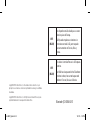 2
2
-
 3
3
-
 4
4
-
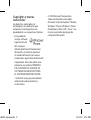 5
5
-
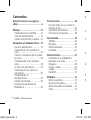 6
6
-
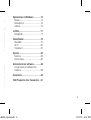 7
7
-
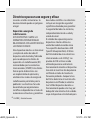 8
8
-
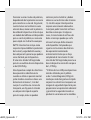 9
9
-
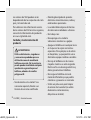 10
10
-
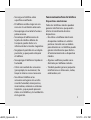 11
11
-
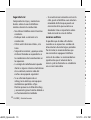 12
12
-
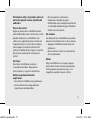 13
13
-
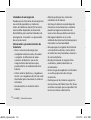 14
14
-
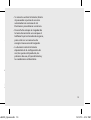 15
15
-
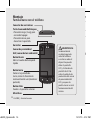 16
16
-
 17
17
-
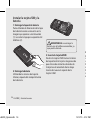 18
18
-
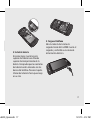 19
19
-
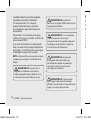 20
20
-
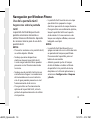 21
21
-
 22
22
-
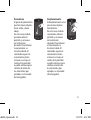 23
23
-
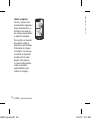 24
24
-
 25
25
-
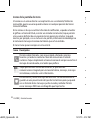 26
26
-
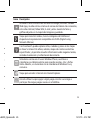 27
27
-
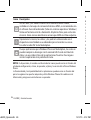 28
28
-
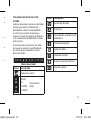 29
29
-
 30
30
-
 31
31
-
 32
32
-
 33
33
-
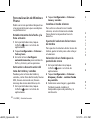 34
34
-
 35
35
-
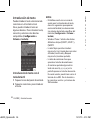 36
36
-
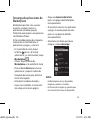 37
37
-
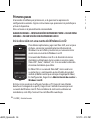 38
38
-
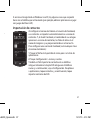 39
39
-
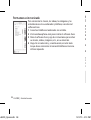 40
40
-
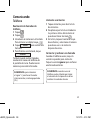 41
41
-
 42
42
-
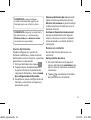 43
43
-
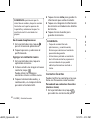 44
44
-
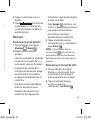 45
45
-
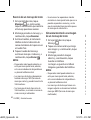 46
46
-
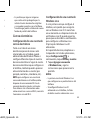 47
47
-
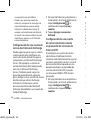 48
48
-
 49
49
-
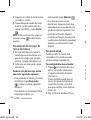 50
50
-
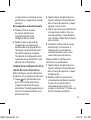 51
51
-
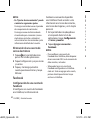 52
52
-
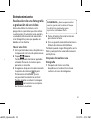 53
53
-
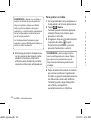 54
54
-
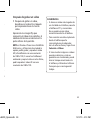 55
55
-
 56
56
-
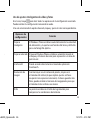 57
57
-
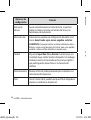 58
58
-
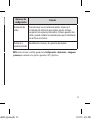 59
59
-
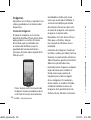 60
60
-
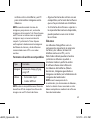 61
61
-
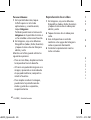 62
62
-
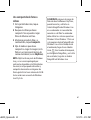 63
63
-
 64
64
-
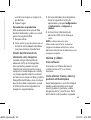 65
65
-
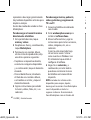 66
66
-
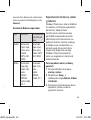 67
67
-
 68
68
-
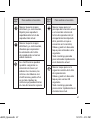 69
69
-
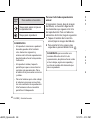 70
70
-
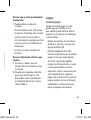 71
71
-
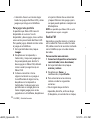 72
72
-
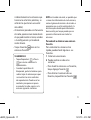 73
73
-
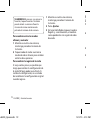 74
74
-
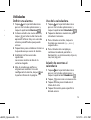 75
75
-
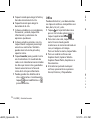 76
76
-
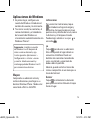 77
77
-
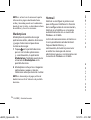 78
78
-
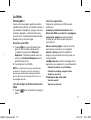 79
79
-
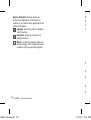 80
80
-
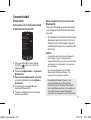 81
81
-
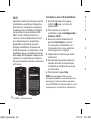 82
82
-
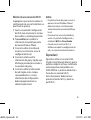 83
83
-
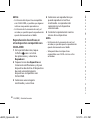 84
84
-
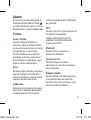 85
85
-
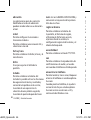 86
86
-
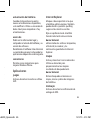 87
87
-
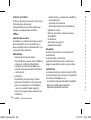 88
88
-
 89
89
-
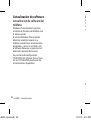 90
90
-
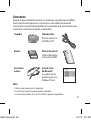 91
91
-
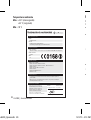 92
92
-
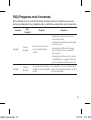 93
93
-
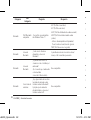 94
94
-
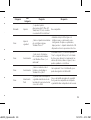 95
95
-
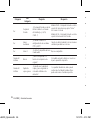 96
96
-
 97
97
-
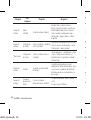 98
98
-
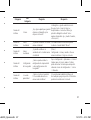 99
99
-
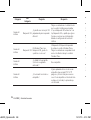 100
100
-
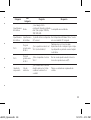 101
101
-
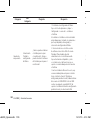 102
102
-
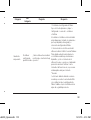 103
103
-
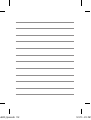 104
104
-
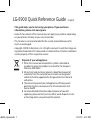 105
105
-
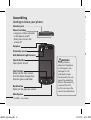 106
106
-
 107
107
-
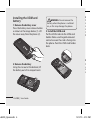 108
108
-
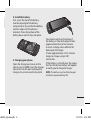 109
109
-
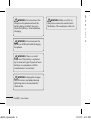 110
110
-
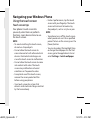 111
111
-
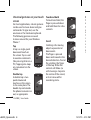 112
112
-
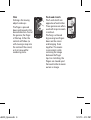 113
113
-
 114
114
-
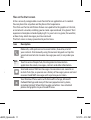 115
115
-
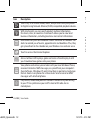 116
116
-
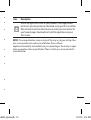 117
117
-
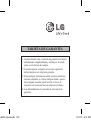 118
118
-
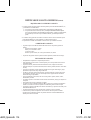 119
119
-
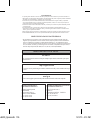 120
120
-
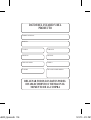 121
121
-
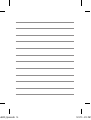 122
122
LG LG Swift 7 E900 Manual de usuario
- Categoría
- Smartphones
- Tipo
- Manual de usuario
Artículos relacionados
-
LG Série LGE900.AORFBK Manual de usuario
-
LG LGE900H.ATFSBK Manual de usuario
-
LG LGE900.AORFBK Manual de usuario
-
LG LGE900H.ATFSBK Manual de usuario
-
LG Série GM750 Vodafone Manual de usuario
-
LG GM750H.ATFSTN Manual de usuario
-
LG LGP760.AVD2BK Manual de usuario
-
LG G2 Manual de usuario
-
LG G2 Vodafone Manual de usuario